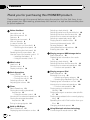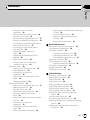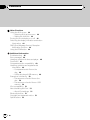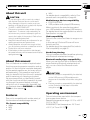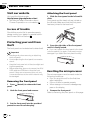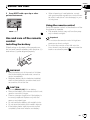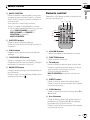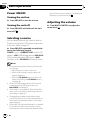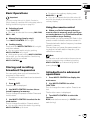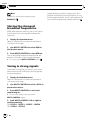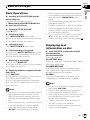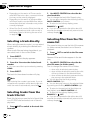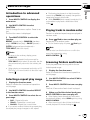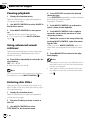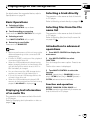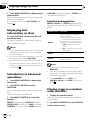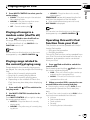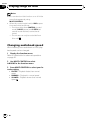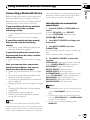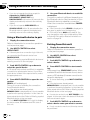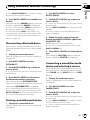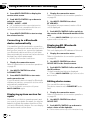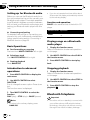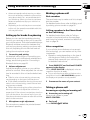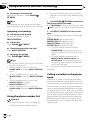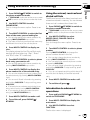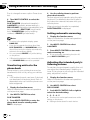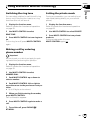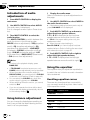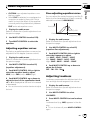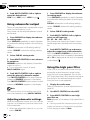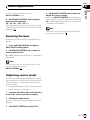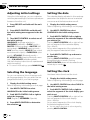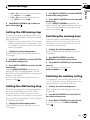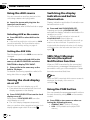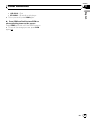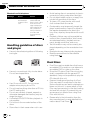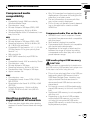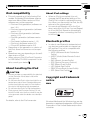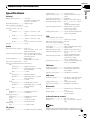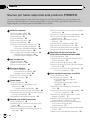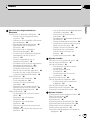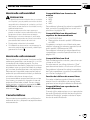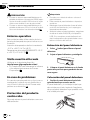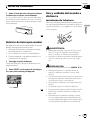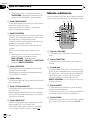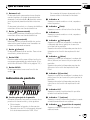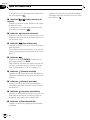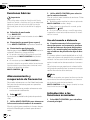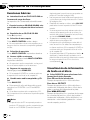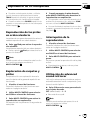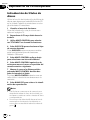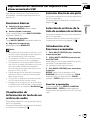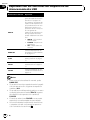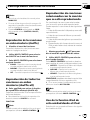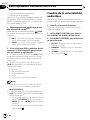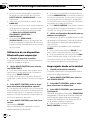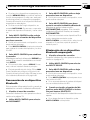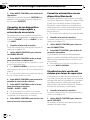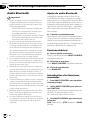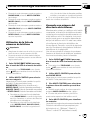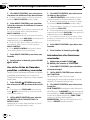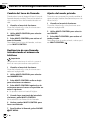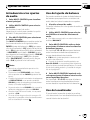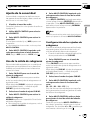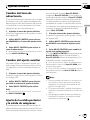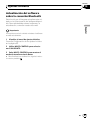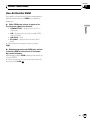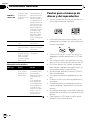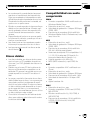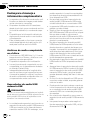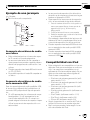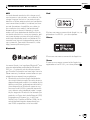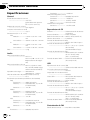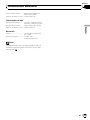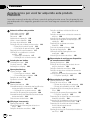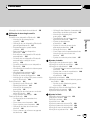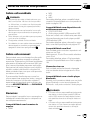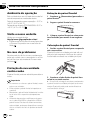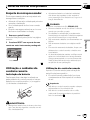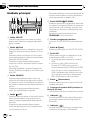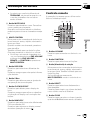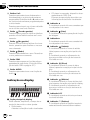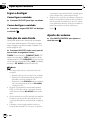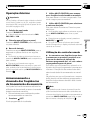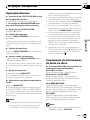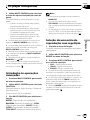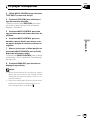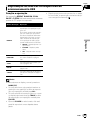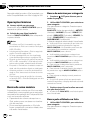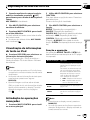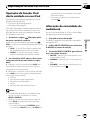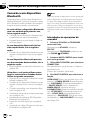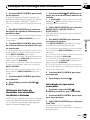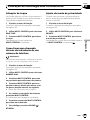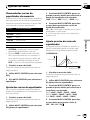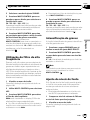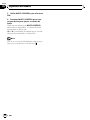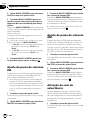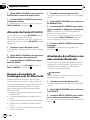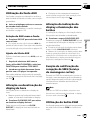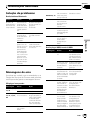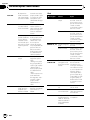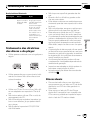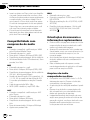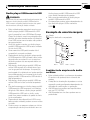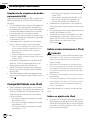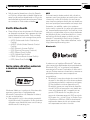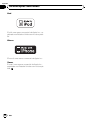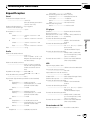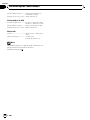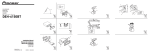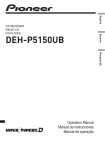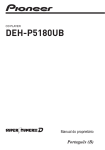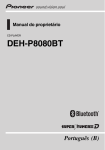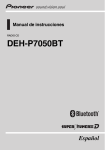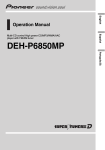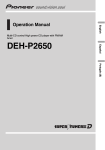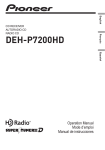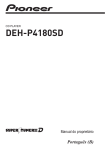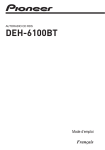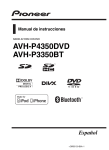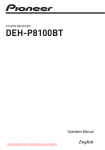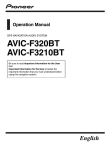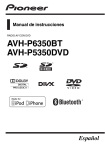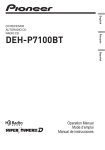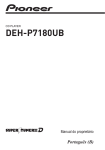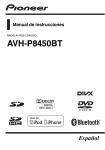Download DEH-6150BT
Transcript
English CD RECEIVER RADIO CD CD PLAYER Español DEH-6150BT Português (B) Operation Manual Manual de instrucciones Manual de operação Contents Thank you for purchasing this PIONEER product. Please read through this manual before using the product for the first time, to ensure proper use. After reading, please keep the manual in a safe and accessible place for future reference. Before You Start About this unit 5 About this manual 5 Features 5 Operating environment 5 Visit our website 6 In case of trouble 6 Protecting your unit from theft 6 – Removing the front panel 6 – Attaching the front panel 6 Resetting the microprocessor 6 Use and care of the remote control 7 – Installing the battery 7 – Using the remote control 7 What’s what Head unit 8 Remote control 9 Display indication 10 Basic Operations Power ON/OFF 12 – Turning the unit on 12 – Turning the unit off 12 Selecting a source 12 Adjusting the volume 12 Tuner Basic Operations 13 Storing and recalling broadcast frequencies 13 – Using the remote control 13 Introduction to advanced operations 13 Storing the strongest broadcast frequencies 14 Tuning in strong signals 14 Built-in CD Player Basic Operations 15 Displaying text information on disc 15 2 En Selecting a track directly 16 Selecting tracks from the track title list 16 Selecting files from the file name list 16 Introduction to advanced operations 17 Selecting a repeat play range 17 Playing tracks in random order 17 Scanning folders and tracks 17 Pausing playback 18 Using advanced sound retriever 18 Entering disc titles 18 Playing songs on USB storage device Basic Operations 19 Displaying text information of an audio file 19 Selecting a track directly 19 Selecting files from the file name list 19 Introduction to advanced operations 19 – Function and operation 19 Playing songs on iPod Basic Operations 21 Browsing for a song 21 – Searching songs by category 21 – Searching by alphabet in the list 21 Displaying text information on iPod 22 Introduction to advanced operations 22 – Function and operation 22 Playing songs in a random order (shuffle) 22 Playing all songs in a random order (shuffle all) 23 Playing songs related to the currently playing song 23 Operating this unit’s iPod function from your iPod 23 Changing audiobook speed 24 Using Bluetooth wireless technology Connecting a Bluetooth device 25 Contents English – Introduction to connection operations 25 – Using a Bluetooth device to pair 26 – Pairing from this unit 26 – Disconnecting a Bluetooth device 27 – Deleting a paired Bluetooth device 27 – Connecting a paired Bluetooth device and selecting a service 27 – Connecting to a Bluetooth device automatically 28 – Displaying system version for repair 28 – Displaying BD (Bluetooth Device) address 28 – Editing device name 28 – Entering PIN code for Bluetooth wireless connection 29 Bluetooth Audio 29 – Setting up for Bluetooth audio 30 – Basic Operations 30 – Introduction to advanced operations 30 – Playing songs on a Bluetooth audio player 30 – Stopping playback 30 Bluetooth Telephone 30 – Setting up for hands-free phoning 31 – Making a phone call 31 – Taking a phone call 31 – Using the phone number list 32 – Calling a number in the phone book 32 – Using the missed, received and dialed call lists 33 – Introduction to advanced operations 33 – Transferring entries to the phone book 34 – Setting automatic answering 34 – Adjusting the intended party’s listening volume 34 – Switching the ring tone 35 – Making a call by entering phone number 35 – Setting the private mode 35 Audio Adjustments Introduction of audio adjustments 36 Using balance adjustment 36 Using the equalizer 36 – Recalling equalizer curves 36 – Adjusting equalizer curves 37 – Fine-adjusting equalizer curve 37 Adjusting loudness 37 Using subwoofer output 38 – Adjusting subwoofer settings 38 Using the high pass filter 38 Boosting the bass 39 Adjusting source levels 39 Initial Settings Adjusting initial settings 40 Selecting the language 40 Setting the date 40 Setting the clock 40 Setting the FM tuning step 41 Setting the AM tuning step 41 Switching the warning tone 41 Switching the auxiliary setting 41 Setting the rear output and subwoofer output 42 Switching the ever scroll 42 Activating the BT AUDIO source 42 Resetting the Bluetooth wireless technology module 42 Updating the software about Bluetooth connection 43 En 3 Contents Other Functions Using the AUX source 44 – Selecting AUX as the source 44 – Setting the AUX title 44 Turning the clock display on or off 44 Switching the display indication and button illumination 44 SMS (Short Message Service) Reception Notification Function 44 Using the PGM button 44 Additional Information Troubleshooting 46 Error messages 46 Handling guideline of discs and player 48 Dual Discs 48 Compressed audio compatibility 49 Handling guideline and supplemental information 49 – Compressed audio files on the disc 49 – USB audio player/USB memory 49 Example of a hierarchy 50 – The sequence of audio files on the disc 50 – The sequence of audio files on USB memory 50 iPod compatibility 51 About handling the iPod 51 – About iPod settings 51 Bluetooth profiles 51 Copyright and trademark notice 51 Specifications 53 4 En Section Before You Start CAUTION ! Do not allow this unit to come into contact with liquids. Electrical shock could result. Also, damage to this unit, smoke, and overheating could result from contact with liquids. ! “CLASS 1 LASER PRODUCT” This product contains a laser diode of higher class than 1. To ensure continued safety, do not remove any covers or attempt to gain access to the inside of the product. Refer all servicing to qualified personnel. ! Keep this manual handy as a reference for operating procedures and precautions. ! Always keep the volume low enough so that you can hear sounds from outside the vehicle. ! Protect this unit from moisture. ! If the battery is disconnected or discharged, the preset memory will be erased and must be reprogrammed. About this manual This unit features a number of sophisticated functions ensuring superior reception and operation. All the functions have been designed for the easiest possible use, but many are not self-explanatory. This operation manual will help you benefit fully from this unit’s potential and to maximize your listening enjoyment. We recommend that you familiarize yourself with the functions and their operation by reading through the manual before you begin using this unit. It is especially important that you read and observe WARNINGs and CAUTIONs in this manual. Features This unit is compatible with a wide variety of file formats and media/storage devices. File format compatibility ! WMA ! MP3 ! AAC ! WAV For details about compatibility, refer to Compressed audio compatibility on page 49. English About this unit 01 Media/storage device compatibility ! CD/CD-R/CD-RW ! USB portable audio player/USB memory Make inquiries to the manufacturer about your USB portable audio player/USB memory. For details about the supported device, refer to Specifications on page 53. iPod compatibility This unit can control and listen to songs on an iPod. In this manual, iPod and iPhone will be referred to as iPod. For details about the supported iPod, refer to iPod compatibility on page 51. Hands-free phoning This unit realizes effortless hands-free phoning with Bluetooth wireless technology. Bluetooth audio player compatibility When you use this unit with a Bluetooth audio player featuring Bluetooth wireless technology, you can control the Bluetooth audio player. CAUTION ! Pioneer accepts no responsibility for data lost on the USB memory/USB portable audio player even if that data is lost while using this unit. ! Pioneer accepts no responsibility for data lost on the iPod even if that data is lost while using this unit. Operating environment This unit should be used within the temperature ranges shown below. Operating temperature range: -10 °C to +60 °C (14 °F to 140 °F) EN300328 ETC test temperature: -20 °C and +55 °C (-4 °F and 131 °F) En 5 Section Before You Start 01 Visit our website Attaching the front panel Visit us at the following site: http://pioneer.jp/group/index-e.html ! We offer the latest information about Pioneer Corporation on our website. 1 Slide the front panel to the left until it clicks. Front panel and the head unit are jointed on the left side. Make sure that the front panel has been jointed to the head unit. In case of trouble Should this product fail to operate properly, please contact your dealer or nearest authorized Pioneer Service Station. Protecting your unit from theft The front panel can be detached to deter theft. Important ! Handle gently when removing or attaching the front panel. ! Avoid subjecting the front panel to excessive shock. ! Keep the front panel out of direct sunlight and high temperatures. ! Before detaching, be sure to remove the AUX/ USB cable and USB device from the front panel. If they are not removed, this unit, any connected devices or the vehicle interior may be damaged. Removing the front panel 1 Press panel. 2 (detach) to release the front Grab the front panel and remove. 3 Put the front panel into the provided protective case for safe keeping. 6 En 2 Press the right side of the front panel until it is firmly seated. # If you can’t attach the front panel to the head unit successfully, try again. Front panel may be damaged if you attach the front panel forcedly. Resetting the microprocessor The microprocessor must be reset under the following conditions: ! Prior to using this unit for the first time after installation ! If the unit fails to operate properly ! When strange or incorrect messages appear on the display 1 Remove the front panel. Refer to Removing the front panel on this page. Section Before You Start ! When disposing of used batteries, comply with governmental regulations or environmental public institutions’ rules that apply in your country/area. English 2 Press RESET with a pen tip or other pointed instrument. 01 Using the remote control RESET button Use and care of the remote control Installing the battery Slide the tray on the back of the remote control out and insert the battery with the plus (+) and minus (–) poles aligned properly. Point the remote control in the direction of the front panel to operate. ! The remote control may not function properly in direct sunlight. Important ! Do not store the remote control in high temperatures or direct sunlight. ! Do not let the remote control fall onto the floor, where it may become jammed under the brake or accelerator pedal. WARNING ! Keep the battery out of the reach of children. Should the battery be swallowed, consult a doctor immediately. ! Batteries (battery pack or batteries installed) shall not be exposed to excessive heat such as sunshine, fire or the like. CAUTION ! Use one CR2025 (3 V) lithium battery. ! Remove the battery if the remote control is not used for a month or longer. ! There is a danger of explosion if the battery is incorrectly replaced. Replace only with the same or equivalent type. ! Do not handle the battery with metallic tools. ! Do not store the battery with metallic objects. ! If the battery leaks, wipe the remote control completely clean and install a new battery. En 7 Section What’s what 02 Head unit Press and hold to select TELEPHONE as a source. 6 Disc loading slot Insert a CD/CD-R/CD-RW to play. 7 h (eject) button Press to eject a CD/CD-R/CD-RW. 1 SRC/OFF button Press to cycle through all the available sources. Press and hold to turn the unit off. 2 /iPod button Press to turn random function on or off while using CD or USB. While using an iPod, press to shuffle all tracks. Press and hold to switch the control mode while using an iPod. For details, refer to Operating this unit’s iPod function from your iPod on page 23. 3 SW/BASS button Press to switch to subwoofer setting menu. When operating subwoofer menu, press to switch menu. Press and hold to switch to bass boost menu. 4 /LIST button Press to display the track title list, folder list, file list or preset channel list depending on the source. Press and hold to switch to link play mode while using an iPod. For details, refer to Playing songs related to the currently playing song on page 23. 5 PHONE/ /BT MENU button Press to display the phone book list. While operating a phone call, press to end a call, reject an incoming call or cancel making a call. 8 En 8 USB port Use to connect a USB storage device and an iPod. ! When connecting, open up the USB connector lid. ! Use an optional Pioneer USB cable (CDU50E) to connect the USB audio player/ USB memory to the USB port. Since the USB audio player/USB memory is projected forward from the unit, it is dangerous to connect directly. Do not use the unauthorized product. 9 (detach) button Press to remove the front panel from the head unit. a AUX input jack (3.5 mm stereo jack) Use to connect an auxiliary device. b indicator Lights up when your Bluetooth audio player is connected via Bluetooth wireless technology. c indicator Lights up when your cellular phone is connected via Bluetooth wireless technology. ! When selecting a source other than TELEPHONE, it flashes while using hands-free phoning. d MUTE/HOLD button Press to turn off the sound. To turn on the sound, press again. While talking on the phone, press to put the call on hold. Section What’s what f DISP/SCRL button Press to select different displays. Press and hold to scroll through the text information. g S.Rtrv button Press to switch advanced sound retriever settings. h CLOCK/DISP OFF button Press to change to the clock display. Press and hold to turn the display indication and button illumination off or on. i BAND/ESC button Press to select among three FM bands and one AM band. Press to return to the ordinary display when operating the menu. Remote control Operation is the same as when using the buttons on the head unit. English e MULTI-CONTROL Move to perform manual seek tuning, fast forward, reverse and track search controls. When a call comes in, press to answer the incoming call. Also used for controlling functions. Turn to increase or decrease the volume. ! While using hands-free phoning, you can select END VOLUME and switch END VOLUME and PRIVATE in FUNCTION by pressing MULTI-CONTROL. 02 j VOLUME buttons Press to increase or decrease the volume. k FUNCTION button Press to select functions. l Thumb pad Move to perform manual seek tuning, fast forward, reverse and track search controls. Also used for controlling functions. Functions are the same as MULTI-CONTROL except for volume control. m DIRECT button Press to directly select the desired track. Press to enter a phone number while operating a phone source. n CLEAR button Press to cancel the input number when 0 to 9 are used. o 0 to 9 buttons Press to directly select the desired track or preset tuning. Buttons 1 to 6 can operate the preset tuning for the tuner. Press to enter a phone number while operating a phone source. En 9 Section What’s what 02 p (off hook) button Press to start talking on the phone while operating a phone source. 4 d indicator Appears when a lower tier of folder or menu exists. q (on hook) button While operating the phone source, press to end a call or reject an incoming call. 5 r (mute) button Press to turn off the sound. To turn on the sound, press again. (artist) indicator Appears when the disc (track) artist name is displayed on the main display section. Appears when artist search refinement on the iPod browsing function is in use. 6 (disc) indicator Appears when the disc (album) name is displayed on the main display section. Appears when album search refinement on the iPod browsing function is in use. 7 (song) indicator Appears when the track (song) name is displayed on the main display section. Appears when song search refinement on the iPod browsing function is in use. s PGM button Press to operate the preprogrammed functions for each source. (Refer to Using the PGM button on page 44.) t AUDIO button Press to select an audio function. Display indication 8 LOC indicator Appears when local seek tuning is on. 9 5 (stereo) indicator Appears when the selected frequency is being broadcast in stereo. 1 Main display section Displays band, frequency, elapsed playback time and other settings. ! Tuner Band and frequency are displayed. ! Built-in CD player, USB storage device, iPod Elapsed playback time and literal information are displayed. 2 c indicator Appears when an upper tier of folder or menu exists. 3 10 (list) indicator Appears when operating list function. En a (folder repeat) indicator Appears when folder repeat is on. When repeat function is on, only played. is dis- b (folder random) indicator Appears when folder random is on. When random function is on, only is displayed. c (shuffle) indicator Appears when shuffle function is on while the iPod source is being selected. d (Sound Retriever) indicator Appears when Sound Retriever function is on. For details, refer to Using advanced sound retriever on page 18. Section What’s what indicator Appears when CONTROL (control mode) is set to IPOD. For details about the control mode, refer to Operating this unit’s iPod function from your iPod on page 23. f (received call) indicator Appears when received call list is displayed while telephone source is being selected. g (dialled call) indicator Appears when dialled call list is displayed while telephone source is being selected. h (auto answer) indicator Shows when the automatic answering function is on (Refer to Setting automatic answering on page 34). i (missed call) indicator Appears when there are missed call log. Appears when missed call list is displayed while telephone source is being selected. English e 02 En 11 Section 03 Basic Operations Power ON/OFF Turning the unit on % Press SRC/OFF to turn the unit on. Turning the unit off % Press SRC/OFF and hold until the unit turns off. Selecting a source You can select a source you want to listen to. To switch to the built-in CD player, load a disc in the unit. Refer to page 15. % Press SRC/OFF repeatedly to switch between the following sources. TUNER (tuner)—COMPACT DISC (built-in CD player)—USB (USB storage device)/USB-IPOD (iPod connected using USB input)—AUX (auxiliary unit)—BT AUDIO (Bluetooth audio) Notes ! In the following cases, the sound source will not change. — When there is no disc in the unit. — When AUX (auxiliary input) is set to off (refer to page 41). — When the BT AUDIO source is set to off (refer to Activating the BT AUDIO source on page 42). ! When an USB storage device or iPod is not connected to the USB port of this unit, NO DEVICE is displayed. ! AUX is set to on by default. Turn off the AUX when not in use (refer to Switching the auxiliary setting on page 41). ! Charging the portable audio player using car’s DC power source while connecting it to AUX input may generate noise. In this case, stop charging. ! When this unit’s blue/white lead is connected to the vehicle’s auto-antenna relay control terminal, the vehicle’s antenna extends when 12 En this unit’s source is turned on. To retract the antenna, turn the source off. Adjusting the volume % Turn MULTI-CONTROL to adjust the sound level. Section Tuner Important If you are using this unit in North, Central or South America, reset the AM tuning step (refer to Setting the AM tuning step on page 41). % Selecting a band Press BAND/ESC. # Band can be selected from among FM1, FM2, FM3 or AM. % Manual tuning (step by step) Push MULTI-CONTROL left or right. % Seeking tuning Push and hold MULTI-CONTROL left or right, and then release. # You can cancel seek tuning by pushing MULTI-CONTROL left or right. # While pushing and holding MULTI-CONTROL left or right, you can skip stations. Seek tuning starts as soon as you release MULTI-CONTROL. Storing and recalling broadcast frequencies You can easily store up to six broadcast frequencies for later recall. ! Six stations for each band can be stored in memory. 1 Press /LIST. Preset screen is displayed. 2 Use MULTI-CONTROL to store the selected frequency in memory. Turn to change the preset number. Press and hold to store. 3 Use MULTI-CONTROL to select the desired station. Turn to change the station. Press to select. # To return to the ordinary display, press BAND/ESC or /LIST. # If you do not operate the list within about 30 seconds, the display automatically returns to the ordinary display. English Basic Operations 04 Using the remote control % When you find a frequency that you want to store in memory, press one of preset tuning buttons 1 to 6 and hold until the preset number stops flashing. The number you have pressed will flash in the preset number indicator and then remain lit. The selected radio station frequency has been stored in memory. The next time you press the same preset tuning button the radio station frequency is recalled from memory. Note You can also recall radio station frequencies assigned to preset tuning numbers by pushing MULTI-CONTROL up or down during the frequency display. Introduction to advanced operations 1 Press MULTI-CONTROL to display the main menu. 2 Use MULTI-CONTROL to select FUNCTION. Turn to change the menu option. Press to select. The function menu is displayed. 3 Turn MULTI-CONTROL to select the function. BSM (best stations memory)—LOCAL (local seek tuning) # You can also change the station by pushing MULTI-CONTROL up or down. En 13 Section 04 Tuner Note To return to the ordinary display, press BAND/ESC. Storing the strongest broadcast frequencies BSM (best stations memory) lets you automatically store the six strongest broadcast frequencies. 1 Display the function menu. Refer to Introduction to advanced operations on the previous page. 2 Use MULTI-CONTROL to select BSM in the function menu. 3 Press MULTI-CONTROL to turn BSM on. The six strongest broadcast frequencies are stored in the order of their signal strength. # To cancel, press MULTI-CONTROL again. Tuning in strong signals Local seek tuning lets you tune in only those radio stations with sufficiently strong signals for good reception. 1 Display the function menu. Refer to Introduction to advanced operations on the previous page. 2 Use MULTI-CONTROL to select LOCAL in the function menu. 3 Press MULTI-CONTROL to turn local seek tuning on. # To turn local seek tuning off, press MULTI-CONTROL again. 4 Push MULTI-CONTROL left or right to set the sensitivity. FM: LEVEL1—LEVEL2—LEVEL3—LEVEL4 AM: LEVEL1—LEVEL2 14 En Larger setting number is higher level. The highest level setting allows reception of only the strongest stations, while lower settings let you receive progressively weaker stations. Section Built-in CD Player % Inserting a CD/CD-R/CD-RW into the disc loading slot Playback will automatically start. # When loading a CD/CD-R/CD-RW, face the label side of a disc up. % Ejecting a CD/CD-R/CD-RW Press h (eject). % Selecting a folder Push MULTI-CONTROL up or down. # You cannot select a folder that does not have a compressed audio file recorded in it. % Selecting a track Push MULTI-CONTROL left or right. % Fast forwarding or reversing Push and hold MULTI-CONTROL left or right. # When playing compressed audio, there is no sound on fast forward or reverse. % Returning to root folder Press and hold BAND/ESC. # If folder 01 (ROOT) contains no files, playback commences with folder 02. % Switching between compressed audio and CD-DA Press BAND/ESC. # This operation is available only when playing CD-EXTRA or MIXED-MODE CDs. # If you have switched between compressed audio and CD-DA, playback starts at the first track on the disc. Notes ! The built-in CD player can play back audio CD and compressed audio recorded on a CDROM. (Please see the following section for files that can be played back. Refer to page 49.) ! Read the precautions for the player and discs in the following section. Refer to page 48. ! A disc has already been inserted, press SRC/OFF to select the built-in CD player. ! There is sometimes a delay between starting up disc playback and the sound being issued. When being read, FORMAT READ is displayed. ! If an error message is displayed, refer to Error messages on page 46. ! Playback is carried out in order of file number. Folders are skipped if they contain no files. (If folder 01 (ROOT) contains no files, playback commences with folder 02.) ! You can eject the CD by pressing and holding h (eject) with eject position when the CD loading or ejecting cannot operate properly. English Basic Operations 05 Displaying text information on disc % Press DISP/SCRL to select the desired text information. For title entered CD Play time—disc title For CD TEXT discs Play time—disc title—disc artist name—track title—track artist name For WMA/MP3/AAC Play time—folder name—file name—track title—artist name—album title—comment— bit rate—folder and file numbers For WAV Play time—folder name—file name—sampling frequency—folder and file numbers Notes ! You can scroll to the left of the title by pressing and holding DISP/SCRL. ! Audio CD that contains certain information such as text and/or number is CD TEXT. ! If the characters recorded on the audio file are not compatible with this unit, those characters will not be displayed. ! If specific information is not recorded on a disc, title or name is not displayed. ! The text information of some audio files may not be correctly displayed. En 15 Section 05 Built-in CD Player ! Depending on the version of iTunes used to write MP3 files onto a disc, comment information may not be correctly displayed. ! Depending on the version of Windows Mediaä Player used to encode WMA files, album names and other text information may not be correctly displayed. ! When Ever Scroll is set to ON at the initial setting, text information scrolls continuously in the display. Refer to Switching the ever scroll on page 42. Selecting a track directly When using the remote control, you can select a track directly by entering the desired track number. When audio files are being played back, you can select track in the current folder. 1 Press DIRECT. Track number input display appears. 2 Press 0 to 9 to enter the desired track number. # You can cancel the input number by pressing CLEAR. 3 Press DIRECT. The track for the entered number will play. Note After entering the number input mode, if you do not perform an operation within about eight seconds, the mode is automatically canceled. Selecting tracks from the track title list Track title list lets you see the list of track titles on a CD TEXT disc and select one of them to play back. 1 Press /LIST to switch to the track title list mode. 16 En 2 Use MULTI-CONTROL to select the desired track title. Turn to change the track title. Press to play. # You can also change the track title by pushing MULTI-CONTROL up or down. # To return to the ordinary display, press BAND/ESC or /LIST. # If you do not operate the list within about 30 seconds, the display automatically returns to the ordinary display. Selecting files from the file name list File name list lets you see the list of file names (or folder names) and select one of them to playback. 1 Press /LIST to switch to the file name list mode. Names of files and folders appear in the display. 2 Use MULTI-CONTROL to select the desired file name (or folder name). Turn to change the name of file or folder. — when a file is selected, press to play. — when a folder is selected, press to see a list of files (or folders) in the selected folder. — when a folder is selected, press and hold to play a song in the selected folder. # You can also play the file by pushing MULTI-CONTROL right. # You can also play a song in the selected folder by pushing and holding MULTI-CONTROL right. # To return to the previous list (the folder one level higher), push MULTI-CONTROL left. # To return to the ordinary display, press BAND/ESC or /LIST. # If you do not operate the list within about 30 seconds, the display automatically returns to the ordinary display. Section Built-in CD Player 1 Press MULTI-CONTROL to display the main menu. 2 Use MULTI-CONTROL to select FUNCTION. Turn to change the menu option. Press to select. The function menu is displayed. 3 Turn MULTI-CONTROL to select the function. REPEAT (repeat play)—RANDOM (random play)—SCAN (scan play)—PAUSE (pause)— S.RTRV (advanced sound retriever)— TITLE INPUT (disc title input) Notes ! To return to the ordinary display, press BAND/ESC. ! If you do not operate functions except for TITLE INPUT within about 30 seconds, the display automatically returns to the ordinary display. ! When playing a compressed audio disc or CD TEXT disc, you cannot switch to disc title input display. Selecting a repeat play range 1 Display the function menu. Refer to Introduction to advanced operations on this page. 2 Use MULTI-CONTROL to select REPEAT in the function menu. 3 Press MULTI-CONTROL to select the repeat range. ! DISC – Repeat all tracks ! TRACK – Repeat the current track ! FOLDER – Repeat the current folder # If you select another folder during repeat play, the repeat play range changes to disc repeat. # Performing track search or fast forward/reverse during TRACK (track repeat) changes the repeat play range to disc/folder. # When FOLDER (folder repeat) is selected, it is not possible to play back a subfolder of that folder. English Introduction to advanced operations 05 Playing tracks in random order Tracks in a selected repeat range are played in random order. % Press /iPod to turn random play on. Tracks play in a random order. # To turn random play off, press /iPod again. Note You can also turn this function on or off in the menu that appears by using MULTI-CONTROL. Scanning folders and tracks Scan play searches the song within the selected repeat range. 1 Display the function menu. Refer to Introduction to advanced operations on this page. 2 Use MULTI-CONTROL to select SCAN in the function menu. 3 Press MULTI-CONTROL to turn scan play on. The first 10 seconds of each track is played. 4 When you find the desired track press MULTI-CONTROL to turn scan play off. # If the display has automatically returned to the playback display, select SCAN again by using MULTI-CONTROL. # After scanning of a disc (folder) is finished, normal playback of the tracks begins. En 17 Section 05 Built-in CD Player Pausing playback 1 Display the function menu. Refer to Introduction to advanced operations on the previous page. 4 Press DISP/SCRL to select the desired character type. Press DISP/SCRL repeatedly to switch between the following character types: Alphabet—Numbers 2 Use MULTI-CONTROL to select PAUSE in the function menu. 5 Push MULTI-CONTROL up or down to select a letter of the alphabet. 3 Press MULTI-CONTROL to turn pause on. Playback of the current track pauses. 6 Push MULTI-CONTROL left or right to move the cursor to the previous or next character position. # To turn pause off, press MULTI-CONTROL again. Using advanced sound retriever 7 Move the cursor to the last position by pushing MULTI-CONTROL right after entering the title. When you push MULTI-CONTROL right one more time, the entered title is stored in memory. Advanced sound retriever function automatically enhances compressed audio and restores rich sound. 8 Press BAND/ESC to return to the playback display. % Press S.Rtrv repeatedly to select the desired setting. OFF (off)—1—2 # 2 is more effective than 1. Note You can also perform this operation in the menu that appears by using MULTI-CONTROL. Entering disc titles Use the disc title input feature to store up to 48 CD titles in the unit. Each title can be up to 10 characters long. 1 Display the function menu. Refer to Introduction to advanced operations on the previous page. 2 Play the CD that you want to enter a title for. 3 Use MULTI-CONTROL to select TITLE INPUT in the function menu. 18 En Notes ! Titles remain in memory, even after the disc is removed from the unit, and are recalled when the disc is reinserted. ! After data for 48 discs are stored in the memory, data for a new disc overwrites the oldest one. Section Playing songs on USB storage device Basic Operations % Selecting a folder Push MULTI-CONTROL up or down. % Fast forwarding or reversing Push and hold MULTI-CONTROL left or right. % Selecting a track Push MULTI-CONTROL left or right. % Returning to root folder Press and hold BAND/ESC. Notes ! Optimum performance of this unit may not be obtained depending on the connected USB storage device. ! If folder 01 (ROOT) contains no files, playback commences with folder 02. ! When the USB portable audio player having battery charging function is connected to this unit and the ignition switch is set to ACC or ON, the battery is charged. ! You can disconnect the USB storage device anytime you want to finish listening to it. ! If you do not use an USB storage device, disconnect it from this unit. ! When the USB portable audio player/USB memory is disconnected from this unit during playback, NO DEVICE is displayed. Displaying text information of an audio file Selecting a track directly The operation is the same as that of the builtin CD player. Refer to Selecting a track directly on page 16. English For details about the supported device, refer to Specifications on page 53. 06 Selecting files from the file name list The operation is the same as that of the builtin CD player. Refer to Selecting files from the file name list on page 16. Introduction to advanced operations 1 Press MULTI-CONTROL to display the main menu. 2 Use MULTI-CONTROL to select FUNCTION. Turn to change the menu option. Press to select. The function menu is displayed. 3 Turn MULTI-CONTROL to select the function. REPEAT (repeat play)—RANDOM (random play)—SCAN (scan play)—PAUSE (pause)— S.RTRV (advanced sound retriever) Function and operation REPEAT, RANDOM, SCAN, PAUSE and S.RTRV operations are basically the same as that of the built-in CD player. The operation is the same as that of the builtin CD player. Refer to Displaying text information on disc on page 15. En 19 Section 06 Playing songs on USB storage device Function name Operation REPEAT Refer to Selecting a repeat play range on page 17. However, the repeat play ranges you can select are different from that of the built-in CD player. The repeat play ranges of the USB portable audio player/USB memory are: ! TRACK – Repeat just the current file ! FOLDER – Repeat the current folder ! ALL – Repeat all files RANDOM Refer to Playing tracks in random order on page 17. SCAN Refer to Scanning folders and tracks on page 17. PAUSE Refer to Pausing playback on page 18. S.RTRV Refer to Using advanced sound retriever on page 18. Notes ! To return to the ordinary display, press BAND/ESC. ! If you select another folder during repeat play, the repeat play range changes to ALL. ! If you perform track search or fast forward/reverse during TRACK, the repeat play range changes to FOLDER. ! When FOLDER is selected, it is not possible to play back a subfolder of that folder. ! After file or folder scanning is finished, normal playback of the files begins again. 20 En Section Playing songs on iPod Basic Operations % Fast forwarding or reversing Push and hold MULTI-CONTROL left or right. % Selecting a track (chapter) Push MULTI-CONTROL left or right. Notes ! When using an iPod, iPod Dock Connector to USB Cable (CD-IU50) is required. ! Read the precautions for iPod in the following section. Refer to page 51. ! If an error message is displayed, refer to Error messages on page 46. ! When the ignition switch is set to ACC or ON, the iPod’s battery is charged while the iPod is connected to this unit. ! While the iPod is connected to this unit, the iPod cannot be turned on or off. ! Before connecting the dock connector of this unit to the iPod, disconnect the headphones from the iPod. ! The iPod is turned off about two minutes after the ignition switch is set to OFF. Browsing for a song Operations to control an iPod with this unit is designed to be as close to the iPod as possible to make operation and song search easy. ! Depending on the number of files in the iPod, there may be a delay when displaying a list. ! If the characters recorded on the iPod are not compatible with this unit, those characters are not displayed. Searching songs by category 1 Press mode. /LIST to switch to the browsing 2 Use MULTI-CONTROL to select a category. Turn to change the category. Press to select. PLAYLISTS (playlists)—ARTISTS (artists)— ALBUMS (albums)—SONGS (songs)— PODCASTS (podcasts)—GENRES (genres)— COMPOSERS (composers)—AUDIOBOOKS (audiobooks) List for the selected category is displayed. English For details about the supported iPod, refer to iPod compatibility on page 51. 07 # You can start playback throughout the selected category by pressing and holding MULTI-CONTROL. You can also perform this operation by pushing and holding MULTI-CONTROL right. # You can also change the category by pushing MULTI-CONTROL up or down. # You can also select the category by pushing MULTI-CONTROL right. # To return to the previous category, push MULTI-CONTROL left. # To return to the top tier of categories, push and hold MULTI-CONTROL left. # To return to the ordinary display, press BAND/ESC. # If you do not operate the list within about 30 seconds, the display automatically returns to the ordinary display. 3 Repeat step 2 to find a song you want to listen to. # When you select PODCASTS, an episode list is displayed. Searching by alphabet in the list 1 Use MULTI-CONTROL to select a category. Turn to change the category. Press to select. 2 When a list for the selected category is displayed, press /LIST to switch to alphabet search mode. ABC SEARCH is displayed. 3 Turn MULTI-CONTROL to select a letter of the alphabet. En 21 Section 07 Playing songs on iPod 4 Press MULTI-CONTROL to display the alphabetical list. The list is displayed starting from the selected letter of the alphabet. # If alphabet search fails, NOT FOUND is displayed. Displaying text information on iPod % Press DISP/SCRL to select the desired text information. Play time—song title—artist name—album title—number of songs A-BOOKS (audiobook speed)—S.RTRV (advanced sound retriever) Function and operation REPEAT, PAUSE and S.RTRV operations are basically the same as that of the built-in CD player. Function name Operation REPEAT Refer to Selecting a repeat play range on page 17. However, the repeat play ranges you can select are different from that of the built-in CD player. The repeat play ranges of the iPod are: ! ONE – Repeat the current song ! ALL – Repeat all songs in the selected list PAUSE Refer to Pausing playback on page 18. S.RTRV Refer to Using advanced sound retriever on page 18. Notes ! If the characters recorded on the iPod are not compatible with this unit, those characters are not displayed. ! You can scroll the text information to the left by pressing and holding DISP/SCRL. ! When Ever Scroll is set to ON at the initial setting, text information scrolls continuously in the display. Refer to Switching the ever scroll on page 42. Introduction to advanced operations 1 Press MULTI-CONTROL to display the main menu. 2 Use MULTI-CONTROL to select FUNCTION. Turn to change the menu option. Press to select. The function menu is displayed. 3 Turn MULTI-CONTROL to select the function. REPEAT (repeat play)—SHUFFLE (shuffle)— SHUFFLE ALL (shuffle all)—LINK (link play)— CONTROL (control mode)—PAUSE (pause)— 22 En Notes ! To return to the ordinary display, press BAND/ESC. ! If you do not operate functions within about 30 seconds, the display automatically returns to the ordinary display. ! When CONTROL is set to IPOD, only CONTROL, PAUSE and S.RTRV can be operated. Playing songs in a random order (shuffle) 1 Display the function menu. Refer to Introduction to advanced operations on this page. 2 Use MULTI-CONTROL to select SHUFFLE in the function menu. Section Playing songs on iPod 07 ! GENRES – Plays the album of currently playing genre. ! SONGS – Play back songs in the selected list in random order. ! ALBUMS – Play back songs from a randomly selected album in order. ! OFF – Cancel random play. SEARCHING flashes while searching the list and then the playback of the list starts. English 3 Press MULTI-CONTROL to select your favorite setting. # If the related albums/songs are not found, NOT FOUND is displayed. Note Playing all songs in a random order (shuffle all) % Press /iPod to turn shuffle all on. All songs on the iPod play randomly. # To turn shuffle all off, set SHUFFLE in the FUNCTION menu to off. Note You can also turn this function on in the menu that appears by using MULTI-CONTROL. Playing songs related to the currently playing song Songs related to the currently playing song are played. You can play songs of the following lists. — Album list of currently playing artist — Song list of currently playing album — Album list of currently playing genre ! Depending on the number of files in the iPod, there may be a delay when displaying a list. 1 Press and hold link play mode. /LIST to switch to the 2 Use MULTI-CONTROL to select the desired mode. Push MULTI-CONTROL left or right to change the mode; press to select. ! ARTISTS – Plays the album of currently playing artist. ! ALBUMS – Plays the song of currently playing album. You can also turn this function on in the menu that appears by using MULTI-CONTROL. Operating this unit’s iPod function from your iPod This function cannot be operated with the following iPod models. — iPod nano first generation — iPod fifth generation This unit’s iPod function can be operated from your iPod. Sound can be heard from the car’s speakers, and operation can be conducted from your iPod. 1 Press /iPod and hold to switch the control mode. /iPod switches Each pressing and holding the control mode as follows: ! IPOD – This unit’s iPod function can be operated from the connected iPod. ! AUDIO – This unit’s iPod function can be operated from this unit. 2 When you select IPOD, operate the connected iPod to select a song and play. # Switching the control mode to IPOD pauses song playback. Operate the iPod to start playback. # Even if the control mode is set to IPOD, following functions are available from this unit. ! Volume ! Fast forward/reverse ! Track up/down ! Pausing ! Switching the text information En 23 Section 07 Playing songs on iPod Notes ! You can also turn this function on or off in the menu that appears by using MULTI-CONTROL. ! When the control mode is set to IPOD, operations are limited as follows: — Functions other than CONTROL (control mode), PAUSE (pause) and S.RTRV (advanced sound retriever) cannot be selected. — The volume can only be controlled from this unit. Changing audiobook speed While listening to an audiobook on iPod, playback speed can be changed. 1 Display the function menu. Refer to Introduction to advanced operations on page 22. 2 Use MULTI-CONTROL to select A-BOOKS in the function menu. 3 Press MULTI-CONTROL to select your favorite setting. ! FASTER – Playback faster than normal speed ! NORMAL – Playback in normal speed ! SLOWER – Playback slower than normal speed 24 En Section Using Bluetooth wireless technology Before using the Bluetooth audio player and Bluetooth telephone, you need to connect Bluetooth device to this unit. Please read the following section and connect correctly. If you use Bluetooth device with this unit for the first time, read the following section. ! Using a Bluetooth device to pair on the next page ! Pairing from this unit on the next page If your Bluetooth device has already been paired, read the following section. ! Connecting a paired Bluetooth device and selecting a service on page 27 If your Bluetooth device needs to be disconnected from this unit, read the following section. ! Disconnecting a Bluetooth device on page 27 Also, you can use other convenient functions listed below. You can use these functions when needed. ! Deleting a paired Bluetooth device on page 27 ! Connecting a paired Bluetooth device and selecting a service on page 27 ! Connecting to a Bluetooth device automatically on page 28 ! Displaying system version for repair on page 28 ! Displaying BD (Bluetooth Device) address on page 28 ! Editing device name on page 28 ! Entering PIN code for Bluetooth wireless connection on page 29 Note Before you can use the devices featuring Bluetooth wireless technology, you may need to enter the PIN code into this unit. If your device requires a PIN code to establish a connection, look for the code on the device or in its accompanying documentation. Refer to Entering PIN code for Bluetooth wireless connection on page 29. English Connecting a Bluetooth device 08 Introduction to connection operations 1 Select BT AUDIO or TELEPHONE as a source. To select BT AUDIO, press SRC/OFF. To select TELEPHONE, press and hold PHONE/ /BT MENU. 2 Press MULTI-CONTROL to display the main menu. 3 Use MULTI-CONTROL to select CONNECTION. Turn to change the menu option. Press to select. The connection menu is displayed. 4 Turn MULTI-CONTROL to select the function. OPEN DEVICE (open a connection to the device)—SEARCH DEVICE (search device)— DISCONNECT (disconnect device)— DELETE DEVICE (delete device)— PAIRED DEVICE (service setting)— A.CONNECTION (automatic connection setting)—BT VER INFO (version information)— DEVICE INFO (device information)— DEVICE EDIT (editing the device name)— PINCODE INPUT (pin code input) Notes ! If a Bluetooth device is not connected to this unit yet, DISCONNECT function is not available. ! If a Bluetooth device is not paired with this unit yet, DELETE DEVICE and PAIRED DEVICE function is not available. ! To return to the ordinary display, press BAND/ESC. En 25 Section 08 Using Bluetooth wireless technology ! If you do not operate functions except for Open device, SEARCH DEVICE, DISCONNECT, DEVICE EDIT and PINCODE INPUT within about 30 seconds, the display automatically returns to the ordinary display. ! If you do not operate OPEN DEVICE and SEARCH DEVICE within 30 seconds after the Bluetooth device is paired, the display automatically returns to the ordinary display. Using a Bluetooth device to pair # If the connection fails, ERROR is displayed. In this case, try again from the beginning. # PIN code is set to 0000 as the default. You can change this code in the initial setting. Refer to Entering PIN code for Bluetooth wireless connection on page 29. 1 Display the connection menu. Refer to Introduction to connection operations on the previous page. Pairing from this unit 2 Use MULTI-CONTROL to select OPEN DEVICE. 1 Display the connection menu. Refer to Introduction to connection operations on the previous page. # If there is previous connection log in this unit, you can select the Bluetooth device from PAIRED DEVICE. Refer to Connecting a paired Bluetooth device and selecting a service on the next page. 3 Push MULTI-CONTROL up or down to select the special device. # Bluetooth devices that are difficult to establish connection is called special device. If your Bluetooth device is listed in the special device, select the appropriate one. 4 Press MULTI-CONTROL to open the connection. READY will be displayed. This unit is now on standby for connection from Bluetooth device. # If five devices are already paired, MEMORY FULL is displayed and it is not possible to perform the pairing operation. In this case, delete a paired device first. Refer to Deleting a paired Bluetooth device on the next page. # Push MULTI-CONTROL left or right to display the device name, BD address and PIN code of this unit. 26 5 Use your Bluetooth device to establish connection. Connection method is different depending on the Bluetooth device. See the manual of your Bluetooth device to establish connection. When the connection is established, PAIRED is displayed. En 2 Use MULTI-CONTROL to select SEARCH DEVICE. 3 Push MULTI-CONTROL up or down to select a device. 4 Press MULTI-CONTROL to start searching. While searching, SEARCHING flashes. When available Bluetooth devices are found, device name or BD address (if names cannot be obtained) is displayed. # To cancel searching, press MULTI-CONTROL again. # If five devices are already paired, MEMORY FULL is displayed and it is not possible to perform the pairing operation. In this case, delete a paired device first. Refer to Deleting a paired Bluetooth device on the next page. # If no device can be found, NOT FOUND is displayed. In this case, check the status of Bluetooth device and search again. 5 Push MULTI-CONTROL up or down to select a device name you want to connect. # If only one device was found, this step cannot be performed. Section Using Bluetooth wireless technology 08 2 Use MULTI-CONTROL to select DELETE DEVICE. 6 Press MULTI-CONTROL to establish connection. While connecting, PAIRING flashes. If the connection is established, PAIRED is displayed. 3 Push MULTI-CONTROL up or down to select a device. # If the connection fails, ERROR is displayed. In this case, try again from the beginning. # PIN code is set to 0000 as the default. You can change this code in the initial setting. Refer to Entering PIN code for Bluetooth wireless connection on page 29. Disconnecting a Bluetooth device This function can be operated only when the Bluetooth wireless connection is being established. 1 Display the connection menu. Refer to Introduction to connection operations on page 25. 2 Use MULTI-CONTROL to select DISCONNECT. 3 Push MULTI-CONTROL up or down to select a device. # If only one device was found, this step cannot be performed. 4 Press MULTI-CONTROL to disconnect the Bluetooth wireless connection. While disconnecting, DISCONNECTING flashes. If the Bluetooth wireless connection is terminated, DISCONNECTED is displayed. # If multiple Bluetooth devices have been connected and you wish to disconnect them, press MULTI-CONTROL and then select the device. In this case, repeat operation from step 3. Deleting a paired Bluetooth device 1 Display the connection menu. Refer to Introduction to connection operations on page 25. English # Push MULTI-CONTROL left or right to display the device name and BD address. # If only one device was found, this step cannot be performed. # Push MULTI-CONTROL left to display the BD address. # If device name cannot be obtained, BD address is displayed. 4 When the device name is being displayed, push MULTI-CONTROL right to display DELETE YES. Deleting device is now on standby. # If you do not want to delete the device, push MULTI-CONTROL left. 5 Press MULTI-CONTROL to delete the device. While deleting, DELETING flashes. After the device is deleted, DELETED is displayed. Connecting a paired Bluetooth device and selecting a service Bluetooth service of the paired device can be selected. You can choose a Bluetooth service from PHONE service, AVRCP service or A2DP service. 1 Display the connection menu. Refer to Introduction to connection operations on page 25. 2 Use MULTI-CONTROL to select PAIRED DEVICE. 3 Push MULTI-CONTROL up or down to select a device. # If only one device was found, this step cannot be performed. # Push MULTI-CONTROL left or right to switch the BD address and device name. # If device name cannot be obtained, BD address is displayed. En 27 Section 08 Using Bluetooth wireless technology 4 Press MULTI-CONTROL to display the service select screen. 5 Push MULTI-CONTROL up or down to select the service. PHONE—AVRCP—A2DP # “ ” is displayed on the connected service. # Profile that is not compatible with the connected device cannot be selected. * 6 Press MULTI-CONTROL to start or stop the selected service. Connecting to a Bluetooth device automatically It is possible to set the automatic connection between your Bluetooth device and this unit. If this function is set to on, connection between your Bluetooth device and this unit will take place automatically as soon as the two devices are less than a few meters apart. ! Initially, this function is set to on. 1 Display the connection menu. Refer to Introduction to connection operations on page 25. 2 Use MULTI-CONTROL to select A.CONNECTION. 3 Press MULTI-CONTROL to turn automatic connection on. If your Bluetooth device is ready for Bluetooth wireless connection, connection to this unit is automatically established. 1 Display the connection menu. Refer to Introduction to connection operations on page 25. 2 Use MULTI-CONTROL to select BT VER INFO. The system (microprocessor) version of this unit is displayed. 3 Push MULTI-CONTROL left to switch to the version of the Bluetooth module of this unit. # Pushing MULTI-CONTROL right returns to the system version of this unit. Displaying BD (Bluetooth Device) address This unit displays the BD address of this unit. 1 Display the connection menu. Refer to Introduction to connection operations on page 25. 2 Use MULTI-CONTROL to select DEVICE INFO in the function menu. 3 Push MULTI-CONTROL left to switch to the BD address. 12-digit hexadecimal string is displayed. # Pushing MULTI-CONTROL right returns to the device name. Editing device name # To turn automatic connection off, press MULTI-CONTROL again. You can edit the device name. The device name is set to PIONEER BT as default. Displaying system version for repair 1 Display the connection menu. Refer to Introduction to connection operations on page 25. Should this unit fails to operate properly and you consult your dealer for repair, you may be asked to indicate the system versions of this unit and of Bluetooth module. You can display the versions and confirm them. 2 Use MULTI-CONTROL to select DEVICE EDIT. 3 Push MULTI-CONTROL up or down to select a letter of the alphabet. # Device name can be up to 32 characters long. 28 En Section Using Bluetooth wireless technology 5 After editing device name, press MULTI-CONTROL to store in this unit. Entering PIN code for Bluetooth wireless connection To connect your Bluetooth device to this unit via Bluetooth wireless technology, you need to enter PIN code on your Bluetooth device to verify the connection. The default code is 0000, but you can change this in this function. ! With some Bluetooth devices, you don’t need to enter the PIN code. 1 Display the connection menu. Refer to Introduction to connection operations on page 25. 2 Use MULTI-CONTROL to select PINCODE INPUT. 3 Push MULTI-CONTROL up or down to select a number. 4 Push MULTI-CONTROL left or right to move the cursor to the previous or next position. 5 After inputting PIN code (up to 16 digits), press MULTI-CONTROL to store in this unit. # Pushing MULTI-CONTROL right in the confirmation display returns you to the PIN code input display, and you can change the PIN code. # If an invalid character has been entered, subsequent characters are not displayed. # If an invalid character has been entered in the beginning, PIN code cannot be stored in memory. English 4 Push MULTI-CONTROL left or right to move the cursor to the previous or next character position. 08 Bluetooth Audio Important ! Depending on the Bluetooth audio player connected to this unit, the operations available with this unit are limited to the following two levels: — A2DP profile (Advanced Audio Distribution Profile): Only playing back songs on your audio player is possible. — AVRCP profile (Audio/Video Remote Control Profile): Playing back, pausing, selecting songs, etc., are possible. ! Since there are a number of Bluetooth audio players available on the market, operations with your Bluetooth audio player using this unit vary extensively. Refer to the instruction manual that came with your Bluetooth audio player as well as this manual while operating your player on this unit. ! Information about songs (e.g. the elapsed playing time, song title, song index, etc.) cannot be displayed on this unit. ! While you are listening to songs on your Bluetooth audio player, refrain from using on your cellular phone as much as possible. If you use your cellular phone, the signal from your cellular phone may cause noise on the song playback. ! When you are talking on a cellular phone connected to this unit via Bluetooth wireless technology, song playback from your Bluetooth audio player connected to this unit is muted. ! While using Bluetooth audio player, automatic connection of Bluetooth telephone cannot be performed. ! Even if you are listening to a song on your Bluetooth audio player and you switch to another source, song playback continues. En 29 Section 08 Using Bluetooth wireless technology Setting up for Bluetooth audio Before you can use the Bluetooth audio function you must set up the unit for use with your Bluetooth audio player. This entails establishing a Bluetooth wireless connection between this unit and your Bluetooth audio player, and pairing your Bluetooth audio player with this unit. % Connecting and pairing For detailed instructions on connecting your phone to this unit via Bluetooth wireless technology, see following section. Connecting a Bluetooth device on page 25. Basic Operations ! If you do not operate functions within about 30 seconds, the display automatically returns to the ordinary display. Function and operation PAUSE is the same as that of the built-in CD player. Function name Operation PAUSE Refer to Pausing playback on page 18. Playing songs on a Bluetooth audio player % Fast forwarding or reversing Push and hold MULTI-CONTROL left or right. 1 Display the function menu. Refer to Introduction to advanced operations on this page. % Selecting a track Push MULTI-CONTROL left or right. 2 Use MULTI-CONTROL to select PLAY in the function menu. % Starting playback Press BAND/ESC. 3 Press MULTI-CONTROL to start playback. Introduction to advanced operations Stopping playback 1 Press MULTI-CONTROL to display the main menu. 2 Use MULTI-CONTROL to select FUNCTION. Turn to change the menu option. Press to select. The function menu is displayed. 3 Turn MULTI-CONTROL to select the function. PLAY (play)—STOP (stop)—PAUSE (pause) 1 Display the function menu. Refer to Introduction to advanced operations on this page. 2 Use MULTI-CONTROL to select STOP in the function menu. 3 Press MULTI-CONTROL to stop the playback. Bluetooth Telephone Important Notes ! To return to the ordinary display, press BAND/ESC. 30 En ! Since this unit is on standby to connect with your cellular phone via Bluetooth wireless technology, using this unit without running the engine can result in battery drainage. Section Using Bluetooth wireless technology 08 Making a phone call Setting up for hands-free phoning For detailed instructions, refer to Calling a number in the phone book on the next page and Using the missed, received and dialed call lists on page 33. Before you can use the hands-free phoning function you must set up the unit for use with your cellular phone. This entails establishing a Bluetooth wireless connection between this unit and your phone, pairing your phone with this unit, adjusting the volume level and adjusting the microphone angle. 1 Connecting and pairing For detailed instructions on connecting your phone to this unit via Bluetooth wireless technology, see following section. Connecting a Bluetooth device on page 25. 2 Volume adjustment Adjust the earpiece volume on your cellular phone for comfort. When adjusted, the volume level is recorded in this unit as the default setting. # Caller’s voice volume and ring volume may vary depending on the type of cellular phone. # If the difference between the ring volume and caller’s voice volume is big, overall volume level may become unstable. # Before disconnecting the cellular phone from this unit, make sure to adjust the volume to a proper level. If the volume is muted (zero level) on your cellular phone, the volume level of your cellular phone remains muted even after the cellular phone is disconnected. 3 Microphone angle adjustment The microphone needs to be pointed toward the person speaking. Dial a number The most basic way to make a call is to simply dial the number. For detailed instructions, refer to Making a call by entering phone number on page 35. English ! Advanced operations that require your attention such as dialing numbers on the monitor, using phone book, etc., are prohibited while you are driving. When you need to use these advanced operations, stop your vehicle in a safe place. ! Depending on the cellular phone connected to this unit, the operations available with this unit may be limited. Calling a number in the Phone Book or the Call History Voice recognition If your cellular phone features voice recognition technology, you can make a call by voice commands. ! Operation varies depending on the type of cellular phone. Refer to the instruction manual that came with your cellular phone for detailed instructions. 1 Press BAND/ESC and hold until CANCEL appears in the display. When VOICE DIAL ON is displayed, voice recognition function is ready. # If your cellular phone does not feature voice recognition function, NO VOICE DIAL appears in the display and operation is not possible. 2 Pronounce the name of your contact. Taking a phone call Answering or rejecting an incoming call % Answering an incoming call When a call comes in, press MULTI-CONTROL. % End a call Press PHONE/ /BT MENU. En 31 Section 08 Using Bluetooth wireless technology % Rejecting an incoming call When a call comes in, press PHONE/ BT MENU. / Note 1 Press PHONE/ /BT MENU to switch to the phone number list mode. The estimated call time appears in the display (this may differ slightly from the actual call time). # If TELEPHONE is selected as the source, press /LIST to switch to the phone number list mode. Operating a call waiting 2 Use MULTI-CONTROL to select a category. Turn to change the menu option. Press to select. PHONE BOOK (phone book list)— MISSED CALLS (missed call list)— DIALLED CALLS (dialed call list)— RCVED CALLS (received call list) % Answering a call waiting When a call comes in, press MULTI-CONTROL. % End all calls Press PHONE/ /BT MENU. % Switch between callers on hold Press MULTI-CONTROL. % Rejecting call waiting Press PHONE/ /BT MENU. Notes ! To end the call, both you and your caller need to hang up the phone. ! While in standby mode, you can recall PHONE BOOK by pushing MULTI-CONTROL down. ! While in standby mode, you can recall MISSED CALLS by pushing MULTI-CONTROL up. ! While in standby mode, you can recall DIALLED CALLS by pushing MULTI-CONTROL right. ! While in standby mode, you can recall RCVED CALLS by pushing MULTI-CONTROL left. Using the phone number list Important ! Be sure to park your vehicle and apply the parking brake when operating the list. 32 ! List can be called up from all sources. The methods to call up the list are different by the source. En ! For more detailed information about PHONE BOOK, see the following section. Calling a number in the phone book on this page. ! For more detailed information about MISSED CALLS, DIALLED CALLS and RCVED CALLS, see the following section. Using the missed, received and dialed call lists on the next page. # If no names are stored, phone numbers are displayed. Calling a number in the phone book While this unit and your cellular phone are being connected, the phone book of this unit is automatically synchronized with that of the cellular phone. However, the synchronization may not be performed depending on the type of cellular phone. In this case, you will need to set up the phone book manually. To set up the phone book, see the following section. Transferring entries to the phone book on page 34. After finding the number you want to call in the phone book, you can select the entry and make the call. Section Using Bluetooth wireless technology # If TELEPHONE is selected as the source, press /LIST to switch to the phone number list mode. 2 Use MULTI-CONTROL to select PHONE BOOK. Turn to change the menu option. Press to select. 3 Turn MULTI-CONTROL to select the first letter of the name you are looking for. Using the missed, received and dialed call lists The 80 most recent calls dialed, received, and missed are stored in memory. You can browse them and call numbers from these lists. 1 Press PHONE/ /BT MENU to switch to the phone number list mode. # If TELEPHONE is selected as the source, press /LIST to switch to the phone number list mode. # You can also perform the same operation by pushing MULTI-CONTROL up or down. # The order of the first name and last name may be different from that of the cellular phone. 2 Use MULTI-CONTROL to select MISSED CALLS, DIALLED CALLS or RCVED CALLS. Turn to change the menu option. Press to select. 4 Press MULTI-CONTROL to display entries. The display shows the first Phone Book entry starting with that letter (e.g. “Ben”, “Brian” and “Burt” when “B” is selected). 3 Turn MULTI-CONTROL to select a phone number. Turning MULTI-CONTROL to change the phone numbers stored in the list. 5 Turn MULTI-CONTROL to select a phone book entry you want to call. # You can also perform the same operation by pushing MULTI-CONTROL up or down. 6 Press MULTI-CONTROL to display the phone number list of the selected entry. # You can also display the phone number list of the selected entry by pushing MULTI-CONTROL right. # You can scroll literal information by pressing and holding DISP/SCRL. To stop scrolling, press DISP/SCRL. # If several phone numbers are included in an entry, select one by turning MULTI-CONTROL. # If you want to go back and select another entry, push MULTI-CONTROL left. 7 Press MULTI-CONTROL to make a call. 8 To end the call, press PHONE/ BT MENU. / English 1 Press PHONE/ /BT MENU to switch to the phone number list mode. 08 # You can also change the phone number by pushing MULTI-CONTROL up or down. # You can switch the name and phone number by pressing DISP/SCRL. # You can scroll literal information by pressing and holding DISP/SCRL. To stop scrolling, press DISP/SCRL. # If you do not operate anything within about 30 seconds, the list display is canceled automatically. 4 Press MULTI-CONTROL to make a call. 5 To end the call, press . Introduction to advanced operations 1 Press and hold PHONE/ switch to TELEPHONE. /BT MENU to 2 Press MULTI-CONTROL to display the main menu. 3 Use MULTI-CONTROL to select FUNCTION. The function menu is displayed. En 33 Section 08 Using Bluetooth wireless technology Turn to change the menu option. Press to select. 4 Turn MULTI-CONTROL to select the function. PH B TRANSFER (phone book transfer)— A.ANSWER (automatic answer setting)— END VOLUME (Adjust the intended party’s listening volume)—RING TONE (ring tone select)—NUMBER DIAL (call by entering number)—PRIVATE (private mode) Notes ! To return to the playback display, press BAND/ESC. ! If you do not operate functions other than PH B TRANSFER, and NUMBER DIAL within about 30 seconds, the display automatically returns to the ordinary display. ! You can operate PRIVATE only while talking on the phone. ! If Bluetooth telephone is not connected to this unit, NUMBER DIAL cannot be operated. Transferring entries to the phone book Phone books in your cellular phone can be transferred to this unit by using your cellular phone. ! 1 000 entries for each user (max. 5 devices) can be stored in the phone book. Each independent entry can hold five phone numbers and genres. 1 Display the function menu. Refer to Introduction to advanced operations on the previous page. 2 Use MULTI-CONTROL to select PH B TRANSFER. 3 Press MULTI-CONTROL to enter the phone book transfer standby mode. WAIT is displayed. 34 En 4 Use the cellular phone to perform phone book transfer. Perform phone book transfer using the cellular phone. For detailed instructions, refer to the instruction manual that came with your cellular phone. When phone book transfer is completed, DATA TRANSFER is displayed. Setting automatic answering 1 Display the function menu. Refer to Introduction to advanced operations on the previous page. 2 Use MULTI-CONTROL to select A.ANSWER. 3 Press MULTI-CONTROL to turn automatic answering on. # To turn automatic answering function off, press MULTI-CONTROL again. Adjusting the intended party’s listening volume To maintain the good speech quality, this unit can adjust the intended party’s listening volume. If the volume is not enough for intended party, adjust this function. 1 Display the function menu. Refer to Introduction to advanced operations on the previous page. 2 Use MULTI-CONTROL to select END VOLUME. 3 Push MULTI-CONTROL left or right to select the desired setting. 1—2—3—4—5 # This function can be performed even while talking on the phone. # Settings can be stored for each device. Section Using Bluetooth wireless technology 08 Setting the private mode You can select whether to use this unit’s ring tone or not. If this function is set to on, ring tone from this unit will sound. During a conversation, you can switch to private mode (talking directly on your cellular phone). 1 Display the function menu. Refer to Introduction to advanced operations on page 33. 1 Display the function menu. Refer to Introduction to advanced operations on page 33. 2 Use MULTI-CONTROL to select RING TONE. 2 3 Press MULTI-CONTROL to turn ring tone on. To turn ring tone off, press MULTI-CONTROL again. English Switching the ring tone Use MULTI-CONTROL to select PRIVATE. 3 Press MULTI-CONTROL to turn private mode on. To turn private mode off, press MULTI-CONTROL again. Making a call by entering phone number Important Be sure to park your vehicle and apply the parking brake when performing this operation. 1 Display the function menu. Refer to Introduction to advanced operations on page 33. 2 Use MULTI-CONTROL to select NUMBER DIAL. 3 Push MULTI-CONTROL up or down to select a number. 4 Push MULTI-CONTROL left or right to move the cursor to the previous or next position. # Up to 32 digits can be entered. 5 When you finish entering the number, press MULTI-CONTROL. Call confirmation appears. 6 Press MULTI-CONTROL again to make a call. 7 To end the call, press PHONE/ BT MENU. / En 35 Section 09 Audio Adjustments Introduction of audio adjustments 1 Press MULTI-CONTROL to display the main menu. 2 Use MULTI-CONTROL to select AUDIO. The audio menu is displayed. Turn to change the menu option. Press to select. 3 Turn MULTI-CONTROL to select the audio function. Turn MULTI-CONTROL to switch between the audio functions in the following order. FADER (balance adjustment)—P.EQ (equalizer recall)—EQ (equalizer adjustment)—EQ (equalizer fine adjustment)—LOUDNESS (loudness)—SUB W1 (subwoofer on/off setting)—SUB W2 (subwoofer setting)—HPF (high pass filter)—BASS BOOST (bass boost) —SLA (source level adjustment) Notes ! To return to the playback display, press BAND/ESC. ! If TELEPHONE is selected as a source, only FADER (balance adjustment) can be operated. ! When the subwoofer controller setting is PREOUT:REAR, you cannot switch to SUB W1 (subwoofer on/off setting). (Refer to page 42.) ! You can select the SUB W2 only when subwoofer output is turned on in SUB W1. ! When selecting FM as the source, you cannot switch to SLA. ! If you do not operate functions within about 30 seconds, the display automatically returns to the ordinary display. Using balance adjustment You can change the fader/balance setting so that it can provide the ideal listening environment in all occupied seats. 36 En 1 Display the audio menu. Refer to Introduction of audio adjustments on this page. 2 Use MULTI-CONTROL to select FADER in the audio function menu. # If the balance setting has been previously adjusted, BALANCE will be displayed. 3 Push MULTI-CONTROL up or down to adjust front/rear speaker balance. F 15 to R 15 is displayed as the front/rear speaker balance moves from front to rear. # F/R 0 is the proper setting when only two speakers are used. # When the rear output setting is Rear SP :SUB W, you cannot adjust front/rear speaker balance. Refer to Setting the rear output and subwoofer output on page 42. 4 Push MULTI-CONTROL left or right to adjust left/right speaker balance. L 15 to R 15 is displayed as the left/right speaker balance moves from left to right. Using the equalizer The equalizer lets you adjust the equalization to match the car’s interior acoustic characteristics as desired. Recalling equalizer curves There are six stored equalizer curves which you can easily recall at any time. Here is a list of the equalizer curves. Display Equalizer curve POWERFUL Powerful NATURAL Natural VOCAL Vocal CUSTOM Custom FLAT Flat S-BASS Super bass Section Audio Adjustments 1 Display the audio menu. Refer to Introduction of audio adjustments on the previous page. 2 Use MULTI-CONTROL to select P.EQ. Fine-adjusting equalizer curve You can adjust the center frequency and the Q factor (curve characteristics) of each currently selected curve band (LOW/MID/HI). Level (dB) Q=2N Q=2W Center frequency Frequency (Hz) 3 Turn MULTI-CONTROL to select the equalizer. 1 Display the audio menu. Refer to Introduction of audio adjustments on the previous page. Adjusting equalizer curves 2 Use MULTI-CONTROL to select EQ (equalizer fine adjustment). The factory supplied equalizer curves can be adjusted to a fine degree (nuance control). 1 Display the audio menu. Refer to Introduction of audio adjustments on the previous page. 2 Use MULTI-CONTROL to select EQ (equalizer adjustment). 3 Push MULTI-CONTROL left or right to select the equalizer band to adjust. LOW (low)—MID (mid)—HIGH (high) 4 Push MULTI-CONTROL up or down to adjust the level of the equalization band. +6 to –6 is displayed as the level is increased or decreased. # You can then select another band and adjust the level. English ! CUSTOM is an adjusted equalizer curve that you create. ! When FLAT is selected, no supplement or correction is made to the sound. This is useful to check the effect of the equalizer curves by switching alternatively between FLAT and a set equalizer curve. 09 3 Push MULTI-CONTROL left or right to select the frequency to adjust. Low: 40HZ—80HZ—100HZ—160HZ Mid: 200HZ—500HZ—1KHZ—2KHZ High: 3KHZ—8KHZ—10KHZ—12KHZ 4 Push MULTI-CONTROL up or down to adjust the Q factor. 2W—1W—1N—2N Adjusting loudness Loudness compensates for deficiencies in the low- and high-sound ranges at low volume. 1 Display the audio menu. Refer to Introduction of audio adjustments on the previous page. 2 Use MULTI-CONTROL to select LOUDNESS. 3 Press MULTI-CONTROL to turn loudness on. Loudness level (e.g., MID) appears in the display. # To turn loudness off, press MULTI-CONTROL again. En 37 Section Audio Adjustments 09 4 Push MULTI-CONTROL left or right to select the desired level. LOW (low)—MID (mid)—HIGH (high) Using subwoofer output This unit is equipped with a subwoofer output which can be turned on or off. Also, phase can be selected between normal and reverse. 1 Press SW/BASS to display the subwoofer setting mode. Press SW/BASS repeatedly to switch between the subwoofer setting modes in the following order. SUB W1 (subwoofer on/off setting) setting mode—SUB W2 (subwoofer setting) setting mode 2 Select SUB W1 setting mode. 3 Press MULTI-CONTROL to turn subwoofer output on. NORMAL appears in the display. Subwoofer output is now on. # To turn subwoofer output off, press MULTI-CONTROL again. 4 Push MULTI-CONTROL left or right to select the phase of subwoofer output. Push MULTI-CONTROL left to select reverse phase and REVERSE appears in the display. Push MULTI-CONTROL right to select normal phase and NORMAL appears in the display. Note 2 Select SUB W2 setting mode. 3 Push MULTI-CONTROL left or right to select cut-off frequency. 50—63—80—100—125 (Hz) Only frequencies lower than those in the selected range are outputted from the subwoofer. 4 Push MULTI-CONTROL up or down to adjust the output level of the subwoofer. Each time MULTI-CONTROL is pushed up or down, subwoofer level increases or decreases. +6 to -24 is displayed as the level is increased or decreased. Using the high pass filter When you do not want low sounds from the subwoofer output frequency range to play from the front or rear speakers, turn on the HPF (high pass filter). Only frequencies higher than those in the selected range are output from the front or rear speakers. 1 Display the audio menu. Refer to Introduction of audio adjustments on page 36. You can also switch to this setting mode in the menu that appears by using MULTI-CONTROL. 2 Adjusting subwoofer settings 3 Press MULTI-CONTROL to turn high pass filter on. 80Hz appears in the display. High pass filter is now on. When the subwoofer output is on, you can adjust the cut-off frequency and the output level of the subwoofer. ! When the subwoofer output is on, you can select SUB W2. 38 1 Press SW/BASS to display the subwoofer setting mode. Press SW/BASS repeatedly to switch between the subwoofer setting modes in the following order. SUB W1 (subwoofer on/off setting) setting mode—SUB W2 (subwoofer setting) setting mode En Use MULTI-CONTROL to select HPF. # If the high pass filter has been previously adjusted, the frequency of that previously selected will be displayed instead of 80Hz. Section Audio Adjustments 4 Push MULTI-CONTROL left or right to select cut-off frequency. 50—63—80—100—125 (Hz) Only frequencies higher than those in the selected range are output from the front or rear speakers. 4 Push MULTI-CONTROL up or down to adjust the source volume. Each time MULTI-CONTROL is pushed up or down, source volume increases or decreases. +4 to –4 is displayed as the source volume is increased or decreased. English # To turn high pass filter off, press MULTI-CONTROL again. 09 Note The AM volume level can also be adjusted with source level adjustments. Boosting the bass Bass boost function boosts the bass level of sound. 1 Press and hold SW/BASS to display BASS BOOST setting mode. 2 Push MULTI-CONTROL up or down to select a desired level. 0 to +6 is displayed as the level is increased or decreased. Note You can also switch to this setting mode in the menu that appears by using MULTI-CONTROL. Adjusting source levels SLA (source level adjustment) lets you adjust the volume level of each source to prevent radical changes in volume when switching between sources. ! Settings are based on the FM volume level, which remains unchanged. 1 Compare the FM volume level with the level of the source you wish to adjust. 2 Display the audio menu. Refer to Introduction of audio adjustments on page 36. 3 Use MULTI-CONTROL to select SLA. En 39 Section 10 Initial Settings Adjusting initial settings Setting the date Using the initial settings, you can customize various system settings to achieve optimal performance from this unit. The calendar display adjusted in this mode appears when the telephone source is selected or sources and the feature demo are off. 1 Press SRC/OFF and hold until the unit turns off. 1 Display the initial setting menu. Refer to Adjusting initial settings on this page. 2 Press MULTI-CONTROL and hold until the initial setting menu appears in the display. 2 Use MULTI-CONTROL to select CALENDAR in the initial setting menu. 3 Turn MULTI-CONTROL to select one of the initial settings. LANGUAGE (language selection)— CALENDAR (calendar)—CLOCK (clock)— FM STEP (FM tuning step)—AM STEP (AM tuning step)—WARNING (warning tone)— AUX (auxiliary input)—REAR SP (rear output and subwoofer output)—EVERSCROLL (ever scroll)—BT AUDIO (Bluetooth audio)— BT MEMORY CLR (clearing Bluetooth memory)—S/W UPDATE (software update) Use the following instructions to operate each particular setting. # To cancel initial settings, press BAND/ESC. 3 Push MULTI-CONTROL left or right to select the segment of the calendar display you wish to set. Pushing MULTI-CONTROL left or right will select one segment of the calendar display: Day—Month As you select segments of the calendar display the segment selected will blink. 4 Push MULTI-CONTROL up or down to set the date. Pushing MULTI-CONTROL up will increase the selected day or month. Pushing MULTI-CONTROL down will decrease the selected day or month. Selecting the language Setting the clock For your convenience, this unit equips multiple language display. You can select the language best suited to your first language. Use these instructions to set the clock. 1 Display the initial setting menu. Refer to Adjusting initial settings on this page. 2 Use MULTI-CONTROL to select LANGUAGE in the initial setting menu. 3 Push MULTI-CONTROL left or right to select the language. ENG (English)—ESPAÑOL (Spanish) 4 Press MULTI-CONTROL to determine the selection. 1 Display the initial setting menu. Refer to Adjusting initial settings on this page. 2 Use MULTI-CONTROL to select CLOCK in the initial setting menu. 3 Push MULTI-CONTROL left or right to select the segment of the clock display you wish to set. Pushing MULTI-CONTROL left or right will select one segment of the clock display: Hour—Minute As you select segments of the clock display, the selected segment blinks. # You can match the clock to a time signal by pressing MULTI-CONTROL. 40 En Section Initial Settings 4 Push MULTI-CONTROL up or down to put a clock right. 2 Use MULTI-CONTROL to select AM STEP in the initial setting menu. 3 Press MULTI-CONTROL to select the AM tuning step. Pressing MULTI-CONTROL repeatedly will switch the AM tuning step between 9 kHz and 10 kHz. The selected AM tuning step will appear in the display. English ! If 00 to 29, the minutes are rounded down. (e.g., 10:18 becomes 10:00.) ! If 30 to 59, the minutes are rounded up. (e.g., 10:36 becomes 11:00.) 10 Setting the FM tuning step The FM tuning step employed by seek tuning can be switched between 100 kHz, the preset step, and 50 kHz. ! If seek tuning is performed in 50 kHz steps, stations may be tuned in imprecisely. Tune in the stations with manual tuning or use seek tuning again. 1 Display the initial setting menu. Refer to Adjusting initial settings on the previous page. 2 Use MULTI-CONTROL to select FM STEP in the initial setting menu. 3 Press MULTI-CONTROL to select the FM tuning step. Pressing MULTI-CONTROL repeatedly will switch the FM tuning step between 50 kHz and 100 kHz. The selected FM tuning step will appear in the display. # The tuning step remains at 50 kHz during manual tuning. Setting the AM tuning step The AM tuning step can be switched between 9 kHz, the preset step, and 10 kHz. When using the tuner in North, Central or South America, reset the tuning step from 9 kHz (531 kHz to 1 602 kHz allowable) to 10 kHz (530 kHz to 1 640 kHz allowable). 1 Display the initial setting menu. Refer to Adjusting initial settings on the previous page. Switching the warning tone If the front panel is not detached from the head unit within four seconds of turning off the ignition, a warning tone sounds. You can turn off the warning tone. 1 Display the initial setting menu. Refer to Adjusting initial settings on the previous page. 2 Use MULTI-CONTROL to select WARNING in the initial setting menu. 3 Press MULTI-CONTROL to turn warning tone on. # To turn warning tone off, press MULTI-CONTROL again. Switching the auxiliary setting It is possible to use auxiliary device with this unit. Activate the auxiliary setting when using auxiliary device connected to this unit. 1 Display the initial setting menu. Refer to Adjusting initial settings on the previous page. 2 Use MULTI-CONTROL to select AUX in the initial setting menu. 3 Press MULTI-CONTROL to turn AUX on. # To turn AUX off, press MULTI-CONTROL again. En 41 Section 10 Initial Settings Setting the rear output and subwoofer output Set to OFF if you prefer the information to scroll just once. This unit’s rear output (rear speaker leads output and RCA rear output) can be used for fullrange speaker (Rear SP :REAR) or subwoofer (Rear SP :SUB W) connection. If you switch the rear output setting to Rear SP :SUB W, you can connect a rear speaker lead directly to a subwoofer without using an auxiliary amp. Initially, the unit is set for rear full-range speaker connection (Rear SP :REAR). 1 Display the initial setting menu. Refer to Adjusting initial settings on page 40. 1 Display the initial setting menu. Refer to Adjusting initial settings on page 40. 2 Use MULTI-CONTROL to select REAR SP in the initial setting menu. 3 Press MULTI-CONTROL to switch the rear output setting. Pressing MULTI-CONTROL will switch between Rear SP :REAR (full-range speaker) and Rear SP :SUB W (subwoofer) and that status will be displayed. # When no subwoofer is connected to the rear output, select Rear SP :REAR (full-range speaker). # When a subwoofer is connected to the rear output, select Rear SP :SUB W (subwoofer). Notes ! Even if you change this setting, there is no output unless you turn the subwoofer output on (refer to Using subwoofer output on page 38). ! If you change this setting, subwoofer output in the audio menu will return to the factory settings. ! Both rear speaker lead outputs and RCA rear output are switched simultaneously in this setting. Switching the ever scroll When Ever Scroll is set to ON, recorded text information scrolls continuously in the display. 42 En 2 Use MULTI-CONTROL to select EVERSCROLL in the initial setting menu. 3 Press MULTI-CONTROL to turn the ever scroll on. # To turn the Ever Scroll off, press MULTI-CONTROL again. Activating the BT AUDIO source You need to activate the BT AUDIO source in order to use a Bluetooth audio player. This setting is set to on by default. If you do not use BT AUDIO, you can turn it off. 1 Display the initial setting menu. Refer to Adjusting initial settings on page 40. 2 Use MULTI-CONTROL to select BT AUDIO in the initial setting menu. 3 Press MULTI-CONTROL to turn the BT AUDIO source on. # To turn the BT AUDIO source off, press MULTI-CONTROL again. Resetting the Bluetooth wireless technology module Bluetooth telephone and Bluetooth Audio data can be deleted. To protect personal information, we recommend deleting this data before transferring the unit to other persons. The following settings will be deleted. ! phone book entries on the Bluetooth telephone ! preset numbers on the Bluetooth telephone ! registration assignment of Bluetooth telephone ! call history of Bluetooth telephone Section Initial Settings 10 English ! history of the most recently connected Bluetooth audio 1 Display the initial setting menu. Refer to Adjusting initial settings on page 40. 2 Use MULTI-CONTROL to select BT MEMORY CLR. 3 Push MULTI-CONTROL right to show a confirmation display. YES is displayed. Clearing memory is now on standby. # If you do not want to reset phone memory, push MULTI-CONTROL left. The display reverts. 4 Press MULTI-CONTROL to clear the memory. CLEARED is displayed and the settings are deleted. Updating the software about Bluetooth connection This function is used to update this unit with the latest software. For about software and updating, refer to our website. Important Never turn the unit off while the software is being updated. 1 Display the initial setting menu. Refer to Adjusting initial settings on page 40. 2 Use MULTI-CONTROL to select S/W UPDATE. 3 Press MULTI-CONTROL to display the data transfer mode. # To finish the updating, follow the on-screen instructions. En 43 Section 11 Other Functions Using the AUX source You can connect an auxiliary device to this unit using a stereo mini plug cable. % Insert the stereo mini plug into the input jack on this unit. For more details, refer to What’s what on page 8. Selecting AUX as the source % Press SRC/OFF to select AUX as the source. # If the auxiliary setting is not turned on, AUX cannot be selected. For more details, refer to Switching the auxiliary setting on page 41. Switching the display indication and button illumination Display indication and button illumination can be switched on or off. % Press and hold CLOCK/DISP OFF. Pressing and holding CLOCK/DISP OFF switches the display indication and button illumination on or off. # While the display indication is turned off, CLOCK/DISP OFF button lights up. # Even if the display indication is turned off, operation can be conducted. If operation is conducted while the display indication is off, display will light up for a few seconds and then turn off again. Setting the AUX title The title displayed for the AUX source can be changed. 1 After you have selected AUX as the source, use MULTI-CONTROL and select FUNCTION to display TITLE INPUT. 2 Enter a title in the same way as the built-in CD player. For details concerning operation, refer to Entering disc titles on page 18. Turning the clock display on or off You can turn the clock display on or off. ! Even when the sources are off, the clock display appears on the display. % Press CLOCK/DISP OFF to turn the clock display on or off. Each press of CLOCK/DISP OFF turns the clock display on or off. # The clock display disappears temporarily when you perform other operations, but the clock display appears again after 25 seconds. 44 En SMS (Short Message Service) Reception Notification Function When an SMS is received by the connected cellular phone, a message is displayed for 8 seconds to notify you of the reception. A beep tone also sounds at that time. Note When an SMS is received while a menu screen is displayed, the display of the menu is cancelled. Using the PGM button You can operate the preprogrammed functions for each source by using PGM on the remote control. % Press PGM to turn pause on when selecting the following sources: ! COMPACT DISC – Built-in CD player ! USB – USB portable audio player/USB memory Section Other Functions 11 English ! USB-IPOD – iPod ! BT AUDIO – Bluetooth audio player # To turn pause off, press PGM again. % Press PGM and hold to turn BSM on when selecting tuner as the source. Press PGM and hold until the BSM turns on. # To cancel the storage process, press PGM again. En 45 Appendix Additional Information Troubleshooting ERROR-22, 23 Bluetooth audio/telephone Symptom Cause Action NO AUDIO The audio of the Bluetooth audio source is not played back. A Bluetooth-connected cellular phone is currently in a phone call. The audio will be played back when the call is completed. The inserted disc Replace disc. does not contain any files that can be played back SKIPPED The inserted disc Replace disc. contains WMA files that are protected by DRM PROTECT Replace disc. All the files on the inserted disc are secured by DRM A Bluetooth-con- Do not operate the cellular phone at nected cellular this time. phone is currently in operation. A call was made with a Bluetoothconnected cellular phone and then immediately terminated. As a result, communication between this unit and the cellular phone was not terminated properly. Reconnect the Bluetooth connection between this unit and the cellular phone. USB audio player/USB memory Message Cause Action NO AUDIO No songs Transfer the audio files to the USB portable audio player/USB memory and connect. USB memory with security enabled is connected Follow the USB memory instructions to disable the security. NO DEVICE The USB storage Connect a compadevice or iPod is tible USB storage not connected to device. the USB port of this unit. SKIPPED The connected USB portable audio player/ USB memory contains WMA files that are protected by Windows Mediaä DRM 9/10 Play an audio file not protected by Windows Media DRM 9/10. PROTECT All the files on the connected USB portable audio player/ USB memory are protected by Windows Media DRM 9/10 Transfer audio files not protected by Windows Media DRM 9/10 to the USB portable audio player/USB memory and connect. Error messages When you contact your dealer or your nearest Pioneer Service Center, be sure to have the error message recorded. Built-in CD Player Message Cause Action ERROR-11, 12, Dirty disc 17, 30 Scratched disc Clean disc. ERROR-10, 11, Electrical or me12, 15, 17, 30, chanical A0 Turn the ignition switch OFF and back ON, or switch to a different source, then back to the CD player. ERROR-15 46 Replace disc. The CD format cannot be played back En Replace disc. The inserted disc Replace disc. does not contain any data Appendix Additional Information CHECK USB The USB device connected to is not supported by this unit. ERROR-23 iPod Message Cause Action ERROR-19 Communication failure Disconnect the cable from iPod. Once iPod main menu is displayed, connect the cable again. Reset the iPod. iPod failure Disconnect the cable from iPod. Once iPod main menu is displayed, connect the cable again. Reset the iPod. Old version of iPod Update the iPod version. iPod failure Disconnect the cable from iPod. Once iPod main menu is displayed, connect the cable again. Reset the iPod. ERROR-A1 CHECK USB iPod is not charged but operates correctly Check if the connection cable for iPod shorted out (e.g., not caught in metal objects). After checking, turn the ignition switch OFF and back ON or disconnect the iPod and connect again. NO SONGS No songs Transfer the songs to iPod. STOP No songs in the current list Select a list that contains the songs. NO DEVICE The USB storage Connect a compadevice or iPod is tible iPod. not connected to the USB port of this unit. The USB connec- Confirm that the tor or USB cable USB connector or is short-circuited. USB cable is not caught in something or damaged. The connected USB portable audio player/ USB memory consumes more than 500 mA (maximum allowable current). ERROR-19 Connect a USB portable audio player or USB memory that is USB Mass Storage Class compliant. Communication failure USB device is not formatted with FAT16 or FAT32 Disconnect the USB portable audio player/USB memory and do not use it. Turn the ignition switch to OFF, then to ACC or ON and then connect the compliant USB portable audio player/ USB memory. Perform one of the following operations. –Turn the ignition switch OFF and back ON. –Disconnect the USB portable audio player/USB memory. –Change to a different source. Then, return to the USB portable audio player/USB memory. USB device should be formatted with FAT16 or FAT32. ERROR-16, 18 En English N/A USB 47 Appendix Additional Information Bluetooth audio/telephone Message Cause Action ERROR-10 Power failure of the Bluetooth module of this unit Turn the ignition switch OFF and then to ACC or ON. If the error message is displayed again after the action, please contact your dealer or an authorized Pioneer Service Station. Handling guideline of discs and player ! Use only discs featuring either of following two logos. ! Avoid leaving discs in excessively hot environments including under direct sunlight. ! Do not attach labels, write on or apply chemicals to the surface of the discs. ! To clean a CD, wipe the disc with a soft cloth outward from the center. ! Condensation may temporarily impair the player’s performance. Leave it to adjust to the warmer temperature for about one hour. Also, wipe any dump discs with a soft cloth. ! Playback of discs may not be possible because of disc characteristics, disc format, recorded application, playback environment, storage conditions, and so on. ! Text information may not be correctly displayed depending on the recorded environment. ! Road shocks may interrupt disc playback. ! Read the precautions for discs before using them. Dual Discs ! Use only conventional, fully circular discs. Do not use shaped discs. ! Use 12-cm or 8-cm CD. Do not use an adapter when playing 8-cm CDs. ! Do not insert anything other than a CD into the CD loading slot. ! Do not use cracked, chipped, warped, or otherwise damaged discs as they may damage the player. ! Unfinalized CD-R/CD-RW disc playback is not possible. ! Do not touch the recorded surface of the discs. ! Store discs in their cases when not in use. 48 En ! Dual Discs are two-sided discs that have a recordable CD for audio on one side and a recordable DVD for video on the other. ! Since the CD side of Dual Discs is not physically compatible with the general CD standard, it may not be possible to play the CD side with this unit. ! Frequent loading and ejecting of a Dual Disc may result in scratches on the disc. Serious scratches can lead to playback problems on this unit. In some cases, a Dual Disc may become stuck in the disc loading slot and will not eject. To prevent this, we recommend you refrain from using Dual Disc with this unit. ! Please refer to the information from the disc manufacturer for more detailed information about Dual Discs. Appendix Additional Information WMA ! Compatible format: WMA encoded by Windows Media Player ! File extension: .wma ! Bit rate: 5 kbps to 320 kbps (CBR), VBR ! Sampling frequency: 8 kHz to 48 kHz ! Windows Media Audio 9 Professional, Lossless, Voice: No MP3 ! File extension: .mp3 ! Bit rate: 8 kbps to 320 kbps (CBR), VBR ! Sampling frequency: 8 kHz to 48 kHz (32, 44.1, 48 kHz for emphasis) ! Compatible ID3 tag version: 1.0, 1.1, 2.2, 2.3 (ID3 tag Version 2.x is given priority than Version 1.x.) ! M3u playlist: No ! MP3i (MP3 interactive), mp3 PRO: No AAC ! Compatible format: AAC encoded by iTunes ! File extension: .m4a ! Bit rate: 8 kbps to 320 kbps ! Sampling frequency: 8 kHz to 44.1 kHz ! Transmission rate: 16 kbps to 320 kbps ! Apple Lossless: No WAV ! File extension: .wav ! Compatible format: Linear PCM (LPCM), MS ADPCM ! Quantization bits: 8 and 16 (LPCM), 4 (MS ADPCM) ! Sampling frequency: 16 kHz to 48 kHz (LPCM), 22.05 kHz to 44.1 kHz (MS ADPCM) Handling guideline and supplemental information ! There may be a slight delay when starting playback of audio files encoded with image data. ! Only 32 characters from beginning can be displayed as a file name (including the file extension) or a folder name. ! The text information of some audio files may not be correctly displayed. ! This unit may not operate correctly depending on the application used to encode WMA files. English Compressed audio compatibility Compressed audio files on the disc ! ISO 9660 Level 1 and 2 compliant. Romeo and Joliet file systems are both compatible with this player. ! Multi-session playback is possible. ! Compressed audio files are not compatible with packet write data transfer. ! Regardless of the length of blank section between the songs of original recording, compressed audio discs play with a short pause between songs. USB audio player/USB memory CAUTION Pioneer accepts no responsibility for data lost on the USB memory/USB portable audio player even if that data is lost while using this unit. ! This unit can play back files in the USB portable audio player/USB memory that is USB Mass Storage Class. However, copyright protected files that are stored in above-mentioned USB devices cannot be played back. ! You cannot connect a USB portable audio player/USB memory to this unit via a USB hub. ! Partitioned USB memory is not compatible with this unit. ! Depending on the kind of USB portable audio player/USB memory you use, this unit may not recognize the USB audio player/USB memory or audio files may not be played back properly. En 49 Appendix Additional Information ! Do not leave the USB portable audio player/USB memory in direct sunlight for extended amounts of time. Extended exposure to direct sunlight can result in USB portable audio player/USB memory malfunction due to the resulting high temperature. ! Do not leave the USB portable audio player/USB memory in high temperature. ! Firmly secure the USB portable audio player/USB memory when driving. Do not let the USB portable audio player/USB memory fall onto the floor, where it may become jammed under the brake or accelerator pedal. ! Depending on the USB devices connected to this unit, it may generate noise in the radio. ! There may be a slight delay when starting playback of audio files on a USB portable audio player/USB memory with numerous folder hierarchies. ! Do not connect anything other than the USB portable audio player/USB memory. ! Operations may vary depending on the kind of USB audio player and a USB memory. Example of a hierarchy : Folder : Compressed audio file 1 2 3 5 4 6 Level 1 50 En Level 2 Level 3 Level 4 The sequence of audio files on the disc ! This unit assigns folder numbers. The user cannot assign folder numbers. ! Folder selection sequence or other operation may be altered depending on the encoding or writing software. ! Up to 999 files on a CD (-R/-RW) can be played back. ! Up to 99 folders on a disc can be played back. The sequence of audio files on USB memory For USB portable audio players, the sequence is different from that of USB memory and depends on the player. ! 01 to 05 represent assigned folder numbers. 1 to 6 represent the playback sequence. The user cannot assign folder numbers and specify the playback sequence with this unit. ! Playback sequence of the audio file is the same as recorded sequence in the USB device. ! To specify the playback sequence, the following method is recommended. 1 Create the file name including numbers that specify the playback sequence (e.g., 001xxx.mp3 and 099yyy.mp3). 2 Put those files into a folder. 3 Record the folder containing files into the USB device. However, depending on the system environment, you cannot specify the file playback sequence. ! Up to 65 535 files on a USB portable audio player/USB memory can be played back. ! Up to 6 000 folders on a USB portable audio player/USB memory can be played back. Appendix Additional Information About iPod settings ! This unit supports only the following iPod models. Supported iPod software versions are shown below. Older versions of iPod software may not be supported. — iPod nano first generation (software version 1.3.1) — iPod nano second generation (software version 1.1.3) — iPod nano third generation (software version 1.1.2) — iPod fifth generation (software version 1.3.0) — iPod classic (software version 1.1.2) — iPod touch (software version 2.0) — iPhone 3G (software version 2.0) ! Depending on the generation or version of the iPod, some functions can not be operated. ! Operations may vary depending on the software version of iPod. ! When using an iPod, iPod Dock Connector to USB Cable (CD-IU50) is required. For details, consult your dealer. ! When an iPod is connected, this unit changes the EQ (equalizer) setting of the iPod to Flat in order to optimize the acoustics. When you disconnect the iPod, the EQ returns to the original setting. ! You cannot set Repeat to off on the iPod when using this unit. Even if you set Repeat to off on the iPod, Repeat is automatically changed to All when connecting the iPod to this unit. About handling the iPod CAUTION ! Pioneer accepts no responsibility for data lost on the iPod even if that data is lost while using this unit. ! Do not leave the iPod in direct sunlight for extended amounts of time. Extended exposure to direct sunlight can result in iPod malfunction due to the resulting high temperature. ! Do not leave the iPod in a high temperature. ! Firmly secure the iPod when driving. Do not let the iPod fall onto the floor, where it may become jammed under the brake or accelerator pedal. For details, refer to the iPod’s manuals. English iPod compatibility Bluetooth profiles ! In order to use Bluetooth wireless technology, devices must be able to interpret certain profiles. This unit is compatible with the following profiles. — A2DP (Advanced Audio Distribution Profile) — AVRCP (Audio/Video Remote Control Profile) — GAP (Generic Access Profile) — SDP (Service Discovery Protocol) — OPP (Object Push Profile) — HFP (Hands Free Profile) — PBAP (Phone Book Access Profile) — SPP (Serial Port Profile) Copyright and trademark notice WMA Windows Media and the Windows logo are trademarks or registered trademarks of Microsoft Corporation in the United States and/or other countries. En 51 Appendix Additional Information ! This product includes technology owned by Microsoft Corporation and cannot be used or distributed without a license from Microsoft Licensing, Inc. MP3 Supply of this product only conveys a license for private, non-commercial use and does not convey a license nor imply any right to use this product in any commercial (i.e. revenuegenerating) real time broadcasting (terrestrial, satellite, cable and/or any other media), broadcasting/streaming via internet, intranets and/ or other networks or in other electronic content distribution systems, such as pay-audio or audio-on-demand applications. An independent license for such use is required. For details, please visit http://www.mp3licensing.com. iPod iPod is a trademark of Apple Inc., registered in the U.S. and other countries. iPhone Bluetooth iPhone is a trademark of Apple Inc. iTunes iTunes is a trademark of Apple Inc., registered in the U.S. and other countries. The Bluetoothâ word mark and logos are registered trademarks owned by Bluetooth SIG, Inc. and any use of such marks by Pioneer Corporation is under license. Other trademarks and trade names are those of their respective owners. ! Bluetooth is a short-range wireless radio connectivity technology that is developed as a cable replacement for mobile phones, handheld PCs and other devices. Bluetooth operates in 2.4 GHz frequency range and transmits voice and data at speeds up to 1 megabit per second. Bluetooth was launched by a special interest group (SIG) that comprises of Ericsson Inc., Intel Corp., Nokia Corp., Toshiba and IBM in 1998, and it is currently developed by nearly 2 000 companies worldwide. 52 En Appendix Additional Information General Rated power source ............... 14.4 V DC (allowable voltage range: 12.0 V to 14.4 V DC) Grounding system ................... Negative type Max. current consumption ..................................................... 10.0 A Dimensions (W × H × D): DIN Chassis ..................... 178 mm × 50 mm × 162 mm Nose ........................... 188 mm × 58 mm × 24 mm D Chassis ..................... 178 mm × 50 mm × 162 mm Nose ........................... 170 mm × 46 mm × 24 mm Weight .......................................... 1.3 kg Audio Maximum power output ....... 50 W × 4 50 W × 2/4 W + 70 W × 1/2 W (for subwoofer) Continuous power output ... 22 W × 4 (50 Hz to 15 000 Hz, 5 % THD, 4 W load, both channels driven) Load impedance ...................... 4 W to 8 W × 4 4 W to 8 W × 2 + 2 W × 1 Preout max output level ....... 2.2 V Equalizer (3-Band Parametric Equalizer): Low Frequency ................ 40/80/100/160 Hz Q Factor .................... 0.35/0.59/0.95/1.15 (+6 dB when boosted) Gain ............................ ±12 dB Mid Frequency ................ 200/500/1k/2k Hz Q Factor .................... 0.35/0.59/0.95/1.15 (+6 dB when boosted) Gain ............................ ±12 dB High Frequency ................ 3.15k/8k/10k/12.5k Hz Q Factor .................... 0.35/0.59/0.95/1.15 (+6 dB when boosted) Gain ............................ ±12 dB HPF: Frequency .......................... 50/63/80/100/125 Hz Slope .................................... –12 dB/oct Subwoofer (mono): Frequency .......................... 50/63/80/100/125 Hz Slope .................................... –18 dB/oct Gain ...................................... +6 dB to –24 dB Phase .................................. Normal/Reverse Bass boost: Gain ...................................... +12 dB to 0 dB CD player System .......................................... Compact disc audio system Usable discs .............................. Compact disc Signal-to-noise ratio ............... 94 dB (1 kHz) (IEC-A network) Number of channels .............. 2 (stereo) MP3 decoding format ........... MPEG-1 & 2 Audio Layer 3 WMA decoding format ......... Ver. 7, 7.1, 8, 9, 10, 11 (2ch audio) (Windows Media Player) AAC decoding format ............ MPEG-4 AAC (iTunes encoded only) (.m4a) (Ver. 7.7 and earlier) WAV signal format .................. Linear PCM & MS ADPCM (Non-compressed) English Specifications USB USB standard specification ..................................................... USB 2.0 full speed Maximum current supply .... 500 mA Minimum memory capacity ..................................................... 256 MB USB Class ................................... MSC (Mass Storage Class) File system .................................. FAT16, FAT32 MP3 decoding format ........... MPEG-1 & 2 Audio Layer 3 WMA decoding format ......... Ver. 7, 7.1, 8, 9, 10, 11 (2ch audio) (Windows Media Player) AAC decoding format ............ MPEG-4 AAC (iTunes encoded only) (.m4a) (Ver. 7.7 and earlier) WAV signal format .................. Linear PCM & MS ADPCM (Non-compressed) FM tuner Frequency range ...................... 87.5 MHz to 108.0 MHz Usable sensitivity ..................... 9 dBf (0.8 µV/75 W, mono, S/N: 30 dB) Signal-to-noise ratio ............... 72 dB (IEC-A network) AM tuner Frequency range ...................... 531 kHz to 1 602 kHz (9 kHz) 530 kHz to 1 640 kHz (10 kHz) Usable sensitivity ..................... 25 µV (S/N: 20 dB) Signal-to-noise ratio ............... 62 dB (IEC-A network) Bluetooth Version .......................................... Bluetooth 2.0 + EDR certified Output power ............................ +4 dBm Max. (Power class 2) Infrared remote control Wavelength ................................. 940 nm ±50 nm Output ........................................... typ; 12 mw/sr per Infrared LED Note Specifications and the design are subject to modifications without notice due to improvements. En 53 Índice Gracias por haber adquirido este producto PIONEER. Lea con detenimiento este manual antes de utilizar el producto por primera vez para que pueda darle el mejor uso posible. Una vez leído, guarde el manual en un lugar seguro y a mano para consultarlo en el futuro. Antes de comenzar Acerca de esta unidad 57 Acerca de este manual 57 Características 57 Entorno operativo 58 Visite nuestro sitio web 58 En caso de problemas 58 Protección del producto contra robo – Extracción del panel delantero – Colocación del panel delantero Reinicio del microprocesador 59 Uso y cuidado del mando a distancia – Instalación de la batería 59 – Uso del mando a distancia 60 58 58 58 59 Qué es cada cosa Unidad principal 61 Mando a distancia 62 Indicación de pantalla 63 Funciones básicas Encendido y apagado 65 – Encendido de la unidad 65 – Apagado de la unidad 65 Selección de una fuente 65 Ajuste del volumen 65 Sintonizador Funciones básicas 66 Almacenamiento y recuperación de frecuencias 66 – Uso del mando a distancia 66 Introducción a las funciones avanzadas 66 Almacenamiento de las frecuencias de radio de mayor intensidad 67 Sintonización de señales intensas 67 Reproductor de CD incorporado Funciones básicas 68 Visualización de información de texto en el disco 68 Selección directa de una pista 69 Selección de pistas de la lista de títulos de las pistas 69 54 Es Selección de archivos de la lista de nombres de archivos 70 Introducción a las funciones avanzadas 70 Selección de una gama de repetición de reproducción 70 Reproducción de las pistas en orden aleatorio 71 Exploración de carpetas y pistas 71 Interrupción de la reproducción 71 Utilización de advanced sound retriever 71 Introducción de títulos de discos 72 Reproducción de canciones del dispositivo de almacenamiento USB Funciones básicas 73 Visualización de información de texto de un archivo de audio 73 Selección directa de una pista 73 Selección de archivos de la lista de nombres de archivos 73 Introducción a las funciones avanzadas 73 – Función y operación 73 Para reproducir canciones en el iPod Funciones básicas 75 Para buscar una canción 75 – Búsqueda de canciones por categoría 75 – Búsqueda en la lista por orden alfabético 76 Visualización de información de texto en iPod 76 Introducción a las funciones avanzadas 76 – Función y operación 76 Reproducción de las canciones en orden aleatorio (shuffle) 77 Reproducción de todas las canciones en orden aleatorio (shuffle all) 77 Reproducción de canciones relacionadas con la canción que se está reproduciendo 77 Uso de la función iPod de esta unidad desde el iPod 77 Cambio de la velocidad del audiolibro 78 Índice – Uso de las listas de llamadas perdidas, recibidas y marcadas 88 – Introducción a las funciones avanzadas 88 – Transferencia de entradas al directorio de teléfonos 89 – Ajuste de respuesta automática 89 – Ajuste del volumen de escucha de la parte a la que se llama 89 – Cambio del tono de llamada 90 – Realización de una llamada introduciendo el número de teléfono 90 – Ajuste del modo privado 90 Español Uso de la tecnología inalámbrica Bluetooth Conexión de un dispositivo Bluetooth 79 – Introducción a las operaciones de conexión 79 – Utilización de un dispositivo Bluetooth para emparejar 80 – Emparejado desde esta unidad 80 – Desconexión de un dispositivo Bluetooth 81 – Eliminación de un dispositivo Bluetooth emparejado 81 – Conexión de un dispositivo Bluetooth emparejado y selección de un servicio 82 – Conexión automática con un dispositivo Bluetooth 82 – Visualización de la versión del sistema para tareas de reparación 82 – Visualización de la dirección BD (Dispositivo Bluetooth) 83 – Edición del nombre del dispositivo 83 – Introducción del código PIN para la conexión inalámbrica Bluetooth 83 Audio Bluetooth 84 – Ajuste de audio Bluetooth 84 – Funciones básicas 84 – Introducción a las funciones avanzadas 84 – Reproducción de canciones en un reproductor de audio Bluetooth 85 – Para detener la reproducción 85 Teléfono Bluetooth 85 – Configuración de la función manos libres 85 – Realización de una llamada telefónica 86 – Aceptación de una llamada telefónica 86 – Utilización de la lista de números de teléfono 87 – Llamada a un número del directorio de teléfonos 87 Ajustes de audio Introducción a los ajustes de audio 91 Uso del ajuste de balance 91 Uso del ecualizador 91 – Recuperación de las curvas de ecualización 92 – Ajuste de las curvas de ecualización 92 – Ajuste preciso de la curva de ecualización 92 Ajuste de la sonoridad 93 Uso de la salida de subgraves 93 – Configuración de los ajustes de subgraves 93 Uso del filtro de paso alto 94 Intensificación de los graves 94 Ajuste de los niveles de la fuente 94 Ajustes iniciales Configuración de los ajustes iniciales 95 Selección del idioma 95 Ajuste de la fecha 95 Ajuste del reloj 95 Ajuste del paso de sintonía de FM 96 Ajuste del paso de sintonía de AM 96 Cambio del tono de advertencia 97 Cambio del ajuste auxiliar 97 Ajuste de la salida posterior y la salida de subgraves 97 Es 55 Índice Cambio del desplazamiento continuo 98 Activación de la fuente BT AUDIO 98 Reajuste del módulo de tecnología inalámbrica Bluetooth 98 Actualización del software sobre la conexión Bluetooth 99 Otras funciones Uso de la fuente AUX 100 – Selección de AUX como fuente 100 – Ajuste del título AUX 100 Activación y desactivación de la visualización del reloj 100 Cambio de la indicación del display y la iluminación de los botones 100 Función de notificación de recepción de SMS (servicio de mensajes cortos) 100 Uso del botón PGM 101 Información adicional Solución de problemas 102 Mensajes de error 102 Pautas para el manejo de discos y del reproductor 104 Discos dobles 105 Compatibilidad con audio comprimido 105 Pautas para el manejo e información complementaria 106 – Archivos de audio comprimido en el disco 106 – Reproductor de audio USB/memoria USB 106 Ejemplo de una jerarquía 107 – Secuencia de archivos de audio en el disco 107 – Secuencia de archivos de audio en la memoria USB 107 Compatibilidad con iPod 107 Acerca del manejo del iPod 108 – Acerca de los ajustes del iPod 108 Perfiles Bluetooth 108 Aviso de copyright y marcas registradas 108 Especificaciones 110 56 Es Sección Antes de comenzar Acerca de esta unidad PRECAUCIÓN Acerca de este manual Esta unidad incluye diversas funciones sofisticadas que garantizan una recepción y un funcionamiento de calidad superior. Por sus características de diseño, todas las funciones se pueden usar con gran facilidad; sin embargo, muchas de ellas precisan una explicación. Este manual le ayudará a aprovechar todo el potencial que ofrece esta unidad y a disfrutar al máximo del placer de escuchar. Le recomendamos que se familiarice con las funciones y su operación leyendo el manual antes de utilizar esta unidad. Es muy importante que lea y cumpla los mensajes de ADVERTENCIA y PRECAUCIÓN incluidos en este manual. Características Esta unidad es compatible con múltiples formatos de archivo y dispositivos/soportes de almacenamiento. Compatibilidad con formatos de archivo ! WMA ! MP3 ! AAC ! WAV Para obtener información sobre la compatibilidad, consulte Compatibilidad con audio comprimido en la página 105. Compatibilidad con dispositivos/ soportes de almacenamiento ! CD/CD-R/CD-RW ! Reproductor de audio portátil USB/memoria USB Póngase en contacto con el fabricante para obtener información sobre su reproductor de audio portátil USB/memoria USB. Para obtener información sobre dispositivos compatibles, consulte Especificaciones en la página 110. Español ! No permita que esta unidad entre en contacto con líquidos. ya que podría ser motivo de descarga eléctrica. Además, el contacto con líquidos puede causar daños en la unidad, humo y sobrecalentamiento. ! Conserve este manual a mano para que pueda consultar los procedimientos de uso y las precauciones cuando sea necesario. ! Mantenga el volumen siempre lo suficientemente bajo para poder escuchar los sonidos procedentes del exterior del vehículo. ! Proteja esta unidad de la humedad. ! Si la batería se desconecta o se descarga, la memoria preajustada se borrará y deberá programarse de nuevo. 01 Compatibilidad con iPod Esta unidad permite controlar y escuchar canciones en un iPod. En este manual, se utiliza el término “iPod” para denominar tanto a iPod como a iPhone. Para obtener información sobre los modelos de iPod compatibles, consulte Compatibilidad con iPod en la página 107. Función de teléfono de manos libres Con esta unidad se puede utilizar sin problemas la función de teléfono de manos libres, gracias a la tecnología inalámbrica Bluetooth. Compatibilidad con reproductor de audio Bluetooth Cuando utilice este equipo con un reproductor de audio Bluetooth provisto de tecnología inalámbrica Bluetooth, puede controlar el reproductor de audio Bluetooth. Es 57 Sección 01 Antes de comenzar Importante PRECAUCIÓN ! Pioneer no asume responsabilidades por la pérdida de datos en la memoria USB/el reproductor de audio portátil USB incluso si la pérdida ocurre durante el uso de esta unidad. ! Pioneer no asume responsabilidades por la pérdida de datos en el iPod, incluso si la pérdida ocurre durante el uso de esta unidad. Entorno operativo Esta unidad se debe utilizar dentro de los intervalos de temperatura que se indican a continuación. Intervalo de temperatura de funcionamiento: -10 °C a +60 °C (14 °F a 140 °F) Temperatura de prueba EN300328 ETC: -20 °C a +55 °C (-4 °F a 131 °F) ! Proceda con cuidado al retirar o colocar el panel delantero. ! Evite someter el panel delantero a impactos excesivos. ! Mantenga el panel delantero fuera del alcance de la luz solar directa y no lo exponga a temperaturas elevadas. ! Antes de extraer el panel delantero, asegúrese de retirar el cable AUX/USB y el dispositivo USB. Si no se retiran, puede dañarse la unidad, los dispositivos que pueda haber conectados o el interior del vehículo. Extracción del panel delantero 1 Pulse (soltar) para liberar el panel delantero. 2 Sujete el panel delantero y extráigalo. Visite nuestro sitio web Visítenos en la siguiente dirección: http://pioneer.jp/group/index-e.html ! En nuestro sitio web ofrecemos la información más reciente acerca de Pioneer Corporation. En caso de problemas Colocación del panel delantero En caso de que este producto no funcione correctamente, contacte con su distribuidor o con el Servicio técnico oficial Pioneer más próximo a su domicilio. 1 Deslice el panel delantero hacia la izquierda hasta que escuche un clic. El panel delantero y la unidad principal quedan unidos por el lado izquierdo. Asegúrese de que el panel delantero haya quedado unido a la unidad principal. Protección del producto contra robo Se puede extraer el panel delantero como medida antirrobo. 58 3 Coloque el panel delantero en la funda protectora provista para guardarlo de manera segura. Es Sección Antes de comenzar 2 Pulse el lado derecho del panel delantero hasta que se ajuste correctamente. # Si no puede fijar con éxito el panel delantero a la unidad principal, inténtelo de nuevo. Si aplica fuerza excesiva para fijar el panel delantero, éste puede dañarse. 01 Uso y cuidado del mando a distancia Instalación de la batería Español Deslice y extraiga la bandeja de la parte posterior del mando a distancia e inserte la pila con los polos positivo (+) y negativo (–) en la dirección correcta. Reinicio del microprocesador Se debe reiniciar el microprocesador si se presentan las siguientes condiciones: ! Antes de utilizar esta unidad por primera vez después de su instalación ! Si la unidad no funciona correctamente ! Cuando aparecen mensajes extraños o incorrectos en la pantalla 1 Extraiga el panel delantero. Consulte Extracción del panel delantero en la página anterior. 2 Pulse RESET con la punta de un bolígrafo u otro instrumento puntiagudo. Botón RESET ADVERTENCIA ! Mantenga la batería fuera del alcance de los niños. En caso de ingestión accidental de ésta, consulte a un médico de inmediato. ! Las pilas no deben exponerse a altas temperaturas ni fuentes de calor como el sol, fuego, etc. PRECAUCIÓN ! Utilice una sola batería de litio CR2025 (3 V). ! Extraiga la batería si no piensa utilizar el mando a distancia durante un mes o más tiempo. ! Si la pila se sustituye de forma incorrecta existe riesgo de explosión. Reemplácela sólo por una del mismo tipo, o equivalente. ! No manipule la batería con herramientas metálicas. ! No guarde la pila con objetos metálicos. ! De producirse fugas en la pila, limpie completamente el mando a distancia e instale una pila nueva. ! Para desechar las baterías usadas, cumpla con los reglamentos gubernamentales o las normas ambientales pertinentes de las instituciones públicas aplicables en su país/zona. Es 59 Sección 01 Antes de comenzar Uso del mando a distancia Posicione el mando a distancia hacia el panel delantero para que funcione la unidad. ! Es posible que el mando a distancia no funcione correctamente si lo expone a la luz solar directa. Importante ! No guarde el mando a distancia en lugares expuestos a temperaturas elevadas o a la luz solar directa. ! No deje caer el mando a distancia al suelo, ya que puede quedar atascado debajo del freno o del acelerador. 60 Es Sección Qué es cada cosa 02 Unidad principal 1 Botón SRC/OFF Pulse este botón para visualizar todas las fuentes disponibles. Manténgalo pulsado para apagar la unidad. 2 Botón /iPod Pulse para activar o desactivar la función de orden aleatorio al utilizar un CD o USB. Cuando utilice un iPod, pulse para reproducir todas las pistas en orden aleatorio. Mantenga pulsado para cambiar el modo de control cuando utilice un iPod. Para obtener más información, consulte Uso de la función iPod de esta unidad desde el iPod en la página 77. 3 Botón SW/BASS Pulse este botón para cambiar al menú de ajuste de subgraves. Al utilizar el menú de subgraves, pulse este botón para cambiar el menú. Manténgalo pulsado para cambiar al menú de intensificación de graves. 4 Botón /LIST Presione este botón para visualizar la lista de títulos de las pistas, la de carpetas, la de ficheros o la de canales presintonizados, según la fuente de que se trate. Manténgalo pulsado para cambiar al modo de reproducción de enlace cuando utilice un iPod. Para obtener más información, consulte Reproducción de canciones relacionadas con la canción que se está reproduciendo en la página 77. 6 Ranura de inserción de discos Inserte un CD/CD-R/CD-RW a reproducir. Español 5 Botón PHONE/ /BT MENU Pulse para visualizar la lista del directorio de teléfonos. Durante una llamada telefónica, pulse este botón para terminar una llamada, rechazar una llamada entrante o cancelar la realización de una llamada. Manténgalo pulsado para seleccionar TELEPHONE como fuente. 7 Botón h (expulsar) Pulse este botón para expulsar el CD/CD-R/ CD-RW. 8 Puerto USB Permite conectar un dispositivo de almacenamiento USB y un iPod. ! Al conectarlo, abra la tapa del conector USB. ! Utilice un cable USB Pioneer opcional (CD-U50E) para conectar el reproductor de audio USB/memoria USB al puerto USB. Puesto que el reproductor de audio USB/memoria USB se proyecta hacia fuera de la unidad, es peligroso conectarlo directamente. No utilice el producto no autorizado. 9 Botón (soltar) Pulse este botón para extraer el panel frontal de la unidad principal. a Conector de entrada AUX (conector estéreo de 3,5 mm) Utilícelo para conectar un dispositivo auxiliar. b Indicador Se enciende cuando el reproductor de audio Bluetooth está conectado a través de tecnología inalámbrica Bluetooth. c Indicador Se enciende cuando su teléfono móvil está conectado a través de tecnología inalámbrica Bluetooth. Es 61 Sección 02 Qué es cada cosa ! Si se selecciona una fuente diferente a TELEPHONE, parpadea mientras se utiliza la función de teléfono manos libres. d Botón MUTE/HOLD Pulse para desactivar el sonido. Para activar el sonido, pulse de nuevo. Mientras habla por teléfono, pulse para dejar la llamada en espera. e MULTI-CONTROL Muévalo para utilizar los controles de sintonización por búsqueda manual, avance rápido, retroceso y búsqueda de pista. Cuando reciba una llamada, pulse para responder a la llamada entrante. También se utilizan para controlar las funciones. Gire el control para subir o bajar el volumen. ! Mientras utiliza la función de teléfono manos libres, puede seleccionar END VOLUME y alternar entre END VOLUME y PRIVATE en FUNCTION pulsando MULTI-CONTROL. f Botón DISP/SCRL Pulse este botón para seleccionar las diferentes visualizaciones. Manténgalo pulsado para desplazarse por la información de texto. g Botón S.Rtrv Pulse para cambiar los ajustes de advanced sound retriever. h Botón CLOCK/DISP OFF Pulse este botón para cambiar a la visualización del reloj. Manténgalo pulsado para activar o desactivar la indicación de la pantalla y la iluminación de los botones. i Botón BAND/ESC Presione este botón para seleccionar entre tres bandas FM y una banda AM. Pulse este botón para volver a la visualización normal cuando utilice el menú. 62 Es Mando a distancia Las funciones se utilizan de la misma manera que al usar los botones en la unidad principal. j Botones VOLUME Pulse este botón para subir o bajar el volumen. k Botón FUNCTION Pulse este botón para seleccionar las funciones. l Thumb pad Muévalo para utilizar los controles de sintonización por búsqueda manual, avance rápido, retroceso y búsqueda de pista. También se utilizan para controlar las funciones. Las funciones son idénticas a las de MULTI-CONTROL con la excepción del control de volumen. m Botón DIRECT Pulse este botón para seleccionar directamente la pista deseada. Pulse para introducir un número de teléfono mientras utiliza una fuente telefónica. n Botón CLEAR Presiónelo para cancelar el número ingresado cuando se utilizan los botones 0 a 9. Sección Qué es cada cosa p Botón (desconectado) Pulse para comenzar a hablar por teléfono mientras utiliza una fuente telefónica. (conectado) q Botón Mientras utiliza la fuente telefónica, pulse este botón para finalizar una llamada o rechazar una llamada entrante. r Botón (silencio) Pulse para desactivar el sonido. Para volver a activarlo, pulse de nuevo. s Botón PGM Presione este botón para utilizar las funciones preprogramadas de cada fuente. (Consulte Uso del botón PGM en la página 101.) t Botón AUDIO Pulse para seleccionar una función de audio. Indicación de pantalla 1 Sección principal de la pantalla Muestra la banda, frecuencia, tiempo de reproducción transcurrido y otros ajustes. ! Sintonizador Se muestran la banda y la frecuencia. ! Reproductor de CD incorporado, dispositivo de almacenamiento USB, iPod Se muestra el tiempo de reproducción transcurrido e información de texto. 2 Indicador c Aparece cuando existe un nivel, carpeta o menú superior. 3 Indicador (lista) Aparece cuando utiliza la función de lista. 4 Indicador d Aparece cuando existe un nivel, carpeta o menú inferior. Español o Botones 0 a 9 Pulse este botón para seleccionar directamente la pista o el ajuste de presintonías deseado. Los botones 1 a 6 permiten manejar el ajuste de presintonías del sintonizador. Pulse para introducir un número de teléfono mientras utiliza una fuente telefónica. 02 (intérprete) 5 Indicador Aparece cuando se muestra el nombre del intérprete del disco (pista) en la sección principal de la pantalla. Aparece durante la búsqueda precisa de intérprete en la función de exploración del iPod. 6 Indicador (disco) Aparece cuando se muestra el nombre del disco (álbum) en la sección principal de la pantalla. Aparece durante la búsqueda precisa de álbum en la función de exploración del iPod. 7 Indicador (canción) Aparece cuando se muestra el nombre de la pista (canción) en la sección principal de la pantalla. Aparece durante la búsqueda precisa de canción en la función de exploración del iPod. 8 Indicador LOC Aparece cuando la sintonización por búsqueda local está activada. 9 Indicador 5 (estéreo) Aparece cuando la frecuencia seleccionada se está transmitiendo en estéreo. a Indicador (repetición de carpeta) Aparece cuando la repetición de carpeta está activada. Es 63 Sección 02 Qué es cada cosa Cuando la función de repetición está activa. da, sólo aparece b Indicador (orden aleatorio de carpeta) Aparece cuando el orden aleatorio de carpeta está activado. Cuando la función de orden aleatorio está . activada, sólo aparece c Indicador (selección aleatoria) Aparece cuando la función de reproducción aleatoria está activada mientras se selecciona la fuente iPod. (Sound Retriever) d Indicador Aparece cuando la función Sound Retriever está activada. Para obtener más información, consulte Utilización de advanced sound retriever en la página 71. e Indicador Aparece cuando CONTROL (modo de control) está ajustado en IPOD. Para obtener información sobre el modo de control, consulte Uso de la función iPod de esta unidad desde el iPod en la página 77. (llamada recibida) f Indicador Aparece al visualizar la lista de llamadas recibidas mientras se selecciona la fuente del teléfono. g Indicador (llamada marcada) Aparece al visualizar la lista de llamadas marcadas mientras se selecciona la fuente del teléfono. h Indicador (respuesta automática) Aparece cuando está activada la función de respuesta automática (consulte Ajuste de respuesta automática en la página 89). i Indicador (llamada perdida) Aparece cuando hay registros de llamadas perdidas. 64 Es Aparece al visualizar la lista de llamadas perdidas mientras se selecciona la fuente del teléfono. Sección Funciones básicas Encendido y apagado Encendido de la unidad % Pulse SRC/OFF para encender la unidad. % Mantenga pulsado SRC/OFF hasta que se apague la unidad. Selección de una fuente puede generarse cierto ruido. En este caso, detenga la carga. ! Si el cable azul/blanco de esta unidad está conectado al terminal de control del relé de la antena automática del vehículo, la antena se extiende cuando se enciende el equipo. Para retraer la antena, apague la fuente. Ajuste del volumen Español Apagado de la unidad 03 % Gire MULTI-CONTROL para ajustar el nivel de sonido. Puede seleccionar una fuente que quiera escuchar. Para cambiar al reproductor de CD incorporado, coloque un disco en la unidad. Consulte la página 68. % Pulse SRC/OFF varias veces para alternar entre las siguientes fuentes. TUNER (sintonizador)—COMPACT DISC (reproductor de CD incorporado)—USB (dispositivo de almacenamiento USB)/USB-IPOD (iPod conectado por entrada USB)—AUX (unidad auxiliar)—BT AUDIO (audio Bluetooth) Notas ! En los siguientes casos, la fuente sonora no cambiará. — Cuando no hay un disco cargado en la unidad. — Cuando AUX (entrada auxiliar) está apagada (consulte la página 97). — Cuando la fuente BT AUDIO está desactivada (consulte Activación de la fuente BT AUDIO en la página 98). ! Cuando un dispositivo de almacenamiento USB o un iPod no está conectado al puerto USB de esta unidad, se visualiza NO DEVICE. ! AUX está activada de forma predeterminada. Desactive AUX cuando no la utilice (consulte Cambio del ajuste auxiliar en la página 97). ! Si el reproductor de audio portátil se carga mediante la fuente de alimentación CC del vehículo mientras se conecta a la entrada AUX, Es 65 Sección 04 Sintonizador Funciones básicas Importante Si se utiliza esta unidad en América del Norte, América Central o América del Sur, se deberá restablecer el paso de sintonía de AM (consulte Ajuste del paso de sintonía de AM en la página 96). % Selección de una banda Pulse BAND/ESC. # Se puede seleccionar la banda de entre FM1, FM2, FM3 o AM. % Sintonización manual (paso a paso) Pulse MULTI-CONTROL izquierda o derecha. % Sintonización por búsqueda Mantenga pulsado MULTI-CONTROL hacia izquierda o derecha y luego suéltelo. # Se puede cancelar la sintonización por búsqueda pulsando MULTI-CONTROL izquierda o derecha. # Al mantener pulsado MULTI-CONTROL izquierda o derecha se pueden saltar las emisoras. La sintonización por búsqueda comienza inmediatamente después de soltar MULTI-CONTROL. Almacenamiento y recuperación de frecuencias Se pueden almacenar con facilidad hasta seis frecuencias de emisoras para recuperarlas posteriormente. ! En la memoria se pueden almacenar seis emisoras de cada banda. 1 Pulse /LIST. Se muestra la pantalla de ajuste de presintonías. 2 Utilice MULTI-CONTROL para almacenar la frecuencia seleccionada en la memoria. Gire el control para cambiar el número de presintonía. Manténgalo pulsado para almacenarla. 66 Es 3 Utilice MULTI-CONTROL para seleccionar la emisora deseada. Gire el control para cambiar de emisora. Pulse para seleccionar. # También puede cambiar la emisora pulsando MULTI-CONTROL arriba o abajo. # Para volver a la visualización normal, pulse BAND/ESC o /LIST. # Si no se utiliza la lista en unos 30 segundos, la pantalla volverá automáticamente a la visualización normal. Uso del mando a distancia % Cuando encuentre la frecuencia que desea almacenar en la memoria, presione uno de los botones de ajuste de presintonías 1 a 6 y manténgalo presionado hasta que el número de presintonía deje de destellar. El número seleccionado destellará en el indicador del número de presintonía y quedará iluminado. La frecuencia de la emisora de radio seleccionada se ha almacenado en la memoria. La próxima vez que presione el mismo botón de ajuste de presintonías, la memoria recuperará la frecuencia de la emisora. Nota También se pueden recuperar las frecuencias de las emisoras de radio asignadas a los números de ajuste de presintonías pulsando MULTI-CONTROL arriba o abajo durante la visualización de frecuencias. Introducción a las funciones avanzadas 1 Pulse MULTI-CONTROL para visualizar el menú principal. Sección Sintonizador 2 Utilice MULTI-CONTROL para seleccionar FUNCTION. Haga girar el control para cambiar la opción de menú. Pulse para seleccionar. Se visualiza el menú de funciones. Nota Para volver a la visualización normal, pulse BAND/ESC. Almacenamiento de las frecuencias de radio de mayor intensidad La función BSM (memoria de las mejores emisoras) permite guardar automáticamente las seis frecuencias de emisoras de mayor intensidad. les lo suficientemente fuertes como para asegurar una recepción adecuada. 1 Visualice el menú de funciones. Consulte Introducción a las funciones avanzadas en la página anterior. 2 Utilice MULTI-CONTROL para seleccionar LOCAL en el menú de funciones. 3 Pulse MULTI-CONTROL para activar la sintonización por búsqueda local. Español 3 Gire MULTI-CONTROL para seleccionar la función. BSM (memoria de las mejores emisoras)— LOCAL (sintonización por búsqueda local) 04 # Vuelva a pulsar MULTI-CONTROL para desactivar la sintonización por búsqueda local. 4 Pulse MULTI-CONTROL izquierda o derecha para ajustar la sensibilidad. FM: LEVEL1—LEVEL2—LEVEL3—LEVEL4 AM: LEVEL1—LEVEL2 El ajuste de número mayor se corresponde con el nivel superior. El ajuste de nivel superior sólo permite recibir las emisoras con las señales más intensas, mientras que los ajustes más bajos permiten recibir de manera progresiva las emisoras con las señales más débiles. 1 Visualice el menú de funciones. Consulte Introducción a las funciones avanzadas en la página anterior. 2 Utilice MULTI-CONTROL para seleccionar BSM en el menú de funciones. 3 Pulse MULTI-CONTROL para activar la función BSM. Las seis frecuencias de emisoras de mayor intensidad se almacenarán en orden según la intensidad de las señales. # Para cancelar, pulse MULTI-CONTROL de nuevo. Sintonización de señales intensas La sintonización por búsqueda local le permite sintonizar sólo las emisoras de radio con seña- Es 67 Sección 05 Reproductor de CD incorporado Funciones básicas % Introducción de un CD/CD-R/CD-RW en la ranura de carga de discos La reproducción comenzará automáticamente. # Cuando inserte un CD/CD-R/CD-RW, coloque el lado de la etiqueta del disco hacia arriba. ! ! ! % Expulsión de un CD/CD-R/CD-RW Pulse h (expulsar). % Selección de una carpeta Pulse MULTI-CONTROL arriba o abajo. # No se puede seleccionar una carpeta que no tenga un archivo de audio comprimido grabado en ella. % Selección de una pista Pulse MULTI-CONTROL izquierda o derecha. % Avance rápido o retroceso Pulse y mantenga pulsado MULTI-CONTROL izquierda o derecha. # Al reproducir audio comprimido, no hay sonido en el avance rápido o en el retroceso. % Regreso a la carpeta raíz Mantenga pulsado BAND/ESC. # Si la carpeta 01 (RAÍZ) no contiene archivos, la reproducción se inicia en la carpeta 02. % Cambio entre audio comprimido y CDDA Pulse BAND/ESC. # Esta operación sólo está disponible cuando reproduce un CD-EXTRA o un CD de MODO MIXTO. # Si se alterna entre audio comprimido y CDDA, la reproducción comienza en la primera pista del disco. Notas ! El reproductor de CD incorporado puede reproducir CD de audio y audio comprimido grabado en un CD-ROM. (Consulte la sección 68 Es ! ! ! siguiente para los archivos que se pueden reproducir. Consulte la página 106). Lea las precauciones relativas al reproductor y a los discos en la siguiente sección. Consulte la página 104. Después de insertar un disco, pulse SRC/OFF para seleccionar el reproductor de CD incorporado. A veces se produce cierto retraso entre el comienzo de la reproducción de un disco y la emisión del sonido. Durante la lectura inicial, se visualiza FORMAT READ. Si aparece un mensaje de error, consulte Mensajes de error en la página 102. La reproducción se realiza por orden del número de archivo. Se saltan las carpetas que no tienen archivos. (Si la carpeta 01 (RAÍZ) no contiene archivos, la reproducción se inicia en la carpeta 02). Se puede expulsar el CD pulsando el botón h (expulsar) y manteniéndolo pulsado con el panel frontal en la posición adecuada, cuando la carga o expulsión de CD no funciona correctamente. Visualización de información de texto en el disco % Pulse DISP/SCRL para seleccionar la información de texto deseada. Para CD con título introducido Tiempo de reproducción—título del disco Para discos CD TEXT Tiempo de reproducción—título del disco— nombre del intérprete del disco—título de la pista—nombre del intérprete de la pista Para WMA/MP3/AAC Tiempo de reproducción—nombre de la carpeta—nombre del archivo—título de la pista— nombre del intérprete—título del álbum—comentarios—velocidad de grabación—números de carpeta y archivo Sección Reproductor de CD incorporado Para WAV Tiempo de reproducción—nombre de carpeta —nombre de archivo—frecuencia de muestreo—números de carpeta y archivo Notas 2 Presione 0 a 9 para ingresar el número de pista deseado. # Se puede cancelar el número ingresado presionando CLEAR. 3 Presione DIRECT. Se reproducirá la pista del número ingresado. Nota Después de acceder al modo de ingreso de números, si no realiza una operación en unos ocho segundos, el modo se cancelará automáticamente. Español ! Puede desplazarse hacia la izquierda del título manteniendo pulsado DISP/SCRL. ! Un CD de audio que contiene determinada información como texto y/o números es un CD TEXT. ! Si los caracteres grabados en el archivo de audio no son compatibles con esta unidad, no aparecerán en la pantalla. ! Si la información específica no se graba en un disco, no se visualizará el título o el nombre. ! Es posible que la información de texto de algunos archivos de audio no se visualice correctamente. ! Según sea la versión de iTunes utilizada para grabar archivos MP3 en un disco, es posible que no se visualice correctamente la información de los comentarios. ! Según la versión de Windows Mediaä Player utilizada para codificar los archivos WMA, es posible que no se visualicen correctamente los nombres de álbumes y demás información de texto. ! Si se activa la función de desplazamiento continuo en el ajuste inicial, la información de texto se desplazará de manera ininterrumpida por la pantalla. Consulte Cambio del desplazamiento continuo en la página 98. 05 Selección de pistas de la lista de títulos de las pistas Esta función le permite ver la lista de los títulos de las pistas en un disco CD TEXT y seleccionar uno de ellos para su reproducción. 1 Pulse /LIST para cambiar al modo de lista de títulos de las pistas. 2 Utilice MULTI-CONTROL para seleccionar el título de la pista deseada. Gire el control para cambiar el título de la pista. Presiónelo para iniciar la reproducción. # También puede cambiar el título de la pista pulsando MULTI-CONTROL arriba o abajo. # Para volver a la visualización normal, pulse BAND/ESC o /LIST. # Si no se utiliza la lista en unos 30 segundos, la pantalla volverá automáticamente a la visualización normal. Selección directa de una pista Al utilizar el mando a distancia, se puede seleccionar directamente una pista ingresando el número de la pista deseada. Cuando se reproducen ficheros de audio, puede seleccionar pistas en la carpeta actual. 1 Presione DIRECT. Se visualiza en el display el área para ingresar el número de pista. Es 69 Sección 05 Reproductor de CD incorporado Selección de archivos de la lista de nombres de archivos Esta función le permite ver la lista de nombres de los archivos (o de las carpetas) y seleccionar uno de ellos para su reproducción. 1 Pulse /LIST para cambiar al modo de lista de nombres de archivos. Los nombres de los archivos y las carpetas aparecen en la pantalla. 2 Utilice MULTI-CONTROL para seleccionar el nombre del archivo deseado (o de la carpeta deseada). Gire el control para cambiar el nombre del archivo o carpeta. — tras seleccionar un archivo, pulse para reproducirlo. — tras seleccionar una carpeta, pulse para ver una lista de archivos (o carpetas) en la carpeta seleccionada. — tras seleccionar una carpeta, mantenga pulsando para reproducir una canción en la carpeta seleccionada. # También puede reproducir el archivo pulsando MULTI-CONTROL derecha. # También puede reproducir una canción en la carpeta seleccionada manteniendo pulsado MULTI-CONTROL derecha. # Para volver a la lista anterior (la carpeta de un nivel superior), pulse MULTI-CONTROL izquierda. # Para volver a la visualización normal, pulse BAND/ESC o /LIST. # Si no se utiliza la lista en unos 30 segundos, la pantalla volverá automáticamente a la visualización normal. Introducción a las funciones avanzadas 1 Pulse MULTI-CONTROL para visualizar el menú principal. 70 Es 2 Utilice MULTI-CONTROL para seleccionar FUNCTION. Haga girar el control para cambiar la opción de menú. Pulse para seleccionar. Se visualiza el menú de funciones. 3 Gire MULTI-CONTROL para seleccionar la función. REPEAT (repetición de reproducción)— RANDOM (reproducción aleatoria)—SCAN (reproducción con exploración)—PAUSE (pausa)—S.RTRV (advanced sound retriever) —TITLE INPUT (introducción de títulos de discos) Notas ! Para volver a la visualización normal, pulse BAND/ESC. ! Si no se utilizan las funciones exceptuando TITLE INPUT en unos 30 segundos, la pantalla volverá automáticamente a la visualización normal. ! Durante la reproducción de un disco de audio comprimido o un disco CD TEXT, no se puede cambiar a la pantalla de introducción de títulos de discos. Selección de una gama de repetición de reproducción 1 Visualice el menú de funciones. Consulte Introducción a las funciones avanzadas en esta página. 2 Utilice MULTI-CONTROL para seleccionar REPEAT en el menú de funciones. 3 Pulse MULTI-CONTROL para seleccionar la gama de repetición. ! DISC– Repite todas las pistas ! TRACK – Repite la pista actual ! FOLDER – Repite la carpeta actual # Si selecciona otra carpeta durante la repetición de reproducción, la gama de repetición cambia a repetición de disco. Sección Reproductor de CD incorporado Reproducción de las pistas en orden aleatorio Las pistas de una gama de repetición seleccionada se reproducen en orden aleatorio. % Pulse /iPod para activar la reproducción aleatoria. Las pistas se reproducirán en orden aleatorio. # Vuelva a pulsar /iPod para desactivar la reproducción aleatoria. Nota También puede activar o desactivar esta función en el menú que aparece mediante el MULTI-CONTROL. Exploración de carpetas y pistas La reproducción con exploración busca la canción dentro de la gama de repetición seleccionada. 1 Visualice el menú de funciones. Consulte Introducción a las funciones avanzadas en la página anterior. 2 Utilice MULTI-CONTROL para seleccionar SCAN en el menú de funciones. 3 Pulse MULTI-CONTROL para activar la reproducción con exploración. Se reproducirán los primeros 10 segundos de cada pista. 4 Cuando encuentre la pista deseada, pulse MULTI-CONTROL para desactivar la reproducción con exploración. # Si la pantalla vuelve automáticamente a la visualización de reproducción, seleccione SCAN de nuevo utilizando MULTI-CONTROL. # Una vez finalizada la exploración de un disco (carpeta), comenzará la reproducción normal de las pistas. Español # Si realiza una búsqueda de pista o utiliza la función de avance rápido/retroceso durante TRACK (repetición de pista), la gama de repetición de reproducción cambia a disco/carpeta. # Cuando se selecciona FOLDER (repetición de carpeta), no se puede reproducir una subcarpeta de esa carpeta. 05 Interrupción de la reproducción 1 Visualice el menú de funciones. Consulte Introducción a las funciones avanzadas en la página anterior. 2 Utilice MULTI-CONTROL para seleccionar PAUSE en el menú de funciones. 3 Pulse MULTI-CONTROL para activar la pausa. Se pone en pausa la reproducción de la pista actual. # Para desactivar la pausa, vuelva a pulsar MULTI-CONTROL. Utilización de advanced sound retriever La función advanced sound retriever mejora automáticamente el audio comprimido y restaura el sonido óptimo. % Pulse S.Rtrv varias veces para seleccionar el ajuste deseado. OFF (desactivado)—1—2 # 2 es más eficaz que 1. Nota También puede realizar esta operación en el menú que aparece al utilizar MULTI-CONTROL. Es 71 Sección 05 Reproductor de CD incorporado Introducción de títulos de discos Utilice la función de introducción de títulos de discos para almacenar hasta 48 títulos de CD en la unidad. Cada título puede tener una longitud de hasta 10 caracteres. 1 Visualice el menú de funciones. Consulte Introducción a las funciones avanzadas en la página 70. 2 Reproduzca el CD cuyo título desea introducir. 3 Utilice MULTI-CONTROL para seleccionar TITLE INPUT en el menú de funciones. 4 Pulse DISP/SCRL para seleccionar el tipo de caracter deseado. Pulse DISP/SCRL varias veces para cambiar entre los siguientes tipos de caracteres: Alfabeto—Números 5 Pulse MULTI-CONTROL arriba o abajo para seleccionar una letra del alfabeto. 6 Pulse MULTI-CONTROL izquierda o derecha para mover el cursor a la posición del caracter anterior o siguiente. 7 Mueva el cursor a la última posición pulsando MULTI-CONTROL derecha después de introducir el título. Al pulsar MULTI-CONTROL derecha una vez más, el título introducido se almacena en la memoria. 8 Pulse BAND/ESC para volver a la visualización de reproducción. Notas ! Los títulos se conservan en la memoria, aun después de extraer el disco de la unidad y se recuperan cuando se vuelve a insertar el disco correspondiente. ! Una vez que los datos de 48 discos se han almacenado en la memoria, los datos de un nuevo disco se escribirán sobre los más antiguos. 72 Es Sección Reproducción de canciones del dispositivo de almacenamiento USB Para obtener información sobre dispositivos compatibles, consulte Especificaciones en la página 110. Funciones básicas % Avance rápido o retroceso Pulse y mantenga pulsado MULTI-CONTROL izquierda o derecha. % Selección de una pista Pulse MULTI-CONTROL izquierda o derecha. % Regreso a la carpeta raíz Mantenga pulsado BAND/ESC. Notas ! Es posible que esta unidad no ofrezca un rendimiento óptimo dependiendo del dispositivo de almacenamiento USB conectado. ! Si la carpeta 01 (RAÍZ) no contiene archivos, la reproducción se inicia en la carpeta 02. ! Si el reproductor de audio portátil USB tiene una función de carga de la batería y se conecta a esta unidad, la batería se cargará al poner la llave de encendido del automóvil en la posición ACC o en ON. ! Puede desconectar el dispositivo de almacenamiento USB en cualquier momento para dejar de escucharlo. ! Si no utiliza un dispositivo de almacenamiento USB, desconéctelo de esta unidad. ! Al desconectar el reproductor de audio portátil USB/memoria USB de esta unidad durante la reproducción, se visualizará NO DEVICE. Visualización de información de texto de un archivo de audio Selección directa de una pista Es la misma operación que la del reproductor de CD incorporado. Consulte Selección directa de una pista en la página 69. Selección de archivos de la lista de nombres de archivos Es la misma operación que la del reproductor de CD incorporado. Consulte Selección de archivos de la lista de nombres de archivos en la página 70. Español % Selección de una carpeta Pulse MULTI-CONTROL arriba o abajo. 06 Introducción a las funciones avanzadas 1 Pulse MULTI-CONTROL para visualizar el menú principal. 2 Utilice MULTI-CONTROL para seleccionar FUNCTION. Haga girar el control para cambiar la opción de menú. Pulse para seleccionar. Se visualiza el menú de funciones. 3 Gire MULTI-CONTROL para seleccionar la función. REPEAT (repetición de reproducción)— RANDOM (reproducción aleatoria)—SCAN (reproducción con exploración)—PAUSE (pausa)—S.RTRV (advanced sound retriever) Función y operación El funcionamiento de REPEAT, RANDOM, SCAN, PAUSE y S.RTRV es básicamente el mismo que el del reproductor de CD incorporado. Es la misma operación que la del reproductor de CD incorporado. Consulte Visualización de información de texto en el disco en la página 68. Es 73 Sección 06 Reproducción de canciones del dispositivo de almacenamiento USB Nombre de la función Operación REPEAT Consulte Selección de una gama de repetición de reproducción en la página 70. Sin embargo, las gamas de repetición de reproducción que puede seleccionar son diferentes a las de un reproductor de CD incorporado. Las gamas de repetición de reproducción del reproductor de audio portátil USB/memoria USB son: ! TRACK – Sólo repite el archivo actual ! FOLDER – Repite la carpeta actual ! ALL – Repite todos los archivos RANDOM Consulte Reproducción de las pistas en orden aleatorio en la página 71. SCAN Consulte Exploración de carpetas y pistas en la página 71. PAUSE Consulte Interrupción de la reproducción en la página 71. S.RTRV Consulte Utilización de advanced sound retriever en la página 71. Notas ! Para volver a la visualización normal, pulse BAND/ESC. ! Si se selecciona otra carpeta durante la repetición de reproducción, la gama de repetición cambia a ALL. ! Si se realiza una búsqueda de pista o un avance rápido/retroceso durante TRACK, la gama de repetición de reproducción cambia a FOLDER. ! Cuando se selecciona FOLDER, no se puede reproducir una subcarpeta de esa carpeta. ! Una vez finalizada la exploración de archivos o carpetas, volverá a comenzar la reproducción normal de los archivos. 74 Es Sección Para reproducir canciones en el iPod Para obtener información sobre los modelos de iPod compatibles, consulte Compatibilidad con iPod en la página 107. 07 Búsqueda de canciones por categoría 1 Pulse /LIST para cambiar al modo de exploración. Funciones básicas % Selección de una pista (capítulo) Pulse MULTI-CONTROL izquierda o derecha. Notas ! Cuando utiliza un iPod, se requiere un conector del dock del iPod para el cable USB (CDIU50). ! Lea las precauciones relativas al iPod en la siguiente sección. Consulte la página 108. ! Si aparece un mensaje de error, consulte Mensajes de error en la página 102. ! Cuando la llave de encendido del automóvil está fijada en ACC o en ON, la batería del iPod se carga mientras está conectado a esta unidad. ! Cuando el iPod está conectado a esta unidad, el iPod no se puede encender ni apagar. ! Antes de conectar el conector del dock de esta unidad al iPod, desconecte los auriculares del iPod. ! El iPod se apaga aproximadamente dos minutos después de que la llave de encendido del automóvil esté en OFF. 2 Utilice MULTI-CONTROL para seleccionar una categoría. Gire el control para cambiar la categoría. Pulse para seleccionar. PLAYLISTS (listas de reproducción)—ARTISTS (intérpretes)—ALBUMS (álbumes)—SONGS (canciones)—PODCASTS (podcasts)— GENRES (géneros)—COMPOSERS (compositores)—AUDIOBOOKS (audiolibros) Se visualiza la lista de la categoría seleccionada. Español % Avance rápido o retroceso Pulse y mantenga pulsado MULTI-CONTROL izquierda o derecha. # Puede comenzar la reproducción en la categoría seleccionada manteniendo pulsado MULTI-CONTROL. También puede realizar esta operación manteniendo pulsado MULTI-CONTROL derecha. # También puede cambiar de categoría pulsando MULTI-CONTROL arriba o abajo. # También puede seleccionar la categoría pulsando MULTI-CONTROL derecha. # Para volver a la categoría anterior, pulse MULTI-CONTROL izquierda. # Para volver al nivel superior de las categorías, mantenga pulsado MULTI-CONTROL izquierda. # Para volver a la visualización normal, pulse BAND/ESC. # Si no se utiliza la lista en unos 30 segundos, la pantalla volverá automáticamente a la visualización normal. Para buscar una canción 3 Repita el paso 2 para encontrar una canción que desee escuchar. Las operaciones para controlar un iPod con esta unidad se han diseñado para ser lo más parecidas posible al funcionamiento del iPod, para facilitar el funcionamiento y la búsqueda de canciones. ! Dependiendo del número de archivos en el iPod, puede haber cierto retraso al mostrar una lista. ! Si los caracteres grabados en el iPod no son compatibles con esta unidad, no aparecerán en la pantalla. # Al seleccionar PODCASTS, se visualiza un listado de capítulos. Es 75 Sección 07 Para reproducir canciones en el iPod Búsqueda en la lista por orden alfabético Introducción a las funciones avanzadas 1 Utilice MULTI-CONTROL para seleccionar una categoría. Gire el control para cambiar la categoría. Pulse para seleccionar. 1 Pulse MULTI-CONTROL para visualizar el menú principal. 2 Cuando se visualice una lista de la categoría seleccionada, pulse /LIST para cambiar al modo de búsqueda alfabética. Se visualiza ABC SEARCH. 3 Gire MULTI-CONTROL para seleccionar una letra del alfabeto. 4 Pulse MULTI-CONTROL para visualizar la lista alfabética. Se visualiza la lista empezando por la letra seleccionada del alfabeto. # Si falla la búsqueda alfabética, aparece NOT FOUND. 2 Utilice MULTI-CONTROL para seleccionar FUNCTION. Haga girar el control para cambiar la opción de menú. Pulse para seleccionar. Se visualiza el menú de funciones. 3 Gire MULTI-CONTROL para seleccionar la función. REPEAT (repetición de reproducción)— SHUFFLE (shuffle)—SHUFFLE ALL (shuffle all) —LINK (reproducción de enlace)—CONTROL (modo de control)—PAUSE (pausa)— A-BOOKS (velocidad del audiolibro)—S.RTRV (advanced sound retriever) Función y operación Visualización de información de texto en iPod % Pulse DISP/SCRL para seleccionar la información de texto deseada. Tiempo de reproducción—título de la canción —nombre del intérprete—nombre del álbum —número de canciones Las operaciones REPEAT, PAUSE y S.RTRV son básicamente las mismas que las del reproductor de CD incorporado. Nombre de la función Operación REPEAT Consulte Selección de una gama de repetición de reproducción en la página 70. Sin embargo, las gamas de repetición de reproducción que puede seleccionar son diferentes a las de un reproductor de CD incorporado. Las gamas de repetición para la reproducción del iPod son: ! ONE – Repite la canción actual ! ALL – Repite todas las canciones de la lista seleccionada PAUSE Consulte Interrupción de la reproducción en la página 71. S.RTRV Consulte Utilización de advanced sound retriever en la página 71. Notas ! Si los caracteres grabados en el iPod no son compatibles con esta unidad, no aparecerán en la pantalla. ! Puede desplazar la información de texto hacia la izquierda manteniendo pulsado DISP/SCRL. ! Si se activa la función de desplazamiento continuo en el ajuste inicial, la información de texto se desplazará de manera ininterrumpida por la pantalla. Consulte Cambio del desplazamiento continuo en la página 98. 76 Es Sección Para reproducir canciones en el iPod Notas Reproducción de las canciones en orden aleatorio (shuffle) 1 Visualice el menú de funciones. Consulte Introducción a las funciones avanzadas en la página anterior. 2 Utilice MULTI-CONTROL para seleccionar SHUFFLE en el menú de funciones. 3 Pulse MULTI-CONTROL para seleccionar su ajuste favorito. ! SONGS – Reproduce canciones siguiendo un orden aleatorio dentro de la lista. ! ALBUMS – Reproduce canciones siguiendo un orden aleatorio dentro del álbum. ! OFF – Cancela la reproducción aleatoria. Reproducción de todas las canciones en orden aleatorio (shuffle all) % Pulse /iPod para activar la función de reproducción aleatoria (shuffle all). Todas las canciones del iPod se reproducirán de forma aleatoria. # Para desactivar la función de reproducción aleatoria, desactive SHUFFLE en el menú FUNCTION. Nota También puede activar esta función en el menú que aparece utilizando MULTI-CONTROL. Reproducción de canciones relacionadas con la canción que se está reproduciendo Se visualizarán las canciones relacionadas con la canción que se está reproduciendo. Puede reproducir canciones de las siguientes listas. — Lista de álbumes del intérprete que se está reproduciendo — Lista de canciones del álbum que se está reproduciendo — Lista de álbumes del género que se está reproduciendo ! Dependiendo del número de archivos en el iPod, puede haber cierto retraso al mostrar una lista. Español ! Para volver a la visualización normal, pulse BAND/ESC. ! Si no se utiliza ninguna función en aprox. 30 segundos, la pantalla volverá automáticamente a la visualización normal. ! Cuando CONTROL esté ajustado en IPOD, sólo se podrá utilizar CONTROL, PAUSE y S.RTRV. 07 1 Mantenga pulsado /LIST para cambiar al modo de reproducción de enlace. 2 Utilice MULTI-CONTROL para seleccionar el modo deseado. Pulse MULTI-CONTROL izquierda o derecha para cambiar el modo; pulse para seleccionar. ! ARTISTS – Reproduce el álbum del intérprete que se está reproduciendo. ! ALBUMS – Reproduce la canción del álbum que se está reproduciendo. ! GENRES – Reproduce el álbum del género que se está reproduciendo. SEARCHING parpadea mientras busca la lista y seguidamente inicia su reproducción. # Si no se encuentran los álbumes/canciones afines, se visualiza NOT FOUND. Nota También puede activar esta función en el menú que aparece utilizando MULTI-CONTROL. Uso de la función iPod de esta unidad desde el iPod Esta función no se puede utilizar en los siguientes modelos de iPod. Es 77 Sección 07 Para reproducir canciones en el iPod — iPod nano de primera generación — iPod de quinta generación La función iPod de esta unidad se puede utilizar desde el iPod. Puede escuchar el sonido desde los altavoces del coche y controlar las funciones desde el iPod. 1 Mantenga pulsado /iPod para cambiar el modo de control. Cada vez que se mantiene pulsado /iPod se cambia el modo de control de la siguiente manera: ! IPOD – La función iPod de esta unidad se puede utilizar desde el iPod conectado. ! AUDIO – La función iPod de esta unidad se puede utilizar desde esta unidad. 2 Si se selecciona IPOD, pondrá en funcionamiento el iPod conectado para seleccionar una canción y reproducirla. # Al ajustar el modo de control en IPOD se deja en pausa la reproducción de la canción. Ponga en funcionamiento el iPod para comenzar la reproducción. # Incluso si se ajusta el modo de control en IPOD, las siguientes funciones estarán disponibles en esta unidad. ! Volumen ! Avance rápido/retroceso ! Pista arriba/abajo ! Pausa ! Cambio de la información de texto Notas ! También puede activar o desactivar esta función en el menú que aparece mediante el MULTI-CONTROL. ! Cuando el modo de control esté ajustado en IPOD, las operaciones estarán limitadas de la siguiente manera: — No se pueden seleccionar otras funciones aparte de CONTROL (modo de control), PAUSE (pausa) y S.RTRV (advanced sound retriever). — El volumen sólo se puede controlar desde esta unidad. 78 Es Cambio de la velocidad del audiolibro Mientras escucha un audiolibro en el iPod, puede modificar la velocidad de reproducción. 1 Visualice el menú de funciones. Consulte Introducción a las funciones avanzadas en la página 76. 2 Utilice MULTI-CONTROL para seleccionar A-BOOKS en el menú de funciones. 3 Pulse MULTI-CONTROL para seleccionar su ajuste favorito. ! FASTER – Reproducción con velocidad superior a la normal ! NORMAL – Reproducción con velocidad normal ! SLOWER – Reproducción con velocidad inferior a la normal Sección Uso de la tecnología inalámbrica Bluetooth Conexión de un dispositivo Bluetooth Si utiliza el dispositivo Bluetooth con esta unidad por primera vez, lea la siguiente sección. ! Utilización de un dispositivo Bluetooth para emparejar en la página siguiente ! Emparejado desde esta unidad en la página siguiente Nota Para poder utilizar los dispositivos con tecnología inalámbrica Bluetooth, es posible que deba introducir el código PIN en esta unidad. Si su dispositivo requiere un código PIN para establecer una conexión, localice el código en el dispositivo o en su documentación. Consulte Introducción del código PIN para la conexión inalámbrica Bluetooth en la página 83. Español Para utilizar el reproductor de audio Bluetooth y el teléfono Bluetooth, debe conectar un dispositivo Bluetooth a esta unidad. Lea la siguiente sección y realice la conexión correctamente. 08 Introducción a las operaciones de conexión 1 Seleccione BT AUDIO o TELEPHONE como fuente. Para seleccionar BT AUDIO, pulse SRC/OFF. Para seleccionar TELEPHONE, mantenga pulsado PHONE/ /BT MENU. Si el dispositivo Bluetooth ya se ha emparejado, lea la siguiente sección. ! Conexión de un dispositivo Bluetooth emparejado y selección de un servicio en la página 82 2 Pulse MULTI-CONTROL para visualizar el menú principal. Si el dispositivo Bluetooth debe desconectarse de esta unidad, lea la siguiente sección. ! Desconexión de un dispositivo Bluetooth en la página 81 3 Utilice MULTI-CONTROL para seleccionar CONNECTION. Haga girar el control para cambiar la opción de menú. Pulse para seleccionar. Se visualiza el menú de conexión. También puede utilizar otras funciones de gran utilidad que se indican a continuación. Puede utilizar estas funciones cuando sea necesario. ! Eliminación de un dispositivo Bluetooth emparejado en la página 81 ! Conexión de un dispositivo Bluetooth emparejado y selección de un servicio en la página 82 ! Conexión automática con un dispositivo Bluetooth en la página 82 ! Visualización de la versión del sistema para tareas de reparación en la página 82 ! Visualización de la dirección BD (Dispositivo Bluetooth) en la página 83 ! Edición del nombre del dispositivo en la página 83 ! Introducción del código PIN para la conexión inalámbrica Bluetooth en la página 83 4 Gire MULTI-CONTROL para seleccionar la función. OPEN DEVICE (abrir una conexión al dispositivo)—SEARCH DEVICE (buscar dispositivo)— DISCONNECT (desconectar dispositivo)— DELETE DEVICE (eliminar dispositivo)— PAIRED DEVICE (configuración del servicio)— A.CONNECTION (configuración automática de la conexión)—BT VER INFO (información de versión)—DEVICE INFO (información de dispositivo)—DEVICE EDIT (editar el nombre del dispositivo)—PINCODE INPUT (introducción de código PIN) Notas ! Si aún no se ha conectado un dispositivo Bluetooth a esta unidad, la función DISCONNECT no está disponible. Es 79 Sección 08 Uso de la tecnología inalámbrica Bluetooth ! Si aún no se ha emparejado un dispositivo Bluetooth con esta unidad, las funciones DELETE DEVICE y PAIRED DEVICE no están disponibles. ! Para volver a la visualización normal, pulse BAND/ESC. ! Si no utiliza las funciones en aproximadamente 30 segundos, la pantalla volverá automáticamente a la visualización normal (excepto con Open device, SEARCH DEVICE, DISCONNECT, DEVICE EDIT y PINCODE INPUT). ! Si no se utiliza OPEN DEVICE y SEARCH DEVICE en aprox. 30 segundos después de emparejar el dispositivo Bluetooth, la pantalla volverá automáticamente a la visualización normal. Utilización de un dispositivo Bluetooth para emparejar 1 Visualice el menú de conexión. Consulte Introducción a las operaciones de conexión en la página anterior. 5 Utilice su dispositivo Bluetooth para establecer una conexión. El método de conexión es diferente en función del dispositivo Bluetooth. Consulte el manual de su dispositivo Bluetooth para establecer una conexión. Si la conexión se establece, se visualizará PAIRED. # Si la conexión falla, aparece ERROR. En ese caso, vuelva a intentarlo desde el principio. # El ajuste predefinido del código PIN es 0000. Puede cambiar este código en el ajuste inicial. Consulte Introducción del código PIN para la conexión inalámbrica Bluetooth en la página 83. 2 Utilice MULTI-CONTROL para seleccionar OPEN DEVICE. Emparejado desde esta unidad # Si en esta unidad existe cierto registro de conexión previo, puede seleccionar el dispositivo Bluetooth de PAIRED DEVICE. Consulte Conexión de un dispositivo Bluetooth emparejado y selección de un servicio en la página 82. 1 Visualice el menú de conexión. Consulte Introducción a las operaciones de conexión en la página anterior. 3 Pulse MULTI-CONTROL arriba o abajo para seleccionar el dispositivo especial. # Los dispositivos Bluetooth con los que resulta difícil establecer una conexión se denominan dispositivos especiales. Si su dispositivo Bluetooth aparece en la lista de dispositivos especiales, seleccione el dispositivo adecuado. 4 Pulse MULTI-CONTROL para abrir la conexión. Se visualizará READY. Esta unidad estará en espera de conexión desde el dispositivo Bluetooth. 80 # Si ya hay cinco dispositivos emparejados, se mostrará MEMORY FULL no pudiendo realizar la función de emparejado. En este caso, será preciso eliminar primero un dispositivo emparejado. Consulte Eliminación de un dispositivo Bluetooth emparejado en la página siguiente. # Pulse MULTI-CONTROL a izquierda o derecha para visualizar el nombre de dispositivo, la dirección BD y el código PIN de esta unidad. Es 2 Utilice MULTI-CONTROL para seleccionar SEARCH DEVICE. 3 Pulse MULTI-CONTROL arriba o abajo para seleccionar un dispositivo. 4 Pulse MULTI-CONTROL para comenzar la búsqueda. Mientras se realiza la búsqueda, SEARCHING parpadeará. Cuando se encuentren dispositivos Bluetooth disponibles, se mostrará el nombre del dispositivo o la dirección BD (si no se pueden obtener nombres). # Para cancelar la búsqueda, pulse MULTI-CONTROL de nuevo. Sección Uso de la tecnología inalámbrica Bluetooth 5 Pulse MULTI-CONTROL arriba o abajo para seleccionar el nombre del dispositivo que desea conectar. # Si sólo se ha encontrado un dispositivo, no se puede realizar este paso. # Pulse MULTI-CONTROL a izquierda o derecha para mostrar el nombre del dispositivo y la dirección BD. 6 Pulse MULTI-CONTROL para establecer la conexión. Mientras se realiza la búsqueda, PAIRING parpadea. Si la conexión se establece, se visualizará PAIRED. # Si la conexión falla, aparece ERROR. En ese caso, vuelva a intentarlo desde el principio. # El ajuste predefinido del código PIN es 0000. Puede cambiar este código en el ajuste inicial. Consulte Introducción del código PIN para la conexión inalámbrica Bluetooth en la página 83. Desconexión de un dispositivo Bluetooth Sólo se puede utilizar esta función cuando se establece la conexión inalámbrica Bluetooth. 1 Visualice el menú de conexión. Consulte Introducción a las operaciones de conexión en la página 79. 2 Utilice MULTI-CONTROL para seleccionar DISCONNECT. 3 Pulse MULTI-CONTROL arriba o abajo para seleccionar un dispositivo. # Si sólo se ha encontrado un dispositivo, no se puede realizar este paso. 4 Pulse MULTI-CONTROL para desconectar la conexión inalámbrica Bluetooth. Mientras se realiza la desconexión, DISCONNECTING parpadea. Si la conexión inalámbrica Bluetooth finaliza, se muestra DISCONNECTED. Español # Si ya hay cinco dispositivos emparejados, se mostrará MEMORY FULL no pudiendo realizar la función de emparejado. En este caso, será preciso eliminar primero un dispositivo emparejado. Consulte Eliminación de un dispositivo Bluetooth emparejado en esta página. # Si no se encuentra ningún dispositivo, se muestra NOT FOUND. En ese caso, compruebe el estado del dispositivo Bluetooth y vuelva a buscar. 08 # Si se han conectado varios dispositivos Bluetooth y desea desconectarlos, pulse MULTI-CONTROL y a continuación, seleccione el dispositivo. En ese caso, repita la operación desde el paso 3. Eliminación de un dispositivo Bluetooth emparejado 1 Visualice el menú de conexión. Consulte Introducción a las operaciones de conexión en la página 79. 2 Utilice MULTI-CONTROL para seleccionar DELETE DEVICE. 3 Pulse MULTI-CONTROL arriba o abajo para seleccionar un dispositivo. # Si sólo se ha encontrado un dispositivo, no se puede realizar este paso. # Pulse MULTI-CONTROL izquierda para visualizar la dirección BD. # Si no se puede obtener el nombre del dispositivo, se muestra la dirección BD. 4 Cuando se visualice el nombre del dispositivo, pulse MULTI-CONTROL a la derecha para mostrar DELETE YES. La eliminación del dispositivo estará ahora en espera. # Si no desea eliminar el dispositivo, pulse MULTI-CONTROL a la izquierda. Es 81 Sección 08 Uso de la tecnología inalámbrica Bluetooth 5 Pulse MULTI-CONTROL para eliminar el dispositivo. Mientras se realiza el borrado, DELETING parpadeará. Una vez que se borre el dispositivo, se visualizará DELETED. Conexión de un dispositivo Bluetooth emparejado y selección de un servicio Es posible seleccionar el servicio Bluetooth del dispositivo emparejado. Puede elegir entre el servicio PHONE, el servicio AVRCP o el servicio A2DP. 1 Visualice el menú de conexión. Consulte Introducción a las operaciones de conexión en la página 79. 2 Utilice MULTI-CONTROL para seleccionar PAIRED DEVICE. 3 Pulse MULTI-CONTROL arriba o abajo para seleccionar un dispositivo. # Si sólo se ha encontrado un dispositivo, no se puede realizar este paso. # Pulse MULTI-CONTROL a izquierda o derecha para cambiar la dirección BD y el nombre del dispositivo. # Si no se puede obtener el nombre del dispositivo, se muestra la dirección BD. 4 Pulse MULTI-CONTROL para mostrar la pantalla de selección de servicio. 5 Pulse MULTI-CONTROL arriba o abajo para seleccionar el servicio. PHONE—AVRCP—A2DP Es posible establecer una conexión automática entre el dispositivo Bluetooth y esta unidad. Si esta función está activada, el dispositivo Bluetooth y esta unidad se conectarán automáticamente en cuanto ambos dispositivos se encuentren a menos de unos metros de distancia entre sí. ! En un principio, esta función está activada. 1 Visualice el menú de conexión. Consulte Introducción a las operaciones de conexión en la página 79. 2 Utilice MULTI-CONTROL para seleccionar A.CONNECTION. 3 Pulse MULTI-CONTROL para activar la conexión automática. Si su dispositivo Bluetooth está preparado para la conexión inalámbrica Bluetooth, se establecerá automáticamente la conexión con esta unidad. # Para desactivar la conexión automática, vuelva a pulsar MULTI-CONTROL. Visualización de la versión del sistema para tareas de reparación Si se produce un fallo de funcionamiento en la unidad y tiene que contactar con su proveedor para que realice la reparación, es posible que deba indicar la versión del sistema de esta unidad y del módulo Bluetooth. Puede visualizar las versiones y confirmarlas. # “ ” se mostrará en el servicio conectado. # No se puede seleccionar un perfil que no es compatible con el dispositivo conectado. 1 Visualice el menú de conexión. Consulte Introducción a las operaciones de conexión en la página 79. 6 Pulse MULTI-CONTROL para iniciar o detener el servicio seleccionado. 2 Utilice MULTI-CONTROL para seleccionar BT VER INFO. Se muestra la versión del sistema (microprocesador) de esta unidad. * 82 Conexión automática con un dispositivo Bluetooth Es Sección Uso de la tecnología inalámbrica Bluetooth 3 Pulse MULTI-CONTROL izquierda para cambiar a la versión del módulo Bluetooth de esta unidad. # Si se pulsa MULTI-CONTROL derecha, vuelve a la versión del sistema de esta unidad. Esta unidad muestra la dirección BD de esta unidad. 1 Visualice el menú de conexión. Consulte Introducción a las operaciones de conexión en la página 79. 2 Utilice MULTI-CONTROL para seleccionar DEVICE INFO en el menú de funciones. 3 Pulse MULTI-CONTROL izquierda para visualizar la dirección BD. Aparece la cadena hexadecimal de 12 dígitos. # Pulse MULTI-CONTROL derecha para volver al nombre del dispositivo. Edición del nombre del dispositivo Es posible editar el nombre del dispositivo. El ajuste predefinido del nombre del dispositivo es PIONEER BT. 1 Visualice el menú de conexión. Consulte Introducción a las operaciones de conexión en la página 79. 2 Utilice MULTI-CONTROL para seleccionar DEVICE EDIT. 3 Pulse MULTI-CONTROL arriba o abajo para seleccionar una letra del alfabeto. # El nombre del dispositivo puede tener una longitud de hasta 32 caracteres. 4 Pulse MULTI-CONTROL izquierda o derecha para mover el cursor a la posición del caracter anterior o siguiente. 5 Después de editar el nombre del dispositivo, pulse MULTI-CONTROL para guardarlo en esta unidad. Introducción del código PIN para la conexión inalámbrica Bluetooth Para conectar el dispositivo Bluetooth a esta unidad a través de tecnología inalámbrica Bluetooth, debe introducir el código PIN en el dispositivo Bluetooth para verificar la conexión. El código predefinido es 0000, aunque puede cambiarlo en esta función. ! En algunos dispositivos Bluetooth no es necesario introducir el código PIN. Español Visualización de la dirección BD (Dispositivo Bluetooth) 08 1 Visualice el menú de conexión. Consulte Introducción a las operaciones de conexión en la página 79. 2 Utilice MULTI-CONTROL para seleccionar PINCODE INPUT. 3 Pulse MULTI-CONTROL arriba o abajo para seleccionar un número. 4 Pulse MULTI-CONTROL izquierda o derecha para mover el cursor a la posición anterior o siguiente. 5 Después de introducir el código PIN (máximo 16 dígitos), pulse MULTI-CONTROL para almacenarlo en esta unidad. # Al pulsar MULTI-CONTROL derecha en la pantalla de confirmación, se volverá a la pantalla de introducción de código PIN y se podrá cambiar. # Si se ha especificado un caracter no válido, no se muestran los caracteres siguientes. # Si se ha especificado un caracter no válido al inicio, el código PIN no se puede almacenar en la memoria. Es 83 Sección 08 Uso de la tecnología inalámbrica Bluetooth Audio Bluetooth Importante ! Según el reproductor de audio Bluetooth conectado a esta unidad, las operaciones que puede realizar con la misma se limitan a los dos niveles siguientes: — Perfil A2DP (Advanced Audio Distribution Profile): En su reproductor de audio sólo se pueden reproducir canciones. — Perfil AVRCP (Audio/Video Remote Control Profile): Se puede reproducir, realizar pausas, seleccionar canciones, etc. ! Ya que hay diversos reproductores de audio Bluetooth disponibles en el mercado, las funciones que puede realizar su reproductor de audio Bluetooth utilizando esta unidad pueden variar ampliamente. Consulte el manual de instrucciones de su reproductor de audio Bluetooth, así como este manual, mientras utilice su reproductor con esta unidad. ! No es posible mostrar en esta unidad información sobre las canciones (p. ej., tiempo de reproducción transcurrido, título de la canción, índice de canciones, etc.). ! Mientras escucha canciones en su reproductor de audio Bluetooth, en la medida de lo posible intente no utilizar el teléfono móvil. Si utiliza el teléfono móvil, la señal de su teléfono puede ocasionar ruido en la reproducción de canciones. ! Cuando habla por el teléfono móvil conectado a esta unidad a través de tecnología inalámbrica Bluetooth, la reproducción de canciones del reproductor de audio Bluetooth conectado a esta unidad se silencia. ! Mientras utiliza el reproductor de audio Bluetooth, no se puede realizar la conexión automática del teléfono Bluetooth. ! Incluso si está escuchando una canción en su reproductor de audio Bluetooth y cambia a otra fuente, la reproducción de la canción continúa. 84 Es Ajuste de audio Bluetooth Antes de que pueda utilizar la función de audio Bluetooth debe configurar la unidad para el uso con su reproductor de audio Bluetooth. Esto implica establecer una conexión inalámbrica Bluetooth entre esta unidad y su reproductor de audio Bluetooth, y emparejar dicho reproductor de audio Bluetooth con esta unidad. % Conexión y emparejamiento Para obtener instrucciones detalladas sobre cómo conectar su teléfono a esta unidad mediante la tecnología inalámbrica Bluetooth, consulte la siguiente sección. Conexión de un dispositivo Bluetooth en la página 79. Funciones básicas % Avance rápido o retroceso Pulse y mantenga pulsado MULTI-CONTROL izquierda o derecha. % Selección de una pista Pulse MULTI-CONTROL izquierda o derecha. % Inicio de reproducción Pulse BAND/ESC. Introducción a las funciones avanzadas 1 Pulse MULTI-CONTROL para visualizar el menú principal. 2 Utilice MULTI-CONTROL para seleccionar FUNCTION. Haga girar el control para cambiar la opción de menú. Pulse para seleccionar. Se visualiza el menú de funciones. 3 Gire MULTI-CONTROL para seleccionar la función. PLAY (reproducir)—STOP (detener)—PAUSE (pausa) Sección Uso de la tecnología inalámbrica Bluetooth 08 Teléfono Bluetooth Notas ! Para volver a la visualización normal, pulse BAND/ESC. ! Si no se utiliza ninguna función en aprox. 30 segundos, la pantalla volverá automáticamente a la visualización normal. La función PAUSE es la misma que la del reproductor de CD incorporado. Nombre de la función Operación PAUSE Consulte Interrupción de la reproducción en la página 71. Reproducción de canciones en un reproductor de audio Bluetooth 1 Visualice el menú de funciones. Consulte Introducción a las funciones avanzadas en la página anterior. 2 Utilice MULTI-CONTROL para seleccionar PLAY en el menú de funciones. 3 Pulse MULTI-CONTROL para comenzar la reproducción. Para detener la reproducción 1 Visualice el menú de funciones. Consulte Introducción a las funciones avanzadas en la página anterior. 2 Utilice MULTI-CONTROL para seleccionar STOP en el menú de funciones. 3 Pulse MULTI-CONTROL para detener la reproducción. ! Puesto que esta unidad se encuentra en espera, si se conecta con su teléfono móvil mediante la tecnología inalámbrica Bluetooth sin encender el motor puede descargar la batería. ! Las operaciones avanzadas que requieren concentración, como marcar números en la pantalla, utilizar el directorio de teléfonos, etc., están prohibidas mientras conduce. Cuando tenga que utilizar estas funciones avanzadas, detenga el vehículo en un lugar seguro. ! Según el tipo de teléfono móvil conectado a esta unidad, las operaciones disponibles en la misma pueden estar limitadas. Español Función y operación Importante Configuración de la función manos libres Antes de hacer uso de la función manos libres, deberá configurar la unidad para su utilización con el teléfono móvil. Esto conlleva establecer una conexión inalámbrica Bluetooth entre esta unidad y su teléfono, emparejar su teléfono con esta unidad y ajustar el nivel de volumen. 1 Conexión y emparejamiento Para obtener instrucciones detalladas sobre cómo conectar su teléfono a esta unidad mediante la tecnología inalámbrica Bluetooth, consulte la siguiente sección. Conexión de un dispositivo Bluetooth en la página 79. 2 Ajuste del volumen Ajuste el volumen del audífono de su teléfono móvil hasta que le resulte cómodo. Una vez ajustado, el nivel de volumen se graba en la unidad como el ajuste predefinido. # El volumen de voz de la persona que llama y el volumen del timbre pueden variar según el tipo de teléfono móvil. Es 85 Sección 08 Uso de la tecnología inalámbrica Bluetooth # Si la diferencia entre el volumen del timbre y el volumen de la persona que llama es importante, el nivel de volumen general puede volverse inestable. # Antes de desconectar el teléfono móvil de esta unidad, no olvide ajustar el volumen en un nivel adecuado. Si el volumen de su teléfono móvil se ha silenciado (nivel cero), permanecerá en silencio incluso después de desconectar el teléfono. 3 Ajuste del ángulo del micrófono El micrófono debe posicionarse hacia la persona que está hablando. Realización de una llamada telefónica Marcar un número La manera más sencilla de hacer una llamada es simplemente marcando el número. Para obtener información detallada, consulte Realización de una llamada introduciendo el número de teléfono en la página 90. Llamar a un número del Directorio de teléfonos o del Historial de llamadas Para obtener información detallada, consulte Llamada a un número del directorio de teléfonos en la página siguiente y Uso de las listas de llamadas perdidas, recibidas y marcadas en la página 88. Reconocimiento de voz Si su teléfono móvil dispone de tecnología de reconocimiento de voz, puede hacer una llamada mediante comandos de voz. ! El funcionamiento varía según el tipo de teléfono móvil. Consulte el manual de su teléfono móvil para ver más instrucciones. 1 Pulse BAND/ESC y mantenga pulsado hasta que CANCEL aparezca en la pantalla. Cuando se visualiza VOICE DIAL ON, se activa la función de reconocimiento de voz. 86 Es # Si su teléfono móvil no tiene la función de reconocimiento de voz, en la pantalla aparece NO VOICE DIAL y la operación no está disponible. 2 Pronuncie el nombre de su contacto. Aceptación de una llamada telefónica Respuesta o rechazo de una llamada entrante % Respuesta de una llamada entrante Al recibir una llamada, pulse MULTI-CONTROL. % Finalización de una llamada Pulse PHONE/ /BT MENU. % Rechazo de una llamada entrante Cuando reciba una llamada, pulse PHONE/ /BT MENU. Nota El tiempo estimado de la llamada aparece en la pantalla (esto puede diferir ligeramente del tiempo de llamada real). Tratamiento de una llamada en espera % Respuesta a una llamada en espera Al recibir una llamada, pulse MULTI-CONTROL. % Finalización de todas las llamadas Pulse PHONE/ /BT MENU. % Cambio entre los autores de llamadas en espera Pulse MULTI-CONTROL. % Rechazo de una llamada en espera Pulse PHONE/ /BT MENU. Notas ! Para finalizar la llamada, tanto usted como el autor de la misma deben colgar el teléfono. Sección Uso de la tecnología inalámbrica Bluetooth Utilización de la lista de números de teléfono Importante ! Asegúrese de estacionar el vehículo y poner el freno de mano cuando examine la lista. ! Se puede acceder a la lista desde todas las fuentes. Los métodos para su acceso difieren según cada fuente. 1 Pulse PHONE/ /BT MENU para cambiar al modo de lista de números de teléfono. # Si se selecciona TELEPHONE como fuente, pulse /LIST para cambiar al modo de lista de números de teléfono. 2 Utilice MULTI-CONTROL para seleccionar una categoría. Haga girar el control para cambiar la opción de menú. Pulse para seleccionar. PHONE BOOK (directorio de teléfonos)— MISSED CALLS (lista de llamadas perdidas)— DIALLED CALLS (lista de llamadas marcadas) —RCVED CALLS (lista de llamadas recibidas) ! Para obtener información más detallada sobre PHONE BOOK, consulte la siguiente sección. Llamada a un número del directorio de teléfonos en esta página. ! Para obtener información más detallada sobre MISSED CALLS, DIALLED CALLS y RCVED CALLS, consulte la siguiente sec- ción. Uso de las listas de llamadas perdidas, recibidas y marcadas en la página siguiente. # Si no se ha guardado ningún nombre, se mostrarán los números de teléfono. Llamada a un número del directorio de teléfonos Mientras esta unidad y su teléfono móvil estén conectados, el directorio de teléfonos de esta unidad se sincronizará automáticamente con el del teléfono móvil. No obstante, la sincronización puede que no se realice dependiendo del tipo de teléfono móvil. En este caso, deberá configurar el directorio del teléfono de forma manual. Para ello, consulte la siguiente sección.Transferencia de entradas al directorio de teléfonos en la página 89. Una vez encontrado el número al que desea llamar en el directorio de teléfonos, puede seleccionar la entrada y hacer la llamada. Español ! Durante el modo de espera, puede acceder a PHONE BOOK pulsando MULTI-CONTROL hacia abajo. ! Durante el modo de espera, puede acceder a MISSED CALLS pulsando MULTI-CONTROL hacia arriba. ! Durante el modo de espera, puede acceder a DIALLED CALLS pulsando MULTI-CONTROL hacia la derecha. ! Durante el modo de espera, puede acceder a RCVED CALLS pulsando MULTI-CONTROL hacia la izquierda. 08 1 Pulse PHONE/ /BT MENU para cambiar al modo de lista de números de teléfono. # Si se selecciona TELEPHONE como fuente, pulse /LIST para cambiar al modo de lista de números de teléfono. 2 Utilice MULTI-CONTROL para seleccionar PHONE BOOK. Haga girar el control para cambiar la opción de menú. Pulse para seleccionar. 3 Gire MULTI-CONTROL para seleccionar la primera letra del nombre que está buscando. # También puede realizar la misma operación pulsando MULTI-CONTROL arriba o abajo. # El orden del primer nombre y del último puede variar respecto al del teléfono móvil. 4 Pulse MULTI-CONTROL para visualizar las entradas. La pantalla muestra las primeras entradas del Directorio de teléfonos que empiezan por dicha letra (p. ej., “Bárbara”, “Beatriz” y “Bruno” cuando “B” está seleccionada). Es 87 Sección Uso de la tecnología inalámbrica Bluetooth 08 5 Gire MULTI-CONTROL para seleccionar el número de teléfono al que desea llamar. # También puede realizar la misma operación pulsando MULTI-CONTROL arriba o abajo. 6 Pulse MULTI-CONTROL para visualizar la lista de números de teléfono de la entrada seleccionada. # También puede ver la lista de números de teléfono de la entrada seleccionada pulsando MULTI-CONTROL derecha. # Puede desplazarse por la información escrita manteniendo pulsado DISP/SCRL. Para detener el desplazamiento, pulse DISP/SCRL. # Si se incluyen varios números de teléfono en una entrada, seleccione un número girando MULTI-CONTROL. # Pulse MULTI-CONTROL izquierda si desea volver atrás y seleccionar otra entrada. 7 Pulse MULTI-CONTROL para hacer una llamada. 8 Para finalizar la llamada, pulse PHONE/ /BT MENU. # También puede cambiar el número de teléfono pulsando MULTI-CONTROL arriba o abajo. # Puede cambiar el nombre y el número de teléfono pulsando DISP/SCRL. # Puede desplazarse por la información escrita manteniendo pulsado DISP/SCRL. Para detener el desplazamiento, pulse DISP/SCRL. # Si no realiza ninguna acción en aprox. 30 segundos, la visualización de la lista se cancelará automáticamente. 4 Pulse MULTI-CONTROL para hacer una llamada. 5 Para finalizar la llamada, pulse . Introducción a las funciones avanzadas 1 Mantenga pulsado PHONE/ / BT MENU para cambiar a TELEPHONE. Uso de las listas de llamadas perdidas, recibidas y marcadas 2 Pulse MULTI-CONTROL para visualizar el menú principal. Las 80 últimas llamadas marcadas, recibidas y perdidas se almacenan en la memoria. Puede examinarlas y llamar a números desde estas listas. 3 Utilice MULTI-CONTROL para seleccionar FUNCTION. Se visualiza el menú de funciones. Haga girar el control para cambiar la opción de menú. Pulse para seleccionar. 1 Pulse PHONE/ /BT MENU para cambiar al modo de lista de números de teléfono. # Si se selecciona TELEPHONE como fuente, pulse /LIST para cambiar al modo de lista de números de teléfono. 2 Utilice MULTI-CONTROL para seleccionar MISSED CALLS, DIALLED CALLS o RCVED CALLS. Haga girar el control para cambiar la opción de menú. Pulse para seleccionar. 88 3 Gire MULTI-CONTROL para seleccionar un número de teléfono. Gire MULTI-CONTROL para cambiar los números de teléfono almacenados en la lista. Es 4 Gire MULTI-CONTROL para seleccionar la función. PH B TRANSFER (transferencia del directorio de teléfonos)—A.ANSWER (ajuste de respuesta automática)—END VOLUME (Ajuste del volumen de la parte receptora)—RING TONE (selección de tono de llamada)— NUMBER DIAL (llamar introduciendo un número)—PRIVATE (modo privado) Sección Uso de la tecnología inalámbrica Bluetooth Notas Transferencia de entradas al directorio de teléfonos Se puede transferir el directorio de teléfonos del teléfono móvil a esta unidad utilizando el propio teléfono móvil. ! Pueden almacenarse 1 000 entradas por cada usuario (máx. 5 dispositivos) en el directorio de teléfonos. Cada entrada puede contener cinco números de teléfono y géneros. 1 Visualice el menú de funciones. Consulte Introducción a las funciones avanzadas en la página anterior. 2 Utilice MULTI-CONTROL para seleccionar PH B TRANSFER. 3 Pulse MULTI-CONTROL para acceder al modo de espera de transferencia del directorio de teléfonos. Se visualiza WAIT. Ajuste de respuesta automática 1 Visualice el menú de funciones. Consulte Introducción a las funciones avanzadas en la página anterior. 2 Utilice MULTI-CONTROL para seleccionar A.ANSWER. 3 Pulse MULTI-CONTROL para activar la respuesta automática. # Para desactivar la respuesta automática, vuelva a pulsar MULTI-CONTROL. Español ! Para volver a la pantalla de reproducción, pulse BAND/ESC. ! Si no se utilizan funciones diferentes a PH B TRANSFER y NUMBER DIAL en aprox. 30 segundos, la pantalla volverá automáticamente a la visualización normal. ! Sólo puede utilizar PRIVATE mientras habla por teléfono. ! Si el teléfono Bluetooth no está conectado a esta unidad, no se puede utilizar NUMBER DIAL. 08 Ajuste del volumen de escucha de la parte a la que se llama Para mantener la calidad de voz, esta unidad puede ajustar el volumen de escucha de la parte a la que se llama. Si el volumen no es suficiente para la parte a la que se llama, ajuste esta función. 1 Visualice el menú de funciones. Consulte Introducción a las funciones avanzadas en la página anterior. 2 Utilice MULTI-CONTROL para seleccionar END VOLUME. 3 Pulse MULTI-CONTROL izquierda o derecha para seleccionar el ajuste deseado. 1—2—3—4—5 # Esta función puede utilizarse incluso mientras se habla por teléfono. # Los ajustes se pueden almacenar para cada dispositivo. 4 Utilice el teléfono móvil para realizar la transferencia del directorio de teléfonos. Realice la transferencia del directorio de teléfonos utilizando el teléfono móvil. Para obtener instrucciones detalladas, consulte el manual de instrucciones facilitado con su teléfono móvil. Cuando se haya completado la transferencia del directorio de teléfonos, se mostrará DATA TRANSFER. Es 89 Sección Uso de la tecnología inalámbrica Bluetooth 08 Cambio del tono de llamada Ajuste del modo privado Puede seleccionar si desea utilizar el tono de llamada de esta unidad. Si se activa esta función, sonará el tono de llamada de esta unidad. Durante una conversación puede cambiar al modo privado (hablar directamente por su teléfono móvil). 1 Visualice el menú de funciones. Consulte Introducción a las funciones avanzadas en la página 88. 2 Utilice MULTI-CONTROL para seleccionar RING TONE. 3 Pulse MULTI-CONTROL para activar el tono de llamada. Para desactivar el tono de llamada, vuelva a pulsar MULTI-CONTROL. Realización de una llamada introduciendo el número de teléfono Importante Asegúrese de estacionar el vehículo y poner el freno de mano para realizar esta operación. 1 Visualice el menú de funciones. Consulte Introducción a las funciones avanzadas en la página 88. 2 Utilice MULTI-CONTROL para seleccionar NUMBER DIAL. 3 Pulse MULTI-CONTROL arriba o abajo para seleccionar un número. 4 Pulse MULTI-CONTROL izquierda o derecha para mover el cursor a la posición anterior o siguiente. # Se pueden introducir hasta 32 dígitos. 5 Cuando haya terminado de introducir el número, pulse MULTI-CONTROL. Se mostrará la confirmación de llamada. 6 Vuelva a pulsar MULTI-CONTROL para hacer una llamada. 7 90 Para finalizar la llamada, pulse PHONE/ /BT MENU. Es 1 Visualice el menú de funciones. Consulte Introducción a las funciones avanzadas en la página 88. 2 Utilice MULTI-CONTROL para seleccionar PRIVATE. 3 Pulse MULTI-CONTROL para activar el modo privado. Para desactivar el modo privado, vuelva a pulsar MULTI-CONTROL. Sección Ajustes de audio Introducción a los ajustes de audio 1 Pulse MULTI-CONTROL para visualizar el menú principal. 3 Gire MULTI-CONTROL para seleccionar la función de audio. Gire MULTI-CONTROL para cambiar entre las funciones de audio en el siguiente orden. FADER (ajuste del balance)—P.EQ (recuperación de ecualizador)—EQ (ajuste del ecualizador)—EQ (ajuste de precisión del ecualizador) —LOUDNESS (sonoridad)—SUB W1 (ajuste de subgraves activado/desactivado)—SUB W2 (ajuste de subgraves)—HPF (filtro de paso alto)—BASS BOOST (intensificación de graves)—SLA (ajuste del nivel de fuente) Notas ! Para volver a la pantalla de reproducción, pulse BAND/ESC. ! Si se selecciona TELEPHONE como fuente, sólo se pueden utilizar FADER (ajuste del balance). ! Cuando el ajuste del controlador de subgraves es PREOUT:REAR, no se puede cambiar a SUB W1 (ajuste de subgraves activado/desactivado). (Consulte la página 97). ! Se puede seleccionar SUB W2 sólo cuando la salida de subgraves se activa en SUB W1. ! Al seleccionar FM como fuente, no se puede cambiar a SLA. ! Si no se utiliza ninguna función en aprox. 30 segundos, la pantalla volverá automáticamente a la visualización normal. Uso del ajuste de balance Se puede cambiar el ajuste de fader/balance de manera que proporcione un entorno de audio ideal en todos los asientos ocupados. 1 Visualice el menú de audio. Consulte Introducción a los ajustes de audio en esta página. 2 Utilice MULTI-CONTROL para seleccionar FADER en el menú de funciones de audio. Español 2 Utilice MULTI-CONTROL para seleccionar AUDIO. Se visualiza el menú de audio. Haga girar el control para cambiar la opción de menú. Pulse para seleccionar. 09 # Si el balance se ajustó con anterioridad, se visualizará BALANCE. 3 Pulse MULTI-CONTROL arriba o abajo para ajustar el balance entre los altavoces delanteros/traseros. Se visualiza F 15 a R 15 mientras el balance entre los altavoces delanteros/traseros se mueve desde delante hacia atrás. # F/R 0 es el ajuste apropiado cuando se utilizan sólo dos altavoces. # Cuando el ajuste de la salida posterior es Rear SP :SUB W, no se puede ajustar el balance entre los altavoces delanteros/traseros. Consulte Ajuste de la salida posterior y la salida de subgraves en la página 97. 4 Pulse MULTI-CONTROL izquierda o derecha para ajustar el balance entre los altavoces izquierdos/derechos. Se visualiza L 15 a R 15 mientras el balance entre los altavoces izquierdos/derechos se mueve desde la izquierda hacia la derecha. Uso del ecualizador El ecualizador le permite ajustar la ecualización de acuerdo con las características acústicas del interior del automóvil. Es 91 Sección 09 Ajustes de audio Recuperación de las curvas de ecualización 2 Utilice MULTI-CONTROL para seleccionar EQ (ajuste del ecualizador). Hay seis tipos de curvas de ecualización memorizadas que se pueden recuperar con facilidad en cualquier momento. A continuación se ofrece una lista de estas curvas de ecualización. 3 Pulse MULTI-CONTROL izquierda o derecha para seleccionar la banda de ecualización a ajustar. LOW (bajo)—MID (medio)—HIGH (alto) Pantalla Curva de ecualización POWERFUL Potente NATURAL Natural VOCAL Vocal CUSTOM Personalizada FLAT Plana S-BASS Supergraves ! CUSTOM es una curva de ecualización ajustada creada por el usuario. ! Cuando se selecciona FLAT no se introduce ningún suplemento ni corrección en el sonido. Esto es útil para verificar el efecto de las curvas de ecualización al cambiar alternativamente entre FLAT y una curva de ecualización ajustada. 1 Visualice el menú de audio. Consulte Introducción a los ajustes de audio en la página anterior. 2 Utilice MULTI-CONTROL para seleccionar P.EQ. # Se puede seleccionar otra banda y ajustar su nivel. Ajuste preciso de la curva de ecualización Se puede ajustar la frecuencia central y el factor Q (características de las curvas) de cada banda de curvas seleccionada (LOW/MID/HI). Nivel (dB) Q=2N Q=2W Frecuencia central Frecuencia (Hz) 1 Visualice el menú de audio. Consulte Introducción a los ajustes de audio en la página anterior. 3 Gire el MULTI-CONTROL para seleccionar el ecualizador. 2 Utilice MULTI-CONTROL para seleccionar EQ (ajuste de precisión del ecualizador). Ajuste de las curvas de ecualización 3 Pulse MULTI-CONTROL izquierda o derecha para seleccionar la frecuencia que desea ajustar. Baja: 40HZ—80HZ—100HZ—160HZ Media: 200HZ—500HZ—1KHZ—2KHZ Alta: 3KHZ—8KHZ—10KHZ—12KHZ Las curvas de ecualización que vienen predefinidas de fábrica se pueden ajustar en un nivel preciso (control de matiz). 1 Visualice el menú de audio. Consulte Introducción a los ajustes de audio en la página anterior. 92 4 Presione MULTI-CONTROL arriba o abajo para ajustar el nivel de la banda de ecualización. Se visualiza +6 a –6 mientras se aumenta o disminuye el nivel. Es 4 Pulse MULTI-CONTROL arriba o abajo para ajustar el factor Q. 2W—1W—1N—2N Sección Ajustes de audio Ajuste de la sonoridad La sonoridad compensa las deficiencias en las gamas de sonido bajas y altas cuando se escucha a un volumen bajo. 2 Utilice MULTI-CONTROL para seleccionar LOUDNESS. 3 Pulse MULTI-CONTROL para activar la sonoridad. El nivel de sonoridad (p. ej., MID) aparece en la pantalla. # Para desactivar la sonoridad, vuelva a pulsar MULTI-CONTROL. 4 Pulse MULTI-CONTROL izquierda o derecha para seleccionar el nivel deseado. LOW (bajo)—MID (medio)—HIGH (alto) Uso de la salida de subgraves Esta unidad está equipada con una salida de subgraves que se puede activar o desactivar. Además, se puede seleccionar la fase entre normal e inversa. 1 Pulse SW/BASS para ver el modo de ajuste de subgraves. Pulse SW/BASS varias veces para cambiar entre los modos de ajuste de subgraves en el siguiente orden. Modo de ajuste SUB W1 (ajuste de subgraves activado/desactivado) — modo de ajuste SUB W2 (ajuste de subgraves) 2 Seleccione el modo de ajuste SUB W1. 3 Pulse MULTI-CONTROL para activar la salida de subgraves. NORMAL aparece en la pantalla. Se activa la salida de subgraves. # Para desactivar la salida de subgraves, vuelva a pulsar MULTI-CONTROL. 4 Pulse MULTI-CONTROL izquierda o derecha para seleccionar la fase de la salida de subgraves. Pulse MULTI-CONTROL izquierda para seleccionar la fase inversa y REVERSE aparecerá en la pantalla. Pulse MULTI-CONTROL derecha para seleccionar la fase normal y NORMAL aparecerá en la pantalla. Nota Español 1 Visualice el menú de audio. Consulte Introducción a los ajustes de audio en la página 91. 09 También puede activar este modo de ajuste en el menú que aparece utilizando MULTI-CONTROL. Configuración de los ajustes de subgraves Cuando la salida de subgraves está activada, se puede ajustar la frecuencia de corte y el nivel de salida del altavoz de subgraves. ! Cuando la salida de subgraves está activada, se puede seleccionar SUB W2. 1 Pulse SW/BASS para ver el modo de ajuste de subgraves. Pulse SW/BASS varias veces para cambiar entre los modos de ajuste de subgraves en el siguiente orden. Modo de ajuste SUB W1 (ajuste de subgraves activado/desactivado) — modo de ajuste SUB W2 (ajuste de subgraves) 2 Seleccione el modo de ajuste SUB W2. 3 Pulse MULTI-CONTROL izquierda o derecha para seleccionar la frecuencia de corte. 50—63—80—100—125 (Hz) Sólo las frecuencias más bajas que aquellas de la gama seleccionada se generan a través del altavoz de subgraves. 4 Pulse MULTI-CONTROL arriba o abajo para ajustar el nivel de salida del altavoz de subgraves. Cada vez que se pulsa MULTI-CONTROL arriba o abajo, aumenta o disminuye el nivel de subgraves. Se visualiza +6 a -24 a medida que se aumenta o disminuye el nivel. Es 93 Sección 09 Ajustes de audio Uso del filtro de paso alto Si no desea que se generen los sonidos bajos de la gama de frecuencias de la salida de subgraves a través de los altavoces delanteros o traseros, active el filtro de paso alto (HPF). Sólo las frecuencias más altas que aquellas en la gama seleccionada se emiten a través de los altavoces delanteros o traseros. 1 Visualice el menú de audio. Consulte Introducción a los ajustes de audio en la página 91. 2 Utilice MULTI-CONTROL para seleccionar HPF. 3 Pulse MULTI-CONTROL para activar el filtro de paso alto. 80Hz aparece en la pantalla. Se activa el filtro de paso alto. # Si el filtro de paso alto se ha ajustado con anterioridad, se visualizará la frecuencia previamente seleccionada en lugar de 80Hz. # Para desactivar el filtro de paso alto, vuelva a pulsar MULTI-CONTROL. 4 Pulse MULTI-CONTROL izquierda o derecha para seleccionar la frecuencia de corte. 50—63—80—100—125 (Hz) Sólo las frecuencias más altas que aquellas en la gama seleccionada se emiten a través de los altavoces delanteros o traseros. Nota También puede activar este modo de ajuste en el menú que aparece utilizando MULTI-CONTROL. Ajuste de los niveles de la fuente La función SLA (ajuste del nivel de fuente) le permite ajustar el nivel de volumen de cada fuente para evitar cambios radicales en el volumen cuando se cambia entre las fuentes. ! Los ajustes se basan en el nivel de volumen de FM, que se mantiene inalterado. 1 Compare el nivel de volumen de FM con el de la fuente que quiera ajustar. 2 Visualice el menú de audio. Consulte Introducción a los ajustes de audio en la página 91. 3 Utilice MULTI-CONTROL para seleccionar SLA. 4 Pulse MULTI-CONTROL arriba o abajo para ajustar el volumen de la fuente. Cada vez que se pulsa MULTI-CONTROL arriba o abajo, se aumenta o disminuye el volumen de la fuente. Se visualiza +4 a –4 mientras se aumenta o disminuye el volumen de la fuente. Nota Intensificación de los graves La función de intensificación de graves aumenta el nivel de sonido grave. 1 Mantenga pulsado SW/BASS para visualizar el modo de ajuste BASS BOOST. 2 Pulse MULTI-CONTROL arriba o abajo para seleccionar el nivel deseado. Se visualiza 0 a +6 mientras se aumenta o disminuye el nivel. 94 Es El nivel del volumen de AM también se puede regular con el ajuste del nivel de fuente. Sección Ajustes iniciales 10 Configuración de los ajustes iniciales 3 Pulse MULTI-CONTROL izquierda o derecha para seleccionar el idioma. ENG (Inglés)—ESPANOL (Español) Utilizando los ajustes iniciales, puede personalizar varios ajustes del sistema para lograr el funcionamiento óptimo de esta unidad. 4 Presione MULTI-CONTROL para determinar la selección. 2 Mantenga pulsado MULTI-CONTROL hasta que el menú de ajustes iniciales aparezca en la pantalla. 3 Haga girar MULTI-CONTROL para seleccionar uno de los ajustes iniciales. LANGUAGE (selección de idioma)— CALENDAR (calendario)—CLOCK (reloj)— FM STEP (paso de sintonía de FM)—AM STEP (paso de sintonía de AM)—WARNING (tono de advertencia)—AUX (entrada auxiliar)— REAR SP (salida posterior y salida de subgraves)—EVERSCROLL (desplazamiento continuo)—BT AUDIO (audio Bluetooth)— BT MEMORY CLR (borrado de la memoria Bluetooth)—S/W UPDATE (actualización de software) Siga las instrucciones que se indican a continuación para utilizar cada ajuste en particular. # Para cancelar los ajustes iniciales, pulse BAND/ESC. Selección del idioma Para mayor comodidad, esta unidad incluye una pantalla en varios idiomas. De este modo, podrá seleccionar el idioma deseado. 1 Visualice el menú de ajustes iniciales. Consulte Configuración de los ajustes iniciales en esta página. 2 Utilice MULTI-CONTROL para seleccionar LANGUAGE en el menú de ajustes iniciales. Ajuste de la fecha La visualización del calendario ajustada en este modo aparece cuando la fuente del teléfono está seleccionada y las fuentes o la demostración de características están desactivadas. Español 1 Mantenga pulsado SRC/OFF hasta que se apague la unidad. 1 Visualice el menú de ajustes iniciales. Consulte Configuración de los ajustes iniciales en esta página. 2 Utilice MULTI-CONTROL para seleccionar CALENDAR en el menú de ajustes iniciales. 3 Pulse MULTI-CONTROL izquierda o derecha para seleccionar el segmento de la visualización de calendario que desea ajustar. Al pulsar MULTI-CONTROL izquierda o derecha se seleccionará un solo segmento de la visualización del calendario: Día—Mes Al seleccionar las horas o los minutos de la visualización de calendario, los dígitos seleccionados parpadearán. 4 Pulse MULTI-CONTROL arriba o abajo para ajustar la fecha. Al pulsar MULTI-CONTROL arriba se aumentará el día o mes seleccionado. Al pulsar MULTI-CONTROL abajo se disminuirá el día o mes seleccionado. Ajuste del reloj Siga estas instrucciones para ajustar el reloj. Es 95 Sección 10 Ajustes iniciales 1 Visualice el menú de ajustes iniciales. Consulte Configuración de los ajustes iniciales en la página anterior. 2 Utilice MULTI-CONTROL para seleccionar FM STEP en el menú de ajustes iniciales. 2 Utilice MULTI-CONTROL para seleccionar CLOCK en el menú de ajustes iniciales. 3 Pulse MULTI-CONTROL para seleccionar el paso de sintonía de FM. Al pulsar MULTI-CONTROL varias veces se cambiará el paso de sintonía de FM entre 50 kHz y 100 kHz. El paso de sintonía de FM seleccionado aparecerá en la pantalla. 3 Pulse MULTI-CONTROL izquierda o derecha para seleccionar el segmento de la visualización del reloj que desea ajustar. Al pulsar MULTI-CONTROL izquierda o derecha se seleccionará un solo segmento de la visualización del reloj: Hora—Minuto Al seleccionar las horas o los minutos del reloj, el segmento seleccionado parpadeará. # Se puede sincronizar el reloj con una señal temporal pulsando MULTI-CONTROL. ! Si los minutos son 00 a 29, éstos se redondean hacia abajo. (p. ej., 10:18 se redondea a 10:00). ! Si los minutos son 30 a 59, éstos se redondean hacia arriba. (p. ej., 10:36 se redondea a 11:00). Ajuste del paso de sintonía de AM El paso de sintonía de AM se puede cambiar entre 9 kHz, el paso predefinido, y 10 kHz. Si se utiliza el sintonizador en América del Norte, América Central o América del Sur, se deberá cambiar el paso de sintonía de 9 kHz (531 a 1 602 kHz permisibles) a 10 kHz (530 a 1 640 kHz permisibles). 4 Pulse MULTI-CONTROL arriba o abajo para ajustar el reloj. 1 Visualice el menú de ajustes iniciales. Consulte Configuración de los ajustes iniciales en la página anterior. Ajuste del paso de sintonía de FM 2 Utilice MULTI-CONTROL para seleccionar AM STEP en el menú de ajustes iniciales. El paso de sintonía de FM que utiliza la sintonización por búsqueda se puede cambiar entre 100 kHz, el paso predefinido, y 50 kHz. ! Si la sintonización por búsqueda se realiza en pasos de 50 kHz, es posible que las emisoras se sintonicen de manera imprecisa. En ese caso, sintonícelas manualmente o vuelva a utilizar la función de sintonización por búsqueda. 1 Visualice el menú de ajustes iniciales. Consulte Configuración de los ajustes iniciales en la página anterior. 96 # El paso de sintonía es de 50 kHz durante la sintonización manual. Es 3 Pulse MULTI-CONTROL para seleccionar el paso de sintonía de AM. Al pulsar MULTI-CONTROL repetidamente se cambiará el paso de sintonía de AM entre 9 kHz y 10 kHz. El paso de sintonía de AM seleccionado aparecerá en el display. Sección Ajustes iniciales Cambio del tono de advertencia 1 Visualice el menú de ajustes iniciales. Consulte Configuración de los ajustes iniciales en la página 95. 2 Utilice MULTI-CONTROL para seleccionar WARNING en el menú de ajustes iniciales. 3 Pulse MULTI-CONTROL para activar el tono de advertencia. # Para desactivar el tono de advertencia, vuelva a pulsar MULTI-CONTROL. Cambio del ajuste auxiliar Se puede utilizar un dispositivo auxiliar con esta unidad. Active el ajuste auxiliar si utiliza un dispositivo auxiliar conectado a esta unidad. 1 Visualice el menú de ajustes iniciales. Consulte Configuración de los ajustes iniciales en la página 95. 2 Utilice MULTI-CONTROL para seleccionar AUX en el menú de ajustes iniciales. 3 Pulse MULTI-CONTROL para activar AUX. # Para desactivar la función AUX, vuelva a pulsar MULTI-CONTROL. Ajuste de la salida posterior y la salida de subgraves tavoces de toda la gama (Rear SP :REAR) o subgraves (Rear SP :SUB W). Si se cambia el ajuste de la salida posterior a Rear SP :SUB W, se podrá conectar el cable de altavoces traseros directamente al altavoz de subgraves sin necesidad de utilizar un amplificador auxiliar. Inicialmente, la unidad está ajustada para una conexión de altavoces traseros de toda la gama (Rear SP :REAR). 1 Visualice el menú de ajustes iniciales. Consulte Configuración de los ajustes iniciales en la página 95. Español Si no se extrae el panel delantero de la unidad principal en los cuatro segundos después de desconectar la llave de encendido del automóvil, se emitirá un tono de advertencia. Puede desactivar este tono de advertencia. 10 2 Utilice MULTI-CONTROL para seleccionar REAR SP en el menú de ajustes iniciales. 3 Pulse MULTI-CONTROL para cambiar el ajuste de la salida posterior. Al pulsar MULTI-CONTROL se alternará entre Rear SP :REAR (altavoz de toda la gama) y Rear SP :SUB W (altavoz de subgraves), y se visualizará el estado correspondiente. # Si no se conecta un altavoz de subgraves a la salida posterior, seleccione Rear SP :REAR (altavoz de toda la gama). # Si se conecta un altavoz de subgraves a la salida posterior, seleccione Rear SP :SUB W (altavoz de subgraves). Notas ! Aunque cambie este ajuste, no se emitirá ningún sonido a menos que active la salida de subgraves (consulte Uso de la salida de subgraves en la página 93). ! Si cambia este ajuste, la salida de subgraves retomará los ajustes de fábrica en el menú de audio. ! Las salidas de cables de altavoces traseros y la salida RCA posterior se cambian simultáneamente en este ajuste. La salida posterior de esta unidad (salida de cables de altavoces traseros y salida RCA posterior) se puede utilizar para la conexión de alEs 97 Sección 10 Ajustes iniciales Cambio del desplazamiento continuo Si la función de desplazamiento continuo está activada (ON), la información de texto grabada se desplaza de manera ininterrumpida. Desactive la función (OFF) si desea que la información se desplace una sola vez. 1 Visualice el menú de ajustes iniciales. Consulte Configuración de los ajustes iniciales en la página 95. 2 Utilice MULTI-CONTROL para seleccionar EVERSCROLL en el menú de ajustes iniciales. 3 Pulse MULTI-CONTROL para activar la función de desplazamiento continuo. # Para desactivar la función de desplazamiento continuo, vuelva a pulsar MULTI-CONTROL. Activación de la fuente BT AUDIO Es necesario activar la fuente BT AUDIO para utilizar un reproductor de audio Bluetooth. Este ajuste está activado de forma predeterminada. Si no utiliza BT AUDIO, puede desactivarlo. 1 Visualice el menú de ajustes iniciales. Consulte Configuración de los ajustes iniciales en la página 95. 2 Utilice MULTI-CONTROL para seleccionar BT AUDIO en el menú de ajustes iniciales. 3 Pulse MULTI-CONTROL para encender la fuente BT AUDIO. # Para apagar la fuente BT AUDIO, vuelva a pulsar MULTI-CONTROL. 98 Es Reajuste del módulo de tecnología inalámbrica Bluetooth Es posible eliminar los datos del teléfono Bluetooth y del reproductor de audio Bluetooth. Para proteger la información personal, le recomendamos que elimine estos datos antes de transferir la unidad a otras personas. Se eliminarán los siguientes ajustes. ! Entradas del directorio de teléfonos en el teléfono Bluetooth ! Números de presintonía que haya en el teléfono Bluetooth ! Asignación de registro del teléfono Bluetooth ! Historial de llamadas del teléfono Bluetooth ! Historial del reproductor de audio Bluetooth conectado más recientemente 1 Visualice el menú de ajustes iniciales. Consulte Configuración de los ajustes iniciales en la página 95. 2 Utilice MULTI-CONTROL para seleccionar BT MEMORY CLR. 3 Pulse MULTI-CONTROL derecha para mostrar una pantalla de confirmación. Se visualiza YES. La función Borrar memoria se ajustará ahora en el modo en espera. # Si no desea reajustar la memoria del teléfono, pulse MULTI-CONTROL izquierda. La pantalla vuelve a mostrarse. 4 Pulse MULTI-CONTROL para borrar la memoria. Se muestra CLEARED y se eliminan los ajustes. Sección Ajustes iniciales 10 Actualización del software sobre la conexión Bluetooth Español Esta función se utiliza para actualizar esta unidad con la última versión del software disponible. Para más detalles sobre el software y la actualización, consulte nuestro sitio web. Importante Nunca desconecte la unidad mientras el software se esté actualizando. 1 Visualice el menú de ajustes iniciales. Consulte Configuración de los ajustes iniciales en la página 95. 2 Utilice MULTI-CONTROL para seleccionar S/W UPDATE. 3 Pulse MULTI-CONTROL para mostrar el modo de transferencia de datos. # Para finalizar la actualización, siga las instrucciones en pantalla. Es 99 Sección 11 Otras funciones Uso de la fuente AUX Puede conectar un dispositivo auxiliar a esta unidad utilizando un cable miniconector estéreo. % Inserte el miniconector estéreo en el conector de entrada de esta unidad. Para obtener más información, consulte Qué es cada cosa en la página 61. Selección de AUX como fuente % Pulse SRC/OFF para seleccionar AUX como la fuente. # Si el ajuste auxiliar no está activado, no es posible seleccionar AUX. Para obtener más información, consulte Cambio del ajuste auxiliar en la página 97. Ajuste del título AUX Se puede cambiar el título que se visualiza para la fuente AUX. 1 Después de haber seleccionado AUX como fuente, utilice MULTI-CONTROL y seleccione FUNCTION para visualizar TITLE INPUT. 2 Introduzca un título siguiendo el mismo procedimiento que con el reproductor de CD incorporado. Para obtener información sobre el funcionamiento, consulte Introducción de títulos de discos en la página 72. Activación y desactivación de la visualización del reloj Se puede activar y desactivar la visualización del reloj. ! Aunque las fuentes estén apagadas, la visualización del reloj aparecerá en el display. 100 Es % Presione CLOCK/DISP OFF para activar o desactivar la visualización del reloj. Cada vez que se presiona CLOCK/DISP OFF, se activa o desactiva la visualización del reloj. # La visualización del reloj desaparece momentáneamente cuando se utilizan otras funciones, pero vuelve a aparecer después de 25 segundos. Cambio de la indicación del display y la iluminación de los botones La indicación del display y la iluminación de los botones se pueden activar o desactivar. % Mantenga presionado CLOCK/ DISP OFF. Cada vez que se mantiene presionado CLOCK/ DISP OFF, se activa o desactiva la indicación del display y la iluminación de los botones. # Cuando el indicador de display está apagado, se ilumina el botón CLOCK/DISP OFF. # Aunque el indicador de display esté apagado, pueden realizarse operaciones. Si se realiza una operación mientras el indicador de display está apagado, el display se iluminará durante unos segundos y después volverá a apagarse. Función de notificación de recepción de SMS (servicio de mensajes cortos) Cuando el teléfono móvil conectado recibe un SMS, se muestra un mensaje durante 8 segundos para notificar la recepción. En ese momento también suena un tono de aviso. Nota Cuando se recibe un SMS mientras se muestra una pantalla del menú, se cancela la pantalla del menú. Sección Otras funciones 11 Uso del botón PGM Se pueden utilizar las funciones preprogramadas de cada fuente con PGM en el mando a distancia. Español % Pulse PGM para activar la pausa al seleccionar las siguientes fuentes: ! COMPACT DISC – Reproductor de CD incorporado ! USB – Reproductor de audio portátil USB/ memoria USB ! USB-IPOD – iPod ! BT AUDIO – Reproductor de audio Bluetooth # Para desactivar la pausa, vuelva a pulsar PGM. % Mantenga presionado PGM para activar la función BSM al seleccionar el sintonizador como la fuente. Mantenga pulsado PGM hasta que se active la función BSM. # Para cancelar el proceso de almacenamiento, vuelva a pulsar PGM. Es 101 Apéndice Información adicional Solución de problemas Bluetooth audio/teléfono Síntoma Causa Acción El audio de la fuente de audio Bluetooth no se reproduce. El audio se reproUn teléfono móvil conectado ducirá cuando se termine la llamada. por Bluetooth está ocupado con una llamada. No utilice el teléfoUn teléfono móvil conectado no móvil en este momento. por Bluetooth está en funcionamiento. Se ha realizado una llamada con un teléfono móvil conectado por Bluetooth y se ha terminado inmediatamente. Como resultado, la comunicación entre esta unidad y el teléfono móvil no ha finalizado correctamente. Vuelva a establecer la conexión Bluetooth entre esta unidad y el teléfono móvil. Mensajes de error Cuando contacte con su distribuidor o con el servicio técnico Pioneer más cercano, asegúrese de haber anotado el mensaje de error. Problema eléctriERROR-10, 11, co o mecánico 12, 15, 17, 30, A0 ERROR-15 Reemplace el El disco insertado no contiene disco. ningún dato ERROR-22, 23 No se puede reproducir el formato del CD Reemplace el disco. NO AUDIO El disco que se ha colocado no contiene archivos que se puedan reproducir Reemplace el disco. SKIPPED Reemplace el El disco que se ha colocado con- disco. tiene archivos WMA protegidos con DRM PROTECT Todos los archivos del disco insertado están protegidos con DRM Mensaje Causa Mensaje Causa Acción NO AUDIO No hay canciones Transfiera archivos de audio al reproductor de audio portátil USB/memoria USB y conéctelos. La memoria USB está conectada con la seguridad activada Para desactivar la seguridad, siga las instrucciones de la memoria USB. El dispositivo de almacenamiento USB o el iPod no está conectado al puerto USB de esta unidad. Conecte un dispositivo de almacenamiento USB compatible. Acción Limpie el disco. Reemplace el disco. NO DEVICE 102 Es Reemplace el disco. Reproductor de audio USB/memoria USB Reproductor de CD incorporado ERROR-11, 12, Disco sucio 17, 30 Disco rayado Cambie la llave de encendido del automóvil a la posición de desactivación y luego pase de nuevo a activación, o cambie a una fuente diferente, y después vuelva a activar el reproductor de CD. Apéndice Información adicional Reproduzca un archivo de audio que no esté protegido con Windows Media DRM 9/10. PROTECT Todos los archivos del reproductor de audio portátil USB/memoria USB conectados están protegidos con Windows Media DRM 9/10 Transfiera archivos de audio no protegidos con Windows Media DRM 9/10 al reproductor de audio portátil USB/memoria USB y conéctelos. N/A USB El dispositivo USB conectado no es compatible con esta unidad. Conecte un reproductor de audio portátil USB o una memoria USB que cumpla con la clase de almacenamiento masivo USB. CHECK USB El conector USB o el cable USB está cortocircuitado. Verifique que no estén enganchados en algo ni dañados el conector USB o el cable USB. El reproductor de audio portátil USB/memoria USB conectado consume más de 500 mA (corriente máxima admisible). Desconecte el reproductor de audio portátil USB/memoria USB y no lo utilice. Coloque la llave de encendido del automóvil en posición OFF, luego en ACC o en ON y a continuación, conecte el reproductor de audio portátil USB/memoria USB compatible. ERROR-19 ERROR-23 Error de comuni- Realice una de las cación siguientes operaciones. –Gire la llave de contacto a la posición OFF (apagado) y luego a ON (encendido). –Desconecte el reproductor de audio portátil USB/memoria USB. –Cambie a una fuente diferente. Después, vuelva al reproductor de audio portátil USB/ memoria USB. El dispositivo USB no está formateado con FAT16 o FAT32 El dispositivo USB debe formatearse con FAT16 o FAT32. Mensaje Causa Acción ERROR-19 Error de comuni- Desconecte el cación cable del iPod. Una vez que aparezca el menú principal del iPod, conecte el cable nuevamente. Reinicie el iPod. Español El reproductor de audio portátil USB/memoria USB conectado contiene archivos WMA protegidos con Windows Mediaä DRM 9/10 SKIPPED iPod ERROR-16, 18 Fallo del iPod Desconecte el cable del iPod. Una vez que aparezca el menú principal del iPod, conecte el cable nuevamente. Reinicie el iPod. Versión de iPod antigua Actualice la versión del iPod. Fallo del iPod Desconecte el cable del iPod. Una vez que aparezca el menú principal del iPod, conecte el cable nuevamente. Reinicie el iPod. Es 103 Apéndice Información adicional El iPod no está cargado pero funciona correctamente Compruebe que el cable de conexión del iPod no está cortocircuitado (p. ej., atrapado entre objetos metálicos). Una vez confirmado, cambie la llave de encendido del automóvil a la posición OFF y luego pase de nuevo a ON; o bien desconecte una vez el iPod y conéctelo de nuevo. NO SONGS No hay canciones Transfiera canciones al iPod. STOP Seleccione una No hay canciones en la lista ac- lista que contenga canciones. tual NO DEVICE El dispositivo de Conecte un iPod almacenamiento compatible. USB o el iPod no está conectado al puerto USB de esta unidad. ERROR-A1 CHECK USB Bluetooth audio/teléfono 104 Mensaje Causa Acción ERROR-10 Fallo de corriente en el módulo Bluetooth de esta unidad Desconecte (posición OFF) la llave de encendido y después posiciónese en ACC o en ON. Si el mensaje de error aparece de nuevo después de realizar este paso, no dude en contactar con el distribuidor o con el Servicio técnico oficial Pioneer. Es Pautas para el manejo de discos y del reproductor ! Utilice únicamente discos que tengan uno de los siguientes dos logotipos. ! Utilice sólo discos convencionales y completamente circulares. No utilice discos de formas irregulares. ! Utilice un CD de 8 ó 12 cm. No utilice un adaptador cuando reproduzca un CD de 8 cm. ! No coloque ningún otro elemento que no sea un CD en la ranura de inserción de CD. ! No utilice discos con roturas, picaduras, deformados o dañados de algún modo, ya que pueden dañar el reproductor. ! No es posible reproducir discos CD-R/CDRW no finalizados. ! No toque la superficie grabada de los discos. ! Cuando no utilice los discos guárdelos en sus cajas. ! Evite dejar discos en ambientes excesivamente calientes o expuestos a la luz solar directa. ! No adhiera etiquetas, no escriba ni aplique sustancias químicas en la superficie de los discos. ! Para limpiar un CD, pase un paño suave desde el centro hacia afuera. Apéndice Información adicional Discos dobles ! Los discos dobles son discos de dos caras que incluyen un CD grabable de audio en una cara y un DVD grabable de vídeo en la otra cara. ! Debido a que la cara CD de los discos dobles no es físicamente compatible con el estándar CD general, es posible que no se pueda reproducir la cara CD en esta unidad. ! La carga y expulsión frecuente de un disco doble puede rayar el disco. Los rayones graves pueden producir problemas de reproducción en esta unidad. En algunos casos, un disco doble puede atascarse en la ranura de carga del disco y no se expulsará. Para evitarlo, recomendamos que no utilice un disco doble en esta unidad. ! Consulte la información del fabricante del disco para obtener más información sobre los discos dobles. Compatibilidad con audio comprimido WMA ! Formato compatible: WMA codificado con Windows Media Player ! Extensión de archivo: .wma ! Velocidad de grabación: 5 kbps a 320 kbps (CBR), VBR ! Frecuencia de muestreo: 8 kHz a 48 kHz ! Windows Media Audio 9 Professional, Lossless, Voice: No Español ! La condensación puede afectar temporalmente en el rendimiento del reproductor. Deje que se adapte a la temperatura más cálida durante aproximadamente una hora. Si además los discos tienen humedad, séquelos con un paño suave. ! Quizás no pueda reproducir algunos discos debido a sus características: formato, aplicación grabada, entorno de reproducción, condiciones de almacenamiento u otras causas. ! Dependiendo del entorno en que se grabó la información de texto, puede que no se visualice correctamente. ! Las vibraciones en las carreteras pueden interrumpir la reproducción de un disco. ! Lea las precauciones de los discos antes de utilizarlos. MP3 ! Extensión de archivo: .mp3 ! Velocidad de grabación: 8 kbps a 320 kbps (CBR), VBR ! Frecuencia de muestreo: 8 kHz a 48 kHz (32; 44,1; 48 kHz para énfasis) ! Versiones de etiqueta ID3 compatibles: 1.0, 1.1, 2.2, 2.3 (la etiqueta ID3 Versión 2.x tiene prioridad sobre la Versión 1.x). ! Lista de reproducción M3u: No ! MP3i (MP3 interactivo), mp3 PRO: No AAC ! Formato compatible: AAC codificado con iTunes ! Extensión de archivo: .m4a ! Velocidad de grabación: 8 kbps a 320 kbps ! Frecuencia de muestreo: 8 kHz a 44,1 kHz ! Velocidad de transmisión: 16 kbps a 320 kbps ! Apple Lossless: No WAV ! Extensión de archivo: .wav ! Formato compatible: PCM lineal (LPCM), MS ADPCM ! Bits de cuantificación: 8 y 16 (LPCM), 4 (MS ADPCM) ! Frecuencia de muestreo: 16 kHz a 48 kHz (LPCM), 22,05 kHz a 44,1 kHz (MS ADPCM) Es 105 Apéndice Información adicional Pautas para el manejo e información complementaria ! La reproducción de archivos de audio codificados con datos de imagen puede tardar varios minutos en comenzar. ! Se pueden visualizar sólo 32 caracteres desde el principio como nombre de archivo (incluida la extensión) o nombre de carpeta. ! Es posible que la información de texto de algunos archivos de audio no se visualice correctamente. ! Esta unidad puede no funcionar correctamente dependiendo de la aplicación utilizada para codificar archivos WMA. ! ! ! ! Archivos de audio comprimido en el disco ! Conforme con ISO 9660 Nivel 1 y 2. Los sistemas de archivo Romeo y Joliet son compatibles con este reproductor. ! Es posible la reproducción multisesión. ! Los archivos de audio comprimido no son compatibles con la transferencia de datos en formato Packet Write. ! Independientemente de la longitud de la sección en blanco que haya entre las canciones de la grabación original, los discos de audio comprimido se reproducirán con una pausa breve entre canciones. Reproductor de audio USB/ memoria USB ! ! ! ! PRECAUCIÓN Pioneer no asume responsabilidades por la pérdida de datos en la memoria USB/el reproductor de audio portátil USB incluso si la pérdida ocurre durante el uso de esta unidad. ! La unidad puede reproducir archivos de un reproductor de audio portátil USB/memoria USB que cumpla con la clase de almacenamiento masivo USB. Sin embargo, no se 106 Es ! ! podrán reproducir los archivos protegidos por derechos de autor almacenados en dichos dispositivos USB. No se puede conectar el reproductor de audio portátil USB/memoria USB a esta unidad a través de un concentrador USB. La memoria USB particionada no es compatible con esta unidad. Según el tipo de reproductor de audio portátil USB/memoria USB que utilice, es posible que esta unidad no reconozca el reproductor de audio USB/memoria USB o que los archivos de audio no se puedan reproducir correctamente. No deje el reproductor de audio portátil USB/memoria USB expuesto a la luz solar directa durante un período de tiempo prolongado. La exposición prolongada a la luz solar directa puede deteriorar el funcionamiento del reproductor de audio portátil USB/memoria USB como consecuencia de la alta temperatura generada. No exponga el reproductor de audio portátil USB/memoria USB a temperaturas elevadas. Asegure bien el reproductor de audio portátil USB/memoria USB al conducir. No deje caer el reproductor de audio portátil USB/ memoria USB al suelo, ya que se puede quedar atascado debajo del freno o del acelerador. En función de los dispositivos USB que se conecten a esta unidad, se puede generar ruido en la radio. Puede producirse cierto retraso cuando se inicie la reproducción de archivos de audio en un reproductor de audio portátil USB/ memoria USB con numerosas jerarquías de carpetas. No conecte otro dispositivo que no sea un reproductor de audio portátil USB/memoria USB. Las operaciones pueden variar según el tipo de reproductor de audio USB y el tipo de memoria USB. Apéndice Información adicional Ejemplo de una jerarquía : Carpeta : Archivo de audio comprimido 2 3 5 4 6 Nivel 1 Nivel 2 Nivel 3 Nivel 4 Secuencia de archivos de audio en el disco ! Esta unidad asigna los números de carpeta. El usuario no puede asignarlos. ! La secuencia de selección de carpetas u otras operaciones pueden cambiar, dependiendo del programa de codificación o escritura. ! Pueden reproducirse hasta 999 archivos en un CD (-R/-RW). ! Es posible reproducir hasta 99 carpetas en un disco. Secuencia de archivos de audio en la memoria USB Para los reproductores de audio portátiles USB, la secuencia es diferente de la existente en la memoria USB y depende del tipo de reproductor. ! 01 a 05 representan los números de carpeta asignados. 1 a 6 representan la secuencia de reproducción. El usuario no puede asignar números de carpeta ni especificar la secuencia de reproducción con esta unidad. 1 Cree el nombre del archivo incluyendo números que especifiquen la secuencia de reproducción (p. ej., 001xxx.mp3 y 099yyy.mp3). 2 Coloque esos archivos en una carpeta. 3 Grabe la carpeta que contiene los archivos en el dispositivo USB. Español 1 ! La secuencia de reproducción del archivo de audio es la misma que la secuencia grabada en el dispositivo USB. ! Para especificar la secuencia de reproducción, se recomienda el siguiente método. Sin embargo, dependiendo del entorno del sistema, tal vez no pueda especificar la secuencia de reproducción de los archivos. ! Pueden reproducirse hasta 65 535 archivos en un reproductor de audio portátil USB/ memoria USB. ! Pueden reproducirse hasta 6 000 carpetas en un reproductor de audio portátil USB/ memoria USB. Compatibilidad con iPod ! Esta unidad sólo es compatible con los modelos de iPod que se muestran a continuación. Las versiones compatibles con el software de iPod se muestran abajo. Es posible que las versiones más antiguas de iPod no sean compatibles. — iPod nano de primera generación (software versión 1.3.1) — iPod nano de segunda generación (software versión 1.1.3) — iPod nano de tercera generación (software versión 1.1.2) — iPod de quinta generación (software versión 1.3.0) — iPod Classic (software versión 1.1.2) — iPod Touch (software versión 2.0) — iPhone 3G (software versión 2.0) ! Según la generación o versión del iPod, algunas funciones no se pueden ejecutar. ! Las funciones pueden variar según la versión de software del iPod. Es 107 Apéndice Información adicional ! Cuando utiliza un iPod, se requiere un conector del dock del iPod para el cable USB (CD-IU50). Para obtener información, consulte a su proveedor. Acerca del manejo del iPod PRECAUCIÓN ! Pioneer no asume responsabilidades por la pérdida de datos en el iPod, incluso si la pérdida ocurre durante el uso de esta unidad. ! No deje el iPod expuesto a la luz solar directa durante un período de tiempo prolongado. La exposición prolongada a la luz solar puede deteriorar el funcionamiento del iPod como consecuencia de las altas temperaturas generadas. ! No exponga el iPod a temperaturas elevadas. ! Cuando conduzca, ajuste el iPod correctamente. No deje caer el iPod al suelo, ya que se puede quedar atascado debajo del freno o del acelerador. dad es compatible con los siguientes perfiles. — A2DP (Advanced Audio Distribution Profile) — AVRCP (Audio/Video Remote Control Profile) — GAP (Generic Access Profile) — SDP (Service Discovery Protocol) — OPP (Object Push Profile) — HFP (Hands Free Profile) — PBAP (Phone Book Access Profile) — SPP (Serial Port Profile) Aviso de copyright y marcas registradas WMA Consulte los manuales del iPod para más información. Acerca de los ajustes del iPod ! Cuando el iPod está conectado, esta unidad cambia el ajuste EQ (ecualizador) del iPod a Flat (Neutro) para mejorar la acústica. Cuando desconecta el iPod, el EQ retoma su valor original. ! No puede desactivar la Repetición del iPod cuando utiliza esta unidad. Aunque la desactive en el iPod, se cambiará automáticamente a Todo cuando conecte el iPod a la unidad. Perfiles Bluetooth ! Para utilizar la tecnología inalámbrica Bluetooth, los dispositivos deben ser capaces de interpretar ciertos perfiles. Esta uni- 108 Es Windows Media y el logotipo de Windows son marcas comerciales o registradas de Microsoft Corporation en los EE.UU. y/o en otros países. ! Este producto incorpora tecnología propiedad de Microsoft Corporation y no puede utilizarse ni distribuirse sin una licencia de Microsoft Licensing, Inc. Apéndice Información adicional iPod iPod es una marca comercial de Apple Inc., registrada en los EE.UU. y en otros países. Español MP3 La venta de este producto sólo otorga una licencia para su uso privado, no comercial. No otorga ninguna licencia ni concede ningún derecho a utilizar este producto en transmisiones comerciales (es decir, lucrativas) en tiempo real (terrestres, vía satélite, por cable y/o por cualquier otro medio), transmisiones/ streaming por Internet, Intranets y/u otras redes o en otros sistemas de distribución de contenido electrónico, como por ejemplo, aplicaciones de pago por escucha (pay-audio) o audio bajo demanda (audio-on-demand). Se necesita una licencia independiente para su uso comercial. Para más información, visite http://www.mp3licensing.com. iPhone Bluetooth iPhone es una marca comercial de Apple Inc. La marca literal y los logotipos Bluetoothâ son marcas registradas propiedad de Bluetooth SIG, Inc., y cualquier uso de dichas marcas por Pioneer Corporation se hace bajo licencia. Otras marcas y nombres comerciales son propiedad de sus respectivos propietarios. ! Bluetooth es una tecnología inalámbrica de conectividad por radio de corto alcance, desarrollada para sustituir los cables de los teléfonos móviles, ordenadores de bolsillo y otros dispositivos. Bluetooth opera a una frecuencia de 2,4 GHz y permite transmitir voz y datos a velocidades de hasta 1 megabit por segundo. Bluetooth fue lanzado por parte de un Grupo de Interés Especial (SIG) integrado por Ericsson Inc., Intel Corp., Nokia Corp., Toshiba e IBM en 1998 y en la actualidad está siendo desarrollado por casi 2 000 compañías a nivel mundial. iTunes iTunes es una marca comercial de Apple Inc., registrada en los EE.UU. y en otros países. Es 109 Apéndice Información adicional Especificaciones General Fuente de alimentación nominal ..................................................... 14,4 V CC (gama de tensión permisible: 12,0 V a 14,4 V CC) Sistema de conexión a tierra ..................................................... Tipo negativo Consumo máximo de corriente ..................................................... 10,0 A Dimensiones (An. × Al. × Pr.): DIN Bastidor .................... 178 mm × 50 mm × 162 mm Cara anterior .......... 188 mm × 58 mm × 24 mm D Bastidor .................... 178 mm × 50 mm × 162 mm Cara anterior .......... 170 mm × 46 mm × 24 mm Peso ............................................... 1,3 kg Audio Potencia de salida máxima ..................................................... 50 W × 4 50 W × 2/4 W + 70 W × 1/2 W (para altavoz de subgraves) Potencia de salida continua ..................................................... 22 W × 4 (50 Hz a 15 000 Hz, 5 % THD, 4 W de carga, ambos canales activados) Impedancia de carga ............. 4 W a 8 W × 4 4Wa8W×2+2W×1 Nivel de salida máx. del preamplificador (Pre-out) ..................................................... 2,2 V Ecualizador (ecualizador paramétrico de 3 bandas): Baja Frecuencia .............. 40/80/100/160 Hz Factor Q .................... 0,35/0,59/0,95/1,15 (+6 dB si intensificado) Ganancia ................. ±12 dB Media Frecuencia .............. 200/500/1k/2k Hz Factor Q .................... 0,35/0,59/0,95/1,15 (+6 dB si intensificado) Ganancia ................. ±12 dB Alta Frecuencia .............. 3,15k/8k/10k/12,5k Hz Factor Q .................... 0,35/0,59/0,95/1,15 (+6 dB si intensificado) Ganancia ................. ±12 dB HPF: Frecuencia ........................ 50/63/80/100/125 Hz 110 Es Pendiente .......................... –12 dB/oct Altavoz de subgraves (mono): Frecuencia ........................ 50/63/80/100/125 Hz Pendiente .......................... –18 dB/oct Ganancia ........................... +6 dB a –24 dB Fase ...................................... Normal/Inversa Intensificación de graves: Ganancia ........................... +12 dB a 0 dB Reproductor de CD Sistema ........................................ Sistema de audio de discos compactos Discos utilizables .................... Disco compacto Relación de señal a ruido .... 94 dB (1 kHz) (red IEC-A) Número de canales ................ 2 (estéreo) Formato de decodificación MP3 ..................................................... MPEG-1 & 2 Audio Layer 3 Formato de decodificación WMA ..................................................... Ver. 7, 7.1, 8, 9, 10, 11 (audio de 2 canales) (Windows Media Player) Formato de decodificación AAC ..................................................... MPEG-4 AAC (sólo codificado con iTunes) (.m4a) (Ver. 7,7 y anteriores) Formato de señal WAV ......... PCM lineal & MS ADPCM (No comprimido) USB Especificación de la norma USB ..................................................... USB 2.0 velocidad máxima Corriente máxima suministrada ..................................................... 500 mA Capacidad mínima de memoria ..................................................... 256 MB Clase USB ................................... MCS (Clase de almacenamiento masivo) Sistema de archivos ............... FAT16, FAT32 Formato de decodificación MP3 ..................................................... MPEG-1 & 2 Audio Layer 3 Formato de decodificación WMA ..................................................... Ver. 7, 7.1, 8, 9, 10, 11 (audio de 2 canales) (Windows Media Player) Formato de decodificación AAC ..................................................... MPEG-4 AAC (sólo codificado con iTunes) (.m4a) (Ver. 7,7 y anteriores) Formato de señal WAV ......... PCM lineal & MS ADPCM (No comprimido) Sintonizador de FM Gama de frecuencias ............ 87,5 MHz a 108,0 MHz Apéndice Información adicional Sensibilidad utilizable ........... 9 dBf (0,8 µV/75 W, mono, Señal/ruido: 30 dB) Relación de señal a ruido .... 72 dB (red IEC-A) Sintonizador de AM Español Gama de frecuencias ............ 531 kHz a 1 602 kHz (9 kHz) 530 kHz a 1 640 kHz (10 kHz) Sensibilidad utilizable ........... 25 µV (Señal/ruido: 20 dB) Relación de señal a ruido .... 62 dB (red IEC-A) Bluetooth Versión .......................................... certificada para Bluetooth 2.0 + EDR Potencia de salida ................... +4 dBm máx. (Clase de potencia 2) Nota Las especificaciones y el diseño están sujetos a modificaciones sin previo aviso a fin de incorporar mejoras. Es 111 Conteúdo Agradecemos por você ter adquirido este produto PIONEER. Leia este manual antes de utilizar o produto pela primeira vez a fim de garantir seu uso adequado. Em seguida, guarde-o em um local seguro e acessível para referência futura. Antes de utilizar este produto Sobre esta unidade 115 Sobre este manual 115 Recursos 115 Ambiente de operação 116 Visite o nosso website 116 No caso de problemas 116 Proteção da sua unidade contra roubo 116 – Extração do painel frontal 116 – Colocação do painel frontal 116 Reajuste do microprocessador 117 Utilização e cuidados do controle remoto 117 – Instalação da bateria 117 – Utilização do controle remoto 117 Introdução aos botões Unidade principal 118 Controle remoto 119 Indicação no display 120 Operações básicas Ligar e desligar 122 – Como ligar a unidade 122 – Como desligar a unidade 122 Seleção de uma fonte 122 Ajuste do volume 122 Sintonizador Operações básicas 123 Armazenamento e chamada das freqüências de transmissão da memória 123 – Utilização do controle remoto 123 Introdução às operações avançadas 124 Armazenamento das freqüências mais fortes de transmissão 124 Sintonia em sinais fortes 124 CD player incorporado Operações básicas 125 Visualização de informações de texto no disco 125 Seleção direta de uma faixa 126 112 Ptbr Seleção de faixas na lista de títulos de faixa 126 Seleção de arquivos na lista de nomes de arquivo 126 Introdução às operações avançadas 127 Seleção de uma série de reprodução com repetição 127 Reprodução de faixas em ordem aleatória 128 Procura de pastas e faixas 128 Pausa na reprodução 128 Utilização da Recuperação de som avançada 128 Introdução de títulos de disco 128 Reprodução de músicas no dispositivo de armazenamento USB Operações básicas 130 Exibição de informações de texto de um arquivo de áudio 130 Seleção direta de uma faixa 130 Seleção de arquivos na lista de nomes de arquivo 130 Introdução às operações avançadas 130 – Função e operação 131 Reprodução de músicas no iPod Operações básicas 132 Busca de uma música 132 – Busca de músicas por categoria 132 – Busca pelo alfabeto na lista 132 Visualização de informações de texto no iPod 133 Introdução às operações avançadas 133 – Função e operação 133 Reprodução de músicas em uma ordem aleatória (shuffle) 134 Reprodução de todas as músicas em uma ordem aleatória (Shuffle todas) 134 Reprodução de músicas relacionadas à música atualmente sendo reproduzida 134 Operação da função iPod desta unidade no seu iPod 135 Conteúdo Alteração da velocidade do audiobook 135 Português (B) Utilização da tecnologia sem fio Bluetooth Conexão a um dispositivo Bluetooth 136 – Introdução às operações de conexão 136 – Utilização de um dispositivo Bluetooth para emparelhamento 137 – Emparelhamento a partir desta unidade 137 – Desconexão de um dispositivo Bluetooth 138 – Exclusão de um dispositivo Bluetooth emparelhado 138 – Conexão de um dispositivo Bluetooth emparelhado e seleção de um serviço 139 – Conexão automática a um dispositivo Bluetooth 139 – Visualização da versão do sistema para reparos 139 – Visualização de endereços BD (Dispositivo Bluetooth) 140 – Edição do nome de dispositivo 140 – Introdução do código PIN para conexão sem fio Bluetooth 140 Áudio Bluetooth 141 – Ajuste do áudio Bluetooth 141 – Operações básicas 141 – Introdução às operações avançadas 141 – Reprodução de músicas em um áudio player Bluetooth 142 – Como parar a reprodução 142 Telefone Bluetooth 142 – Configuração de chamadas vivavoz 142 – Como fazer uma chamada 143 – Como receber uma chamada 143 – Utilização da lista de números de telefone 144 – Como chamar um número na agenda de telefones 144 – Utilização das listas de chamadas não atendidas, recebidas e discadas 145 – Introdução às operações avançadas 145 – Transferência de registros para a agenda de telefones 146 – Ajuste do atendimento automático 146 – Ajuste do volume de escuta do assinante pretendido 146 – Ativação do toque 147 – Como fazer uma chamada através da introdução de um número de telefone 147 – Ajuste do modo de privacidade 147 Ajustes de áudio Introdução aos ajustes de áudio 148 Utilização do ajuste do equilíbrio 148 Utilização do equalizador 148 – Chamada das curvas do equalizador da memória 149 – Ajuste das curvas do equalizador 149 – Ajuste preciso da curva do equalizador 149 Ajuste da sonoridade 150 Utilização da saída do alto-falante de graves secundário 150 – Ajuste do alto-falante de graves secundário 150 Utilização do filtro de alta freqüência 151 Intensificação de graves 151 Ajuste de níveis de fonte 151 Ajustes iniciais Definição dos ajustes iniciais 153 Seleção do idioma 153 Definição da data 153 Ajuste da hora 153 Ajuste do passo de sintonia FM 154 Ajuste do passo de sintonia AM 154 Ativação do som de advertência 154 Ativação do ajuste auxiliar 155 Ptbr 113 Conteúdo Ajuste da saída traseira e da saída do altofalante de graves secundário 155 Ativação da rolagem contínua 155 Ativação da fonte BT AUDIO 156 Reajuste do módulo de tecnologia sem fio Bluetooth 156 Atualização do software com uma conexão Bluetooth 156 Outras funções Utilização da fonte AUX 157 – Seleção de AUX como a fonte 157 – Ajuste do título AUX 157 Ativação ou desativação do display de hora 157 Ativação da indicação do display e iluminação dos botões 157 Função de notificação de recepção de SMS (Serviço de mensagens curtas) 157 Utilização do botão PGM 157 Informações adicionais Solução de problemas 159 Mensagens de erro 159 Tratamento das diretrizes dos discos e do player 161 Discos duais 161 Compatibilidade com compressão de áudio 162 Orientações de manuseio e informações suplementares 162 – Arquivos de áudio compactados no disco 162 – Áudio player USB/memória USB 163 Exemplo de uma hierarquia 163 – Seqüência de arquivos de áudio no disco 163 – Seqüência de arquivos de áudio na memória USB 164 Compatibilidade com iPod 164 Sobre como manusear o iPod 164 – Sobre os ajustes do iPod 164 Perfis Bluetooth 165 114 Ptbr Nota sobre direitos autorais e marcas comerciais 165 Especificações 167 Seção Antes de utilizar este produto Sobre esta unidade CUIDADO Sobre este manual Esta unidade vem com diversas funções sofisticadas que garantem recepção e operação superiores. Todas as funções foram projetadas para serem utilizadas da forma mais fácil possível, mas muitas delas requerem explicação. Este manual de instruções tem como objetivo ajudá-lo a obter total benefício do potencial desta unidade e fazer com que você aproveite ao máximo o seu áudio. É recomendável familiarizar-se com as funções e respectivas operações, lendo o manual antes de começar a utilizar esta unidade. É especialmente importante que você leia e observe as ADVERTÊNCIAS e os CUIDADOS neste manual. ! MP3 ! AAC ! WAV Para obter detalhes sobre compatibilidade, consulte Compatibilidade com compressão de áudio na página 162. Compatibilidade com dispositivos de mídia/armazenamento ! CD/CD-R/CD-RW ! Áudio player portátil USB/memória USB Entre em contato com o fabricante para obter informações sobre seu áudio player portátil USB/memória USB. Para obter detalhes sobre o dispositivo suportado, consulte Especificações na página 167. Compatibilidade com iPod Esta unidade pode controlar e reproduzir músicas em um iPod. Neste manual, iPod e iPhone serão referidos como iPod. Para obter detalhes sobre o iPod suportado, consulte Compatibilidade com iPod na página 164. Português (B) ! Não permita que esta unidade entre em contato com líquidos. Há risco de choque elétrico. Além disso, o contato com líquidos pode causar danos, fumaça e superaquecimento desta unidade. ! Mantenha este manual acessível como referência para os procedimentos de operação e precauções. ! Deixe sempre o volume baixo para que possa ouvir os sons do tráfego. ! Proteja esta unidade contra umidade. ! Se a bateria do carro estiver desconectada ou descarregada, a memória programada será apagada e deverá ser reprogramada. 01 Chamadas viva-voz Esta unidade realiza facilmente chamadas viva-voz através da tecnologia sem fio Bluetooth. Compatibilidade com o áudio player Bluetooth Quando você usa esta unidade com um áudio player Bluetooth com a tecnologia sem fio Bluetooth, você pode controlar o áudio player. CUIDADO Recursos Esta unidade é compatível com uma ampla variedade de formatos de arquivo e dispositivos de mídia/armazenamento. Compatibilidade com formatos de arquivo ! WMA ! A Pioneer não se responsabilizará pela perda dos dados no áudio player portátil USB/memória USB, mesmo se esses dados tiverem sido perdidos durante a utilização desta unidade. ! A Pioneer não se responsabilizará pela perda dos dados no iPod, mesmo se esses dados tiverem sido perdidos durante a utilização desta unidade. Ptbr 115 Seção 01 Antes de utilizar este produto Ambiente de operação Extração do painel frontal Esta unidade deve ser utilizada dentro das faixas de temperatura mostradas abaixo. Faixa de temperatura para operação: -10 °C a +60 °C (14 °F a 140 °F) Temperatura de teste ETC EN300328: -20 °C e +55 °C (-4 °F e 131 °F) 1 Pressione painel frontal. Visite o nosso website Visite-nos no seguinte site: http://pioneer.jp/group/index-e.html ! Oferecemos as últimas informações sobre a Pioneer Corporation em nosso site da Web. No caso de problemas Se este produto não funcionar corretamente, entre em contato com o revendedor ou a Central de Serviços autorizada da Pioneer mais próxima. 2 (Desencaixar) para soltar o Segure o painel frontal e remova-o. 3 Coloque o painel frontal na caixa protetora fornecida para mantê-lo em segurança. Colocação do painel frontal 1 Deslize o painel frontal para a esquerda até o seu encaixe. O painel frontal e a unidade principal são unidos pelo lado esquerdo. Verifique se o painel frontal está encaixado na unidade principal. Proteção da sua unidade contra roubo O painel frontal pode ser extraído para deter o roubo. Importante ! Ao remover ou colocar o painel frontal, manuseie-o com cuidado. ! Evite sujeitar o painel frontal a impactos excessivos. ! Mantenha o painel frontal distante da luz direta do sol e não o exponha a temperaturas altas. ! Antes de desconectar, certifique-se de remover o cabo AUX/USB e o dispositivo USB do painel frontal. Se eles não forem removidos, esta unidade, quaisquer dispositivos conectados ou o interior do veículo podem ser danificados. 116 Ptbr 2 Pressione o lado direito do painel frontal até o seu total encaixe. # Se você não conseguir encaixar corretamente o painel frontal na unidade principal, tente novamente. O painel frontal pode ser danificado se você encaixá-lo à força. Seção Antes de utilizar este produto Reajuste do microprocessador O microprocessador deve ser reajustado sob as seguintes condições: ! Antes de utilizar esta unidade pela primeira vez após a instalação ! Se a unidade parar de funcionar corretamente ! Quando mensagens estranhas ou incorretas forem visualizadas no display 1 Remova o painel frontal. Consulte Extração do painel frontal na página anterior. Botão RESET Utilização e cuidados do controle remoto Instalação da bateria Deslize para fora a bandeja localizada na parte posterior do controle remoto e insira a bateria com os pólos positivo (+) e negativo (–) alinhados corretamente. ! As baterias (bateria ou baterias instaladas) não devem ser expostas a calor excessivo, como exposição à luz direta do sol, fogo ou situação semelhante. CUIDADO ! Utilize uma bateria de lítio CR2025 (3 V). ! Remova a bateria se não for utilizar o controle remoto por um mês ou mais. ! Se a bateria for substituída incorretamente, haverá perigo de explosão. Substitua-a apenas por uma do mesmo tipo ou equivalente. ! Não manuseie a bateria com ferramentas metálicas. ! Não armazene a bateria com objetos metálicos. ! Em caso de vazamento da bateria, limpe completamente o controle remoto e instale uma nova bateria. ! Ao descartar baterias usadas, certifique-se de estar em conformidade com as regulamentações governamentais ou com as normas das instituições públicas do meio ambiente que se aplicam ao seu país/região. Português (B) 2 Pressione RESET com a ponta de uma caneta ou outro instrumento pontiagudo. 01 Utilização do controle remoto Aponte o controle remoto para a direção do painel frontal para operá-lo. ! O controle remoto poderá não funcionar corretamente se ficar exposto à luz direta do sol. Importante ! Não deixe o controle remoto exposto a temperaturas altas ou à luz direta do sol. ! Não deixe o controle remoto cair no chão, onde pode ficar preso embaixo do pedal do freio ou acelerador. ADVERTÊNCIA ! Mantenha a bateria fora do alcance de crianças. Caso ela seja ingerida, consulte um médico imediatamente. Ptbr 117 Seção 02 Introdução aos botões Unidade principal 1 Botão SRC/OFF Pressione para percorrer todas as fontes disponíveis. Pressione e segure para desligar a unidade. 2 Botão /iPod Pressione para ativar ou desativar a função aleatória, enquanto estiver usando o CD ou USB. Enquanto estiver utilizando um iPod, pressione para reproduzir todas as faixas aleatoriamente (Shuffle todas). Pressione e segure para alternar para o modo de controle, enquanto estiver utilizando um iPod. Para obter detalhes, consulte Operação da função iPod desta unidade no seu iPod na página 135. 3 Botão SW/BASS Pressione para alternar para o menu de ajuste do alto-falante de graves secundário. Ao operar o menu do alto-falante de graves secundário, pressione para alternar entre os menus. Pressione e segure para alternar para o menu do intensificador de graves. 4 Botão /LIST Pressione para visualizar a lista de títulos de faixa, lista de pastas, lista de arquivos ou lista de canais programados dependendo da fonte. Pressione e segure para alternar para o modo de reprodução de link enquanto estiver utilizando um iPod. 118 Ptbr Para obter detalhes, consulte Reprodução de músicas relacionadas à música atualmente sendo reproduzida na página 134. 5 Botão PHONE/ /BT MENU Pressione para exibir a agenda de telefones. Ao operar uma ligação telefônica, pressione para finalizar uma chamada, recusar uma chamada ou cancelar a realização de uma chamada. Pressione e segure para selecionar TELEPHONE como uma fonte. 6 Slot de carregamento de disco Insira um CD/CD-R/CD-RW a ser reproduzido. 7 Botão h (Ejetar) Pressione para ejetar um CD/CD-R/CD-RW. 8 Porta USB Utilize para conectar um dispositivo de armazenamento USB e um iPod. ! Ao conectar, abra a tampa do conector USB. ! Utilize um cabo USB opcional da Pioneer (CD-U50E) para conectar o áudio player/memória USB à porta USB. Uma vez que o áudio player/memória USB é projetado para a frente na unidade, é perigoso conectá-lo diretamente. Não utilize produto não autorizado. 9 Botão (Desencaixar) Pressione para remover o painel frontal da unidade principal. a Conector de entrada AUX (conector estéreo de 3,5 mm) Utilize para conectar um dispositivo auxiliar. b Indicador Acende quando o áudio player Bluetooth é conectado através da tecnologia sem fio Bluetooth. c Indicador Acende quando o celular é conectado através da tecnologia sem fio Bluetooth. Seção Introdução aos botões ! Ao selecionar uma fonte diferente de TELEPHONE, ela piscará enquanto o recurso de chamadas viva-voz estiver sendo utilizado. d Botão MUTE/HOLD Pressione para desativar o som. Para ativar o som, pressione novamente. Enquanto você estiver falando no telefone, pressione para colocar a chamada em espera. f Botão DISP/SCRL Pressione para selecionar diferentes displays. Pressione e segure para rolar pelas informações de texto. g Botão S.Rtrv Pressione para alternar para os ajustes de recuperação de som avançada. h Botão CLOCK/DISP OFF Pressione para alterar para o display de hora. Pressione e segure para ativar ou desativar a indicação do display e a iluminação dos botões. i Botão BAND/ESC Pressione para selecionar entre três bandas FM e uma banda AM. Pressione para retornar ao display normal durante a operação do menu. Controle remoto A operação é a mesma que ao utilizar os botões na unidade principal. j Botões VOLUME Pressione para aumentar ou diminuir o volume. Português (B) e MULTI-CONTROL Mova para enviar comandos de sintonia por busca manual, avanço rápido, retrocesso e busca por faixa. Quando receber uma chamada, pressione para atendê-la. Também utilizado para controlar funções. Gire para aumentar ou diminuir o volume. ! Ao utilizar o recurso de chamadas viva-voz, você pode selecionar END VOLUME e alternar entre END VOLUME e PRIVATE em FUNCTION ao pressionar MULTI-CONTROL. 02 k Botão FUNCTION Pressione para selecionar as funções. l Botão (Almofada) de seleção Mova para enviar comandos de sintonia por busca manual, avanço rápido, retrocesso e busca por faixa. Também utilizado para controlar funções. As funções são as mesmas de MULTI-CONTROL, exceto o controle de volume. m Botão DIRECT Pressione para selecionar diretamente a faixa desejada. Pressione para inserir um número de telefone ao utilizar uma fonte Telefone. n Botão CLEAR Pressione para cancelar o número inserido, quando de 0 a 9 estiverem sendo utilizados. Ptbr 119 Seção 02 Introdução aos botões o Botões 0 a 9 Pressione para selecionar diretamente a faixa desejada ou a sintonia de emissora programada. Os botões de 1 a 6 podem operar a sintonia de emissora programada para o sintonizador. Pressione para inserir um número de telefone ao utilizar uma fonte Telefone. p Botão (Fora do gancho) Pressione para começar a falar ao telefone quando a fonte Telefone estiver em funcionamento. (No gancho) q Botão Quando a fonte Telefone está em funcionamento, pressione para finalizar ou recusar uma chamada. r Botão (Mudo) Pressione para desativar o som. Para ativar o som, pressione novamente. s Botão PGM Pressione para operar as funções pré-programadas de cada fonte. (Consulte Utilização do botão PGM na página 157.) t Botão AUDIO Pressione para selecionar uma função de áudio. Ptbr 3 Indicador (Lista) É visualizado durante a operação da função de listagem. 4 Indicador d É visualizado quando há uma camada inferior da pasta ou do menu. (Artista) 5 Indicador É visualizado quando o nome do artista (faixa) aparece na seção principal do display. É visualizado quando o refinamento da busca por artista na função de busca do iPod está em uso. 6 Indicador (Disco) É visualizado quando o nome do disco (álbum) aparece na seção principal do display. É visualizado quando o refinamento da busca por álbum na função de busca do iPod está em uso. 8 Indicador LOC É visualizado quando a sintonia por busca local está ativada. 1 Seção principal do display Exibe a banda, freqüência, o tempo de reprodução decorrido e outros ajustes. ! Sintonizador A banda e a freqüência são visualizadas. 120 2 Indicador c É visualizado quando há uma camada superior da pasta ou do menu. 7 Indicador (Música) É visualizado quando o nome da faixa (música) aparece na seção principal do display. É visualizado quando o refinamento da busca por música na função de busca do iPod está em uso. Indicação no display ! CD player incorporado, dispositivo de armazenamento USB, iPod O tempo de reprodução decorrido e as informações de texto são visualizados. 9 Indicador 5 (Estéreo) É visualizado quando a freqüência selecionada está sendo transmitida em estéreo. Seção Introdução aos botões a Indicador (Repetição de pasta) É visualizado quando a repetição de pasta está ativada. Quando a função de repetição estiver ativada, apenas será visualizado. 02 É visualizado quando a lista de chamadas não atendidas é exibida enquanto a fonte Telefone estiver sendo selecionada. (Aleatória da pasta) b Indicador É visualizado quando a função aleatória da pasta está ativada. Quando a função aleatória estiver ativada, apenas será visualizado. Português (B) c Indicador (Shuffle) É visualizado enquanto a fonte iPod estiver sendo selecionada, com a função Reprodução aleatória ativada. (Recuperação de som) d Indicador É visualizado quando a função Recuperação de som está ativada. Para obter detalhes, consulte Utilização da Recuperação de som avançada na página 128. e Indicador É visualizado quando CONTROL (Modo de controle) está definido como IPOD. Para obter detalhes sobre o modo de controle, consulte Operação da função iPod desta unidade no seu iPod na página 135. (Chamada recebida) f Indicador É visualizado quando a lista de chamadas recebidas é exibida enquanto a fonte Telefone estiver sendo selecionada. g Indicador (Chamada discada) É visualizado quando a lista de chamadas discadas é exibida enquanto a fonte Telefone estiver sendo selecionada. h Indicador (Atendimento automático) Mostra quando a função de atendimento automático está ativada (Consulte Ajuste do atendimento automático na página 146). i Indicador (Chamadas não atendidas) É visualizado quando há registro de chamadas não atendidas. Ptbr 121 Seção 03 Operações básicas Ligar e desligar Como ligar a unidade % Pressione SRC/OFF para ligar a unidade. Como desligar a unidade % Pressione e segure SRC/OFF até desligar a unidade. conectado a uma entrada AUX, poderá gerar ruído. Nesse caso, interrompa a carga. ! Quando o fio condutor azul/branco desta unidade é conectado ao terminal de controle do relé da antena automática do veículo, a antena se estende quando a fonte da unidade é ligada. Para retrair a antena, desligue a fonte. Ajuste do volume Seleção de uma fonte Você pode selecionar uma fonte que deseja ouvir. Para alternar para o CD player incorporado, carregue um disco nesta unidade. Consulte a página 125. % Pressione SRC/OFF várias vezes para alternar entre as seguintes fontes: TUNER (Sintonizador)—COMPACT DISC (CD player incorporado)—USB (Dispositivo de armazenamento USB)/USB-IPOD (iPod conectado utilizando a entrada USB)—AUX (Unidade auxiliar)—BT AUDIO (Áudio Bluetooth) Notas ! Nos seguintes casos, a fonte de áudio não mudará: — Quando não houver um disco na unidade. — Quando AUX (Entrada auxiliar) estiver desativada (consulte a página 155). — Quando a fonte BT AUDIO estiver desativada (consulte Ativação da fonte BT AUDIO na página 156). ! Quando um dispositivo de armazenamento USB ou iPod não estiver conectado à porta USB desta unidade, NO DEVICE será visualizado. ! AUX é definido como ON (ativado) por padrão. Desative o AUX quando não estiver em uso (consulte Ativação do ajuste auxiliar na página 155). ! Carregar o áudio player portátil usando a fonte de alimentação CC do carro, enquanto 122 Ptbr % Gire MULTI-CONTROL para ajustar o nível do som. Seção Sintonizador Operações básicas Importante Se você estiver utilizando esta unidade na América do Norte, Central ou do Sul, reajuste o passo de sintonia AM (consulte Ajuste do passo de sintonia AM na página 154). % Seleção de uma banda Pressione BAND/ESC. # A banda pode ser selecionada entre FM1, FM2, FM3 ou AM. % Busca da sintonia Pressione e segure MULTI-CONTROL para a esquerda ou para a direita e, em seguida, solte-o. # Você pode cancelar a sintonia por busca ao pressionar MULTI-CONTROL para a esquerda ou para a direita. # Enquanto você pressiona e segura MULTI-CONTROL para a esquerda ou para a direita, poderá pular as emissoras. A sintonia por busca começará assim que MULTI-CONTROL for liberado. Armazenamento e chamada das freqüências de transmissão da memória Você pode facilmente armazenar até seis freqüências de transmissão a serem chamadas posteriormente da memória. ! Seis emissoras para cada banda podem ser armazenadas na memória. 1 Pressione /LIST. A tela programada é visualizada. 2 Utilize MULTI-CONTROL para armazenar a freqüência selecionada na memória. Gire para alterar o número programado. Pressione e segure para armazenar. 3 Utilize MULTI-CONTROL para selecionar a emissora desejada. Gire para alterar a emissora. Pressione para selecionar. # Você também pode alterar a emissora ao pressionar MULTI-CONTROL para cima ou para baixo. # Para retornar ao display normal, pressione BAND/ESC ou /LIST. # Se você não operar a lista em aproximadamente 30 segundos, o display retornará automaticamente ao normal. Utilização do controle remoto Português (B) % Sintonia manual (passo a passo) Pressione MULTI-CONTROL para a esquerda ou para a direita. 04 % Ao encontrar uma freqüência que deseja armazenar na memória, pressione e segure um dos botões de sintonia de emissora programada de 1 a 6, até o número programado parar de piscar. O número que você pressionou piscará no indicador de número programado e permanecerá aceso. A freqüência da emissora de rádio selecionada terá sido armazenada na memória. Na próxima vez que você pressionar o mesmo botão de sintonia de emissora programada, a freqüência da emissora de rádio será chamada da memória. Nota Você também pode chamar da memória as freqüências das emissoras de rádio atribuídas aos números de sintonia de emissora programada ao pressionar MULTI-CONTROL para cima ou para baixo durante o display de freqüência. Ptbr 123 Seção 04 Sintonizador Introdução às operações avançadas 1 Pressione MULTI-CONTROL para visualizar o menu principal. 2 Utilize MULTI-CONTROL para selecionar FUNCTION. Gire para alterar a opção de menu. Pressione para selecionar. O menu de função é visualizado. 3 Gire MULTI-CONTROL para selecionar a função. BSM (Memória das melhores emissoras)— LOCAL (Sintonia por busca local) Sintonia em sinais fortes A sintonia por busca local permite que você sintonize apenas as emissoras de rádio com sinais suficientemente fortes para boa recepção. 1 Visualize o menu de função. Consulte Introdução às operações avançadas nesta página. 2 Utilize MULTI-CONTROL para selecionar LOCAL no menu de função. 3 Pressione MULTI-CONTROL para ativar a sintonia por busca local. # Para desativar a sintonia por busca local, pressione MULTI-CONTROL novamente. Nota Para retornar ao display normal, pressione BAND/ESC. Armazenamento das freqüências mais fortes de transmissão A BSM (Memória das melhores emissoras) permite armazenar automaticamente as seis freqüências de transmissão mais fortes. 1 Visualize o menu de função. Consulte Introdução às operações avançadas nesta página. 2 Utilize MULTI-CONTROL para selecionar BSM no menu de função. 3 Pressione MULTI-CONTROL para ativar BSM. As seis freqüências de transmissão mais fortes são armazenadas na ordem da intensidade do sinal. # Para cancelar, pressione MULTI-CONTROL novamente. 124 Ptbr 4 Pressione MULTI-CONTROL para a esquerda ou para a direita para ajustar a sensibilidade. FM: LEVEL1—LEVEL2—LEVEL3—LEVEL4 AM: LEVEL1—LEVEL2 Um número de ajuste maior corresponde a um nível mais alto. O ajuste de nível mais alto permite a recepção apenas das emissoras mais fortes, enquanto os ajustes inferiores permitem que você receba progressivamente as emissoras mais fracas. Seção CD player incorporado 05 Operações básicas % Inserção de um CD/CD-R/CD-RW no slot de carregamento de disco A reprodução iniciará automaticamente. # Ao carregar um CD/CD-R/CD-RW, coloque o lado da etiqueta voltado para cima. % Ejeção de um CD/CD-R/CD-RW Pressione h (Ejetar). % Seleção de uma pasta Pressione MULTI-CONTROL para cima ou para baixo. % Seleção de uma faixa Pressione MULTI-CONTROL para a esquerda ou para a direita. % Avanço rápido ou retrocesso Pressione e segure MULTI-CONTROL para a esquerda ou para a direita. # Ao reproduzir um áudio compactado, não há som nas operações de avanço rápido ou retrocesso. % Retorno à pasta raiz Pressione e segure BAND/ESC. # Se a pasta 01 (ROOT) não tiver arquivos, a reprodução começará com a pasta 02. % Alternância entre áudio compactado e CD-DA Pressione BAND/ESC. # Essa operação está disponível apenas ao reproduzir CD-EXTRA ou CDs com MODO MISTO. # Se você tiver alternado entre áudio compactado e CD-DA, a reprodução começará na primeira faixa do disco. Notas ! O CD player incorporado pode reproduzir CDs de áudio e áudio compactado gravados em um CD-ROM. (Consulte a seguinte seção ! ! ! ! ! Português (B) # Não é possível selecionar uma pasta que não contenha um arquivo de áudio compactado gravado. ! quanto aos arquivos que podem ser reproduzidos. Consulte a página 162.) Leia as precauções sobre o player e os discos na seguinte seção. Consulte a página 161. Um disco já foi inserido, pressione SRC/OFF para selecionar o CD player incorporado. Às vezes, ocorre um atraso entre o início da reprodução de um disco e o som emitido. Durante a leitura, FORMAT READ é visualizado. Se uma mensagem de erro for visualizada, consulte Mensagens de erro na página 159. A reprodução é realizada seguindo a ordem do número dos arquivos. As pastas que não têm arquivos são puladas. (Se a pasta 01 (ROOT) não tiver arquivos, a reprodução começará com a pasta 02.) Na posição de ejeção, você poderá ejetar o CD ao pressionar e segurar h (Ejetar) quando o carregamento ou a ejeção do CD não funcionar corretamente. Visualização de informações de texto no disco % Pressione DISP/SCRL para selecionar as informações de texto desejadas. Para CD com título Tempo de reprodução—Título do disco Para discos com CD TEXT Tempo de reprodução—Título do disco— Nome do artista do disco—Título da faixa— Nome do artista da faixa Para WMA/MP3/AAC Tempo de reprodução—Nome da pasta— Nome do arquivo—Título da faixa—Nome do artista—Título do álbum—Comentário—Taxa de bit—Números da pasta e do arquivo Para WAV Tempo de reprodução—Nome da pasta— Nome do arquivo—Freqüência de amostragem—Números da pasta e do arquivo Notas ! Você pode rolar para a esquerda do título ao pressionar e segurar DISP/SCRL. Ptbr 125 Seção 05 CD player incorporado ! O CD de áudio que contém certas informações, como texto e/ou número, é conhecido por CD TEXT. ! Se os caracteres gravados no arquivo de áudio não forem compatíveis com esta unidade, eles não serão visualizados. ! Se não tiverem sido gravadas informações específicas em um disco, o título ou nome não será visualizado. ! As informações de texto de alguns arquivos de áudio podem não ser corretamente visualizadas. ! Dependendo da versão do iTunes utilizada para gravar arquivos MP3 em um disco, informações de comentários podem não ser visualizadas corretamente. ! Dependendo da versão do Windows Mediaä Player utilizada para codificar arquivos WMA, os nomes dos álbuns e outras informações de texto podem não ser visualizados corretamente. ! Quando Rolagem contínua estiver ativada (ON) no ajuste inicial, as informações de texto rolarão continuamente no display. Consulte Ativação da rolagem contínua na página 155. Seleção direta de uma faixa Ao utilizar o controle remoto, você pode selecionar diretamente uma faixa inserindo o número da faixa desejado. Quando arquivos de áudio estiverem sendo reproduzidos, você poderá selecionar uma faixa na pasta atual. 1 Pressione DIRECT. O número da faixa inserido é visualizado no display. 2 Pressione de 0 a 9 para inserir o número da faixa desejado. # Você pode cancelar o número inserido ao pressionar CLEAR. 3 Pressione DIRECT. A faixa do número inserido será reproduzida. 126 Ptbr Nota Após entrar no modo de introdução de número, se você não executar uma operação em aproximadamente oito segundos, o modo será automaticamente cancelado. Seleção de faixas na lista de títulos de faixa A lista de títulos de faixa permite que você veja a lista de títulos de faixa em um disco com CD TEXT e selecione um deles para reprodução. 1 Pressione /LIST para alternar para o modo de lista de títulos de faixa. 2 Utilize MULTI-CONTROL para selecionar o título da faixa desejado. Gire para alterar o título da faixa. Pressione para reproduzir. # Você também pode alterar o título da faixa ao pressionar MULTI-CONTROL para cima ou para baixo. # Para retornar ao display normal, pressione BAND/ESC ou /LIST. # Se você não operar a lista em aproximadamente 30 segundos, o display retornará automaticamente ao normal. Seleção de arquivos na lista de nomes de arquivo A lista de nomes de arquivo permite que você veja a lista de nomes de arquivo (ou nomes de pasta) e selecione um deles para reprodução. 1 Pressione /LIST para alternar para o modo de lista de nomes de arquivo. Os nomes de arquivos e pastas são visualizados no display. Seção CD player incorporado 2 Utilize MULTI-CONTROL para selecionar o nome do arquivo desejado (ou nome da pasta). Gire para alterar o nome do arquivo ou da pasta. Introdução às operações avançadas 1 Pressione MULTI-CONTROL para visualizar o menu principal. 2 Utilize MULTI-CONTROL para selecionar FUNCTION. Gire para alterar a opção de menu. Pressione para selecionar. O menu de função é visualizado. Notas ! Para retornar ao display normal, pressione BAND/ESC. ! Se você não operar as funções, exceto TITLE INPUT, em aproximadamente 30 segundos, o display retornará automaticamente ao normal. ! Ao reproduzir um disco com áudio compactado ou CD TEXT, você não pode alternar para o display de introdução de títulos de disco. Seleção de uma série de reprodução com repetição 1 Visualize o menu de função. Consulte Introdução às operações avançadas nesta página. Português (B) — quando um arquivo estiver selecionado, pressione para reproduzir. — quando uma pasta estiver selecionada, pressione para ver uma lista de arquivos (ou pastas) na pasta selecionada. — quando uma pasta estiver selecionada, pressione e segure para reproduzir uma música na pasta selecionada. # Você também pode reproduzir o arquivo ao pressionar MULTI-CONTROL para a direita. # Você também pode reproduzir uma música na pasta selecionada ao pressionar e segurar MULTI-CONTROL para a direita. # Para retornar à lista anterior (a pasta que está a um nível acima), pressione MULTI-CONTROL para a esquerda. # Para retornar ao display normal, pressione BAND/ESC ou /LIST. # Se você não operar a lista em aproximadamente 30 segundos, o display retornará automaticamente ao normal. 05 2 Utilize MULTI-CONTROL para selecionar REPEAT no menu de função. 3 Pressione MULTI-CONTROL para selecionar a série de repetição. ! DISC – Repete todas as faixas ! TRACK – Repete a faixa atual ! FOLDER – Repete a pasta atual # Se você selecionar outra pasta durante a reprodução com repetição, a série de reprodução com repetição mudará para repetição do disco. # Ao executar a busca por faixa ou o avanço rápido/retrocesso durante TRACK (repetição de faixa), a série de reprodução com repetição mudará para o disco/pasta. # Quando FOLDER (repetição de pasta) for selecionado, não será possível reproduzir uma subpasta dessa pasta. 3 Gire MULTI-CONTROL para selecionar a função. REPEAT (Reprodução com repetição)— RANDOM (Reprodução aleatória)—SCAN (Reprodução resumida)—PAUSE (Pausa)— S.RTRV (Recuperação de som avançada)— TITLE INPUT (Introdução de títulos de disco) Ptbr 127 Seção 05 CD player incorporado Reprodução de faixas em ordem aleatória As faixas em uma série de repetição selecionada são reproduzidas em ordem aleatória. % Pressione /iPod para ativar a reprodução aleatória. As faixas são reproduzidas em ordem aleatória. # Para desativar a reprodução aleatória, pressio/iPod novamente. ne Nota Você também pode ativar ou desativar essa função no menu visualizado ao utilizar MULTI-CONTROL. Procura de pastas e faixas A reprodução resumida procura a música dentro da série de repetição selecionada. 1 Visualize o menu de função. Consulte Introdução às operações avançadas na página anterior. 2 Utilize MULTI-CONTROL para selecionar SCAN no menu de função. 3 Pressione MULTI-CONTROL para ativar a reprodução resumida. Os primeiros 10 segundos de cada faixa são reproduzidos. 4 Ao encontrar a faixa desejada, pressione MULTI-CONTROL para desativar a reprodução resumida. # Se o display retornou automaticamente para reprodução, selecione SCAN novamente ao utilizar MULTI-CONTROL. # Depois que a procura de um disco (pasta) for concluída, a reprodução normal das faixas começará. Pausa na reprodução 1 Visualize o menu de função. Consulte Introdução às operações avançadas na página anterior. 2 Utilize MULTI-CONTROL para selecionar PAUSE no menu de função. 3 Pressione MULTI-CONTROL para ativar a pausa. Ocorre uma pausa na reprodução da faixa atual. # Para desativar a pausa, pressione MULTI-CONTROL novamente. Utilização da Recuperação de som avançada A função Recuperação de som avançada aprimora automaticamente o áudio compactado e restaura um som rico. % Pressione S.Rtrv várias vezes para selecionar o ajuste desejado. OFF (Desativado)—1—2 # 2 é mais eficiente do que 1. Nota Você também pode executar essa operação no menu visualizado ao utilizar MULTI-CONTROL. Introdução de títulos de disco Utilize o recurso de introdução de títulos de disco para armazenar até 48 títulos de CD na unidade. Cada título pode ter até 10 caracteres. 1 Visualize o menu de função. Consulte Introdução às operações avançadas na página anterior. 2 Reproduza o CD ao qual deseja introduzir um título. 128 Ptbr Seção CD player incorporado 05 3 Utilize MULTI-CONTROL para selecionar TITLE INPUT no menu de função. 4 Pressione DISP/SCRL para selecionar o tipo de caractere desejado. Pressione várias vezes DISP/SCRL para alternar entre os seguintes tipos de caracteres: Alfabeto—Números 5 Pressione MULTI-CONTROL para cima ou para baixo para selecionar uma letra do alfabeto. Português (B) 6 Pressione MULTI-CONTROL para a esquerda ou para a direita para mover o cursor para a posição de caractere anterior ou seguinte. 7 Mova o cursor para a última posição ao pressionar MULTI-CONTROL para a direita depois de introduzir o título. Ao pressionar MULTI-CONTROL para a direita novamente, o título introduzido é armazenado na memória. 8 Pressione BAND/ESC para retornar ao display de reprodução. Notas ! Os títulos permanecerão na memória, mesmo após o disco ser removido da unidade, e serão chamados da memória quando o disco for novamente inserido. ! Depois que dados para 48 discos forem armazenados na memória, dados para um novo disco sobregravarão os antigos. Ptbr 129 Seção 06 Reprodução de músicas no dispositivo de armazenamento USB Para obter detalhes sobre o dispositivo suportado, consulte Especificações na página 167. Exibição de informações de texto de um arquivo de áudio Operações básicas A operação é a mesma que a do CD player incorporado. Consulte Visualização de informações de texto no disco na página 125. % Seleção de uma pasta Pressione MULTI-CONTROL para cima ou para baixo. % Avanço rápido ou retrocesso Pressione e segure MULTI-CONTROL para a esquerda ou para a direita. % Seleção de uma faixa Pressione MULTI-CONTROL para a esquerda ou para a direita. % Retorno à pasta raiz Pressione e segure BAND/ESC. Notas ! O ótimo desempenho desta unidade pode não ser obtido dependendo do dispositivo de armazenamento USB conectado. ! Se a pasta 01 (ROOT) não tiver arquivos, a reprodução começará com a pasta 02. ! Quando o áudio player portátil USB com a função de recarga da bateria estiver conectado a esta unidade e a chave de ignição estiver na posição ACC ou ON, a bateria será recarregada. ! Você pode desconectar o dispositivo de armazenamento USB sempre que quiser parar de ouvi-lo. ! Se você não for utilizar um dispositivo de armazenamento USB, desconecte-o desta unidade. ! Quando o áudio player portátil USB/memória USB for desconectado desta unidade durante a reprodução, NO DEVICE será visualizado. 130 Ptbr Seleção direta de uma faixa A operação é a mesma que a do CD player incorporado. Consulte Seleção direta de uma faixa na página 126. Seleção de arquivos na lista de nomes de arquivo A operação é a mesma que a do CD player incorporado. Consulte Seleção de arquivos na lista de nomes de arquivo na página 126. Introdução às operações avançadas 1 Pressione MULTI-CONTROL para visualizar o menu principal. 2 Utilize MULTI-CONTROL para selecionar FUNCTION. Gire para alterar a opção de menu. Pressione para selecionar. O menu de função é visualizado. 3 Gire MULTI-CONTROL para selecionar a função. REPEAT (Reprodução com repetição)— RANDOM (Reprodução aleatória)—SCAN (Reprodução resumida)—PAUSE (Pausa)— S.RTRV (Recuperação de som avançada) Seção Reprodução de músicas no dispositivo de armazenamento USB Função e operação As operações REPEAT, RANDOM, SCAN, PAUSE e S.RTRV são basicamente as mesmas que as do CD player incorporado. Operação REPEAT Consulte Seleção de uma série de reprodução com repetição na página 127. No entanto, as séries de reprodução com repetição que podem ser selecionadas são diferentes daquelas do CD player incorporado. As séries de reprodução com repetição do áudio player portátil USB/memória USB são: ! TRACK – Repete apenas o arquivo atual ! FOLDER – Repete a pasta atual ! ALL – Repete todos os arquivos RANDOM Consulte Reprodução de faixas em ordem aleatória na página 128. SCAN Consulte Procura de pastas e faixas na página 128. PAUSE Consulte Pausa na reprodução na página 128. S.RTRV Consulte Utilização da Recuperação de som avançada na página 128. ! Depois que a procura de um arquivo ou pasta for concluída, a reprodução normal dos arquivos começará novamente. Português (B) Nome da função 06 Notas ! Para retornar ao display normal, pressione BAND/ESC. ! Se você selecionar outra pasta durante a reprodução com repetição, a série de reprodução com repetição mudará para ALL. ! Se você executar a busca por faixa ou o avanço rápido/retrocesso durante TRACK, a série de reprodução com repetição mudará para FOLDER. ! Quando FOLDER for selecionado, não será possível reproduzir uma subpasta dessa pasta. Ptbr 131 Seção 07 Reprodução de músicas no iPod Para obter detalhes sobre o iPod suportado, consulte Compatibilidade com iPod na página 164. Busca de músicas por categoria Operações básicas 2 Utilize MULTI-CONTROL para selecionar uma categoria. Gire para alterar a categoria. Pressione para selecionar. PLAYLISTS (Listas de reprodução)—ARTISTS (Artistas)—ALBUMS (Álbuns)—SONGS (Músicas)—PODCASTS (Podcasts)—GENRES (Estilos)—COMPOSERS (Compositores)— AUDIOBOOKS (Audiobooks) A lista da categoria selecionada é visualizada. % Avanço rápido ou retrocesso Pressione e segure MULTI-CONTROL para a esquerda ou para a direita. % Seleção de uma faixa (capítulo) Pressione MULTI-CONTROL para a esquerda ou para a direita. Notas ! Ao utilizar um iPod, é necessário um cabo proveniente do iPod com conector Dock para USB (CD-IU50). ! Leia as precauções sobre o iPod na seguinte seção. Consulte a página 164. ! Se uma mensagem de erro for visualizada, consulte Mensagens de erro na página 159. ! Quando a chave de ignição estiver na posição ACC ou ON, e enquanto o iPod estiver conectado a esta unidade, a bateria será utilizada. ! Enquanto o iPod estiver conectado a esta unidade, ele não poderá ser ligado ou desligado. ! Antes de encaixar o conector dock desta unidade no iPod, desconecte os fones de ouvido do iPod. ! Depois que a chave de ignição for colocada na posição OFF, o iPod será desligado em dois minutos. # Você pode iniciar a reprodução por toda a categoria selecionada ao pressionar e segurar MULTI-CONTROL. Você também pode executar essa operação ao pressionar e segurar MULTI-CONTROL para a direita. # Você também pode alterar a categoria ao pressionar MULTI-CONTROL para cima ou para baixo. # Você também pode selecionar a categoria ao pressionar MULTI-CONTROL para a direita. # Para retornar à categoria anterior, pressione MULTI-CONTROL para a esquerda. # Para retornar à camada superior de categorias, pressione e segure MULTI-CONTROL para a esquerda. # Para retornar ao display normal, pressione BAND/ESC. # Se você não operar a lista em aproximadamente 30 segundos, o display retornará automaticamente ao normal. Busca de uma música 3 Repita a etapa 2 para localizar uma música que deseja ouvir. A operação para controlar um iPod com esta unidade tem como propósito ser a mais próxima possível da operação do iPod para facilitar o uso e a busca de músicas. ! Dependendo do número de arquivos no iPod, pode ocorrer um atraso na visualização de uma lista. ! Se os caracteres gravados no iPod não forem compatíveis com esta unidade, eles não serão visualizados. 132 1 Pressione /LIST para alternar para o modo de pesquisa. Ptbr # Ao selecionar PODCASTS, uma lista de episódios é visualizada. Busca pelo alfabeto na lista 1 Utilize MULTI-CONTROL para selecionar uma categoria. Gire para alterar a categoria. Pressione para selecionar. Seção Reprodução de músicas no iPod 07 2 Utilize MULTI-CONTROL para selecionar FUNCTION. Gire para alterar a opção de menu. Pressione para selecionar. O menu de função é visualizado. 3 Gire MULTI-CONTROL para selecionar uma letra do alfabeto. 3 Gire MULTI-CONTROL para selecionar a função. REPEAT (Reprodução com repetição)— SHUFFLE (Reprodução aleatória)— SHUFFLE ALL (Reprodução aleatória de todas as faixas)—LINK (Reprodução de link)— CONTROL (Modo de controle)—PAUSE (Pausa)—A-BOOKS (Velocidade do audiobook)—S.RTRV (Recuperação de som avançada) 4 Pressione MULTI-CONTROL para visualizar a lista alfabética. A lista é exibida iniciando com a letra do alfabeto selecionada. # Se a busca por alfabeto falhar, NOT FOUND será visualizado. Visualização de informações de texto no iPod % Pressione DISP/SCRL para selecionar as informações de texto desejadas. Tempo de reprodução—Título da música— Nome do artista—Título do álbum—Número de músicas Função e operação As operações REPEAT, PAUSE e S.RTRV são basicamente as mesmas que as do CD player incorporado. Nome da função Operação REPEAT Consulte Seleção de uma série de reprodução com repetição na página 127. No entanto, as séries de reprodução com repetição que podem ser selecionadas são diferentes daquelas do CD player incorporado. As séries de reprodução com repetição do iPod são: ! ONE – Repete a música atual ! ALL – Repete todas as músicas na lista selecionada PAUSE Consulte Pausa na reprodução na página 128. S.RTRV Consulte Utilização da Recuperação de som avançada na página 128. Notas ! Se os caracteres gravados no iPod não forem compatíveis com esta unidade, eles não serão visualizados. ! Você pode rolar as informações de texto para a esquerda ao pressionar e segurar DISP/SCRL. ! Quando Rolagem contínua estiver ativada (ON) no ajuste inicial, as informações de texto rolarão continuamente no display. Consulte Ativação da rolagem contínua na página 155. Introdução às operações avançadas 1 Pressione MULTI-CONTROL para visualizar o menu principal. Português (B) 2 Quando uma lista da categoria selecionada for visualizada, pressione /LIST para alternar para o modo de busca pelo alfabeto. ABC SEARCH é visualizado. Notas ! Para retornar ao display normal, pressione BAND/ESC. ! Se você não operar as funções em aproximadamente 30 segundos, o display retornará automaticamente ao normal. Ptbr 133 Seção 07 Reprodução de músicas no iPod ! Quando CONTROL estiver definido como IPOD, apenas CONTROL, PAUSE e S.RTRV poderão ser operados. Reprodução de músicas em uma ordem aleatória (shuffle) 1 Visualize o menu de função. Consulte Introdução às operações avançadas na página anterior. 2 Utilize MULTI-CONTROL para selecionar SHUFFLE no menu de função. 3 Pressione MULTI-CONTROL para selecionar o seu ajuste favorito. ! SONGS – Reproduz músicas em uma ordem aleatória na lista selecionada. ! ALBUMS – Reproduz músicas de um álbum selecionado em ordem aleatória. ! OFF – Cancela a reprodução aleatória. Reprodução de todas as músicas em uma ordem aleatória (Shuffle todas) % Pressione /iPod para ativar a reprodução aleatória de todas as faixas. Todas as músicas no iPod são reproduzidas aleatoriamente. # Para desativar a Reprodução aleatória de todas as músicas/vídeos, defina SHUFFLE no menu FUNCTION como desativado. Reprodução de músicas relacionadas à música atualmente sendo reproduzida As músicas relacionadas à música atualmente sendo reproduzida são reproduzidas. Você pode reproduzir as músicas das seguintes listas. — Lista de álbuns do artista atualmente sendo reproduzido — Lista de músicas do álbum atualmente sendo reproduzido — Lista de álbuns da categoria atualmente sendo reproduzida ! Dependendo do número de arquivos no iPod, pode ocorrer um atraso na visualização de uma lista. 1 Pressione e segure /LIST para alternar para o modo de reprodução de link. 2 Utilize MULTI-CONTROL para selecionar o modo desejado. Pressione MULTI-CONTROL para a esquerda ou para a direita para alterar o modo; pressione para selecionar. ! ARTISTS – Reproduz o álbum do artista atualmente sendo reproduzido. ! ALBUMS – Reproduz a música do álbum atualmente sendo reproduzido. ! GENRES – Reproduz o álbum da categoria atualmente sendo reproduzida. SEARCHING pisca durante a busca da lista e, em seguida, é iniciada a reprodução da lista. # Se os álbuns/músicas relacionados não forem encontrados, NOT FOUND será visualizado. Nota Você também pode ativar essa função no menu visualizado ao utilizar MULTI-CONTROL. 134 Ptbr Nota Você também pode ativar essa função no menu visualizado ao utilizar MULTI-CONTROL. Seção Reprodução de músicas no iPod Operação da função iPod desta unidade no seu iPod Essa função não pode ser operada com os seguintes modelos de iPod. — iPod nano da primeira geração — iPod da quinta geração A função iPod desta unidade pode ser operada no seu iPod. O som pode ser ouvido nos alto-falantes do carro e a operação pode ser conduzida no seu iPod. ! IPOD – A função iPod desta unidade pode ser operada a partir do iPod conectado. ! AUDIO – A função iPod desta unidade pode ser operada a partir desta unidade. 2 Ao selecionar IPOD, opere o iPod conectado para selecionar uma música e reproduzir. # Alternar o modo de controle para IPOD fará uma pausa na reprodução de música. Opere o iPod para iniciar a reprodução. # Mesmo se o modo de controle estiver definido como IPOD, as funções a seguir estarão disponíveis a partir desta unidade. ! Volume ! Avançar/retroceder rapidamente ! Faixa para cima/para baixo ! Pausa ! Ativação das informações de texto cuperação de som avançada) não podem ser selecionadas. — O volume só pode ser controlado nesta unidade. Alteração da velocidade do audiobook Ao ouvir um audiobook no iPod, a velocidade de reprodução pode ser alterada. 1 Visualize o menu de função. Consulte Introdução às operações avançadas na página 133. 2 Utilize MULTI-CONTROL para selecionar A-BOOKS no menu de função. 3 Pressione MULTI-CONTROL para selecionar o seu ajuste favorito. Português (B) 1 Pressione e segure /iPod para alternar para o modo de controle. / Cada vez que você pressionar e segurar iPod, o modo de controle será alternado como a seguir: 07 ! FASTER – Reprodução mais rápida do que a velocidade normal ! NORMAL – Reprodução na velocidade normal ! SLOWER – Reprodução mais lenta do que a velocidade normal Notas ! Você também pode ativar ou desativar essa função no menu visualizado ao utilizar MULTI-CONTROL. ! Quando o modo de controle estiver definido como IPOD, as operações serão limitadas como a seguir: — Funções diferentes de CONTROL (Modo de controle), PAUSE (Pausa) e S.RTRV (Re- Ptbr 135 Seção 08 Utilização da tecnologia sem fio Bluetooth Conexão a um dispositivo Bluetooth Antes de utilizar o áudio player Bluetooth e o telefone Bluetooth, é preciso conectar o dispositivo Bluetooth a esta unidade. Leia a seguinte seção e faça a conexão corretamente. Se você utilizar o dispositivo Bluetooth com esta unidade pela primeira vez, leia a seguinte seção. ! Utilização de um dispositivo Bluetooth para emparelhamento na próxima página ! Emparelhamento a partir desta unidade na próxima página Se seu dispositivo Bluetooth já tiver sido emparelhado, leia a seguinte seção. ! Conexão de um dispositivo Bluetooth emparelhado e seleção de um serviço na página 139 Se seu dispositivo Bluetooth precisar ser desconectado desta unidade, leia a seguinte seção. ! Desconexão de um dispositivo Bluetooth na página 138 Além disso, você pode utilizar outras funções convenientes listadas abaixo. Utilize-as quando necessário. ! Exclusão de um dispositivo Bluetooth emparelhado na página 138 ! Conexão de um dispositivo Bluetooth emparelhado e seleção de um serviço na página 139 ! Conexão automática a um dispositivo Bluetooth na página 139 ! Visualização da versão do sistema para reparos na página 139 ! Visualização de endereços BD (Dispositivo Bluetooth) na página 140 ! Edição do nome de dispositivo na página 140 ! Introdução do código PIN para conexão sem fio Bluetooth na página 140 136 Ptbr Nota Antes de utilizar os dispositivos com a tecnologia sem fio Bluetooth, você pode precisar introduzir o código PIN nesta unidade. Se seu dispositivo exigir um código PIN para estabelecer uma conexão, procure o código no dispositivo ou na documentação inclusa. Consulte Introdução do código PIN para conexão sem fio Bluetooth na página 140. Introdução às operações de conexão 1 Selecione BT AUDIO ou TELEPHONE como uma fonte. Para selecionar BT AUDIO, pressione SRC/OFF. Para selecionar TELEPHONE, pressione e segure PHONE/ /BT MENU. 2 Pressione MULTI-CONTROL para visualizar o menu principal. 3 Utilize MULTI-CONTROL para selecionar CONNECTION. Gire para alterar a opção de menu. Pressione para selecionar. O menu de conexão é visualizado. 4 Gire MULTI-CONTROL para selecionar a função. OPEN DEVICE (Abrir uma conexão com o dispositivo)—SEARCH DEVICE (Buscar dispositivo)—DISCONNECT (Desconectar dispositivo) —DELETE DEVICE (Excluir dispositivo)— PAIRED DEVICE (Ajuste de serviço)— A.CONNECTION (Ajuste de conexão automática)—BT VER INFO (Informações sobre a versão)—DEVICE INFO (Informações sobre o dispositivo)—DEVICE EDIT (Edição do nome do dispositivo)—PINCODE INPUT (Introdução de código PIN) Seção Utilização da tecnologia sem fio Bluetooth Notas Utilização de um dispositivo Bluetooth para emparelhamento 1 Visualize o menu de conexão. Consulte Introdução às operações de conexão na página anterior. 2 Utilize MULTI-CONTROL para selecionar OPEN DEVICE. # Se houver um registro de conexão anterior nesta unidade, você poderá selecionar o dispositivo Bluetooth em PAIRED DEVICE. Consulte Conexão de um dispositivo Bluetooth emparelhado e seleção de um serviço na página 139. 3 Pressione MULTI-CONTROL para cima ou para baixo para selecionar o dispositivo especial. # Dispositivos Bluetooth cuja conexão é difícil de estabelecer são chamados de dispositivos especiais. Se seu dispositivo Bluetooth estiver na lista de dispositivos especiais, selecione-o. 4 Pressione MULTI-CONTROL para iniciar a conexão. READY será visualizado. Esta unidade agora está em modo de espera para conexão com o dispositivo Bluetooth. # Se cinco dispositivos já tiverem sido emparelhados, MEMORY FULL será visualizado e não será possível executar a operação de emparelhamento. Nesse caso, exclua um dispositivo emparelhado primeiro. Consulte Exclusão de um dispositivo Bluetooth emparelhado na próxima página. # Pressione MULTI-CONTROL para a esquerda ou para a direita para exibir o nome do dispositivo, o endereço BD e o código PIN desta unidade. 5 Utilize o seu dispositivo Bluetooth para estabelecer a conexão. Cada método de conexão é diferente dependendo do dispositivo Bluetooth. Consulte o manual de seu dispositivo Bluetooth para estabelecer uma conexão. Quando a conexão é estabelecida, PAIRED é visualizado. Português (B) ! Se um dispositivo Bluetooth não estiver conectado a esta unidade ainda, a função DISCONNECT não estará disponível. ! Se um dispositivo Bluetooth não tiver sido emparelhado a esta unidade ainda, as funções DELETE DEVICE e PAIRED DEVICE não estarão disponíveis. ! Para retornar ao display normal, pressione BAND/ESC. ! Se você não operar as funções, exceto Open device, SEARCH DEVICE, DISCONNECT, DEVICE EDIT e PINCODE INPUT, em aproximadamente 30 segundos, o display retornará automaticamente ao normal. ! Se você não operar as funções OPEN DEVICE e SEARCH DEVICE em aproximadamente 30 segundos, após o emparelhamento do dispositivo Bluetooth, o display retornará automaticamente ao normal. 08 # Se a conexão falhar, ERROR será visualizado. Nesse caso, tente novamente desde o início. # O código PIN está ajustado a 0000, como padrão. Você pode alterá-lo no ajuste inicial. Consulte Introdução do código PIN para conexão sem fio Bluetooth na página 140. Emparelhamento a partir desta unidade 1 Visualize o menu de conexão. Consulte Introdução às operações de conexão na página anterior. 2 Utilize MULTI-CONTROL para selecionar SEARCH DEVICE. 3 Pressione MULTI-CONTROL para cima ou para baixo para selecionar um dispositivo. Ptbr 137 Seção 08 Utilização da tecnologia sem fio Bluetooth 4 Pressione MULTI-CONTROL para iniciar a busca. Durante a busca, SEARCHING fica piscando. Quando forem encontrados dispositivos Bluetooth disponíveis, o nome do dispositivo ou endereço BD (se nomes não puderem ser obtidos) será visualizado. # Para cancelar a busca, pressione MULTI-CONTROL novamente. # Se cinco dispositivos já tiverem sido emparelhados, MEMORY FULL será visualizado e não será possível executar a operação de emparelhamento. Nesse caso, exclua um dispositivo emparelhado primeiro. Consulte Exclusão de um dispositivo Bluetooth emparelhado nesta página. # Se nenhum dispositivo puder ser encontrado, NOT FOUND será visualizado. Nesse caso, verifique o status do dispositivo Bluetooth e faça a busca novamente. 5 Pressione MULTI-CONTROL para cima ou para baixo para selecionar o nome do dispositivo ao qual deseja conectar-se. # Se apenas um dispositivo for encontrado, esta etapa não poderá ser realizada. # Pressione MULTI-CONTROL para a esquerda ou para a direita para exibir o nome do dispositivo e o endereço BD. 6 Pressione MULTI-CONTROL para estabelecer a conexão. Durante a conexão, PAIRING fica piscando. Se a conexão for estabelecida, PAIRED será visualizado. # Se a conexão falhar, ERROR será visualizado. Nesse caso, tente novamente desde o início. # O código PIN está ajustado a 0000, como padrão. Você pode alterá-lo no ajuste inicial. Consulte Introdução do código PIN para conexão sem fio Bluetooth na página 140. Desconexão de um dispositivo Bluetooth Essa função poderá ser operada somente quando uma conexão sem fio Bluetooth estiver sendo estabelecida. 138 Ptbr 1 Visualize o menu de conexão. Consulte Introdução às operações de conexão na página 136. 2 Utilize MULTI-CONTROL para selecionar DISCONNECT. 3 Pressione MULTI-CONTROL para cima ou para baixo para selecionar um dispositivo. # Se apenas um dispositivo for encontrado, esta etapa não poderá ser realizada. 4 Pressione MULTI-CONTROL para desconectar a conexão sem fio Bluetooth. Durante a desconexão, DISCONNECTING fica piscando. Se a conexão sem fio Bluetooth for terminada, DISCONNECTED será visualizado. # Se vários dispositivos Bluetooth tiverem sido conectados e você quiser desconectá-los, pressione MULTI-CONTROL e selecione o dispositivo. Nesse caso, repita a operação a partir da etapa 3. Exclusão de um dispositivo Bluetooth emparelhado 1 Visualize o menu de conexão. Consulte Introdução às operações de conexão na página 136. 2 Utilize MULTI-CONTROL para selecionar DELETE DEVICE. 3 Pressione MULTI-CONTROL para cima ou para baixo para selecionar um dispositivo. # Se apenas um dispositivo for encontrado, esta etapa não poderá ser realizada. # Pressione MULTI-CONTROL para a esquerda para visualizar o endereço BD. # Se o nome do dispositivo não puder ser obtido, o endereço BD será visualizado. Seção Utilização da tecnologia sem fio Bluetooth 4 Quando o nome do dispositivo estiver sendo visualizado, pressione MULTI-CONTROL para a direita para visualizar DELETE YES. A exclusão do dispositivo está em modo de espera. # Se você não quiser excluir o dispositivo, pressione MULTI-CONTROL para a esquerda. 5 Pressione MULTI-CONTROL para excluir o dispositivo. Durante a exclusão, DELETING fica piscando. Depois que o dispositivo for excluído, DELETED será visualizado. O serviço Bluetooth do dispositivo emparelhado pode ser selecionado. Você pode escolher um serviço Bluetooth entre os serviços PHONE, AVRCP ou A2DP. 1 Visualize o menu de conexão. Consulte Introdução às operações de conexão na página 136. 2 Utilize MULTI-CONTROL para selecionar PAIRED DEVICE. 3 Pressione MULTI-CONTROL para cima ou para baixo para selecionar um dispositivo. # Se apenas um dispositivo for encontrado, esta etapa não poderá ser realizada. # Pressione MULTI-CONTROL para a esquerda ou para a direita para alternar entre o endereço BD e o nome do dispositivo. # Se o nome do dispositivo não puder ser obtido, o endereço BD será visualizado. 4 Pressione MULTI-CONTROL para visualizar a tela de seleção de serviço. # “ *” é visualizado no serviço conectado. # O perfil que não for compatível com o dispositivo conectado não poderá ser selecionado. 6 Pressione MULTI-CONTROL para iniciar ou parar o serviço selecionado. Conexão automática a um dispositivo Bluetooth É possível ajustar a conexão automática entre o seu dispositivo Bluetooth e esta unidade. Se essa função estiver ativada, a conexão entre o seu dispositivo Bluetooth e esta unidade ocorrerá automaticamente assim que os dois dispositivos ficarem a alguns metros de distância. ! Inicialmente, essa função estará ativada. Português (B) Conexão de um dispositivo Bluetooth emparelhado e seleção de um serviço 08 1 Visualize o menu de conexão. Consulte Introdução às operações de conexão na página 136. 2 Utilize MULTI-CONTROL para selecionar A.CONNECTION. 3 Pressione MULTI-CONTROL para ativar a conexão automática. Se o seu dispositivo Bluetooth estiver pronto para conexão sem fio Bluetooth, a conexão a esta unidade será automaticamente estabelecida. # Para desativar a conexão automática, pressione MULTI-CONTROL novamente. Visualização da versão do sistema para reparos Caso esta unidade pare de funcionar corretamente e seja necessário entrar em contato com o revendedor para reparos, talvez você tenha que indicar as versões do sistema desta unidade e do módulo Bluetooth. Visualize as versões e confirme-as. 5 Pressione MULTI-CONTROL para cima ou para baixo para selecionar o serviço. PHONE—AVRCP—A2DP Ptbr 139 Seção 08 Utilização da tecnologia sem fio Bluetooth 1 Visualize o menu de conexão. Consulte Introdução às operações de conexão na página 136. 2 Utilize MULTI-CONTROL para selecionar BT VER INFO. A versão do sistema (microprocessador) desta unidade é visualizada. 3 Pressione MULTI-CONTROL para a esquerda para mostrar a versão do módulo Bluetooth desta unidade. # O nome do dispositivo pode ter até 32 caracteres. 4 Pressione MULTI-CONTROL para a esquerda ou para a direita para mover o cursor para a posição de caractere anterior ou seguinte. # Pressionar MULTI-CONTROL para a direita retornará para a versão do sistema desta unidade. 5 Depois de editar o nome do dispositivo, pressione MULTI-CONTROL para armazená-lo nesta unidade. Visualização de endereços BD (Dispositivo Bluetooth) Introdução do código PIN para conexão sem fio Bluetooth Esta unidade exibe o endereço BD. Para conectar o seu dispositivo Bluetooth a esta unidade através da tecnologia sem fio Bluetooth, é necessário introduzir o código PIN no dispositivo Bluetooth para verificar a conexão. O código padrão é 0000, mas você pode alterá-lo nessa função. ! Com alguns dispositivos Bluetooth, não é preciso introduzir o código PIN. 1 Visualize o menu de conexão. Consulte Introdução às operações de conexão na página 136. 2 Utilize MULTI-CONTROL para selecionar DEVICE INFO no menu de função. 3 Pressione MULTI-CONTROL para a esquerda para alternar para o endereço BD. Uma string hexadecimal de 12 dígitos é visualizada. 1 Visualize o menu de conexão. Consulte Introdução às operações de conexão na página 136. # Pressione MULTI-CONTROL para a direita para visualizar o nome do dispositivo. 2 Utilize MULTI-CONTROL para selecionar PINCODE INPUT. Edição do nome de dispositivo 3 Pressione MULTI-CONTROL para cima ou para baixo para selecionar um número. Você pode editar o nome do dispositivo. O nome do dispositivo está ajustado a PIONEER BT, como padrão. 1 Visualize o menu de conexão. Consulte Introdução às operações de conexão na página 136. 2 Utilize MULTI-CONTROL para selecionar DEVICE EDIT. 140 3 Pressione MULTI-CONTROL para cima ou para baixo para selecionar uma letra do alfabeto. Ptbr 4 Pressione MULTI-CONTROL para a esquerda ou para a direita para mover o cursor para a posição anterior ou seguinte. 5 Após introduzir o código PIN (até 16 dígitos), pressione MULTI-CONTROL para armazená-lo nesta unidade. # Pressionar MULTI-CONTROL para a direita no display de confirmação exibirá o display de introdução do código PIN e você poderá alterá-lo. Seção Utilização da tecnologia sem fio Bluetooth # Se um caractere inválido tiver sido introduzido, os caracteres subseqüentes não serão visualizados. # Se um caractere inválido tiver sido introduzido no início, o código PIN não poderá ser armazenado na memória. Áudio Bluetooth Importante ! Mesmo que você esteja ouvindo música no seu áudio player Bluetooth e alternar para outra fonte, a música continuará sendo reproduzida. Ajuste do áudio Bluetooth Antes de poder utilizar a função de áudio Bluetooth, você precisa configurar a unidade para ser utilizada com o áudio player Bluetooth. Isso inclui estabelecer uma conexão sem fio Bluetooth entre esta unidade e o seu áudio player Bluetooth, emparelhando os dois. % Conexão e emparelhamento Para obter instruções detalhadas sobre como conectar seu telefone a esta unidade utilizando a tecnologia sem fio Bluetooth, consulte a seguinte seção. Conexão a um dispositivo Bluetooth na página 136. Português (B) ! Dependendo do áudio player Bluetooth conectado a esta unidade, as operações disponíveis serão limitadas aos dois níveis a seguir: — Perfil A2DP (Advanced Audio Distribution Profile): Só é possível reproduzir músicas em seu áudio player. — Perfil AVRCP (Audio/Video Remote Control Profile): A reprodução, pausa, seleção de músicas, etc., são possíveis. ! Uma vez que há uma grande quantidade de áudio players Bluetooth disponíveis no mercado, as operações com o seu áudio player Bluetooth utilizando esta unidade variam amplamente. Consulte o manual de instruções que acompanha o seu áudio player Bluetooth, bem como este manual, enquanto utiliza o seu player nesta unidade. ! Informações sobre as músicas (por exemplo, o tempo de reprodução decorrido, título da música, índice de músicas, etc.) não podem ser visualizadas nesta unidade. ! Enquanto estiver ouvindo música em seu áudio player Bluetooth, evite utilizar o seu telefone celular o tanto quanto possível. Se tentar usar o telefone celular, o sinal poderá causar ruídos na música sendo reproduzida. ! Enquanto estiver falando em um telefone celular conectado a esta unidade através da tecnologia sem fio Bluetooth, a reprodução de música no áudio player Bluetooth conectado a esta unidade é emudecida. ! Enquanto estiver utilizando o áudio player Bluetooth, a conexão automática do telefone Bluetooth não poderá ser executada. 08 Operações básicas % Avanço rápido ou retrocesso Pressione e segure MULTI-CONTROL para a esquerda ou para a direita. % Seleção de uma faixa Pressione MULTI-CONTROL para a esquerda ou para a direita. % Início da reprodução Pressione BAND/ESC. Introdução às operações avançadas 1 Pressione MULTI-CONTROL para visualizar o menu principal. 2 Utilize MULTI-CONTROL para selecionar FUNCTION. Gire para alterar a opção de menu. Pressione para selecionar. O menu de função é visualizado. Ptbr 141 Seção 08 Utilização da tecnologia sem fio Bluetooth 3 Gire MULTI-CONTROL para selecionar a função. PLAY (Reproduzir)—STOP (Parar)—PAUSE (Pausar) Notas ! Para retornar ao display normal, pressione BAND/ESC. ! Se você não operar as funções em aproximadamente 30 segundos, o display retornará automaticamente ao normal. Função e operação PAUSE é a mesma que a do CD player incorporado. Nome da função Operação PAUSE Consulte Pausa na reprodução na página 128. Reprodução de músicas em um áudio player Bluetooth 1 Visualize o menu de função. Consulte Introdução às operações avançadas na página anterior. 2 Utilize MULTI-CONTROL para selecionar PLAY no menu de função. 3 Pressione MULTI-CONTROL para iniciar a reprodução. Como parar a reprodução 1 Visualize o menu de função. Consulte Introdução às operações avançadas na página anterior. 142 Telefone Bluetooth Importante ! Uma vez que esta unidade está em modo de espera para conectar-se ao telefone celular através da tecnologia sem fio Bluetooth, utilizar esta unidade sem ligar o motor pode resultar no descarregamento da bateria. ! Operações avançadas que exigem a sua atenção, como discar números no monitor, utilizar a agenda de telefones, etc., são proibidas enquanto você estiver dirigindo. Quando você precisar utilizá-las, pare o veículo em um local seguro. ! Dependendo do telefone celular conectado a esta unidade, as operações disponíveis poderão ser limitadas. Configuração de chamadas viva-voz Antes de poder utilizar a função de chamadas viva-voz, você precisa configurar a unidade para ser utilizada com o telefone celular. Isso inclui estabelecer uma conexão sem fio Bluetooth entre esta unidade e o seu telefone, o emparelhamento do seu telefone com esta unidade e o ajuste do nível do volume e do ângulo do microfone. 1 Conexão e emparelhamento Para obter instruções detalhadas sobre como conectar seu telefone a esta unidade utilizando a tecnologia sem fio Bluetooth, consulte a seguinte seção. Conexão a um dispositivo Bluetooth na página 136. 2 Utilize MULTI-CONTROL para selecionar STOP no menu de função. 2 Ajuste do volume Ajuste o volume do fone do telefone celular para um nível que seja confortável. Depois de ajustado, o nível de volume é memorizado na unidade como sendo o padrão. 3 Pressione MULTI-CONTROL para parar a reprodução. # O volume de voz do chamador e o volume do toque podem variar dependendo do tipo de aparelho celular. Ptbr Seção Utilização da tecnologia sem fio Bluetooth # Se a diferença entre o volume do toque e o volume da voz do chamador for muito grande, o nível geral do volume pode ficar instável. # Antes de desconectar o telefone celular da unidade, verifique se ajustou o volume para um nível adequado. Se o volume do telefone celular estiver desativado (nível zero), o nível do volume do aparelho continuará sem som mesmo depois de o telefone celular ser desconectado desta unidade. 08 # Se o seu telefone celular não possuir a função de reconhecimento de voz, NO VOICE DIAL será visualizado no display e a operação não será possível. 2 Diga o nome do seu contato em voz alta. Como receber uma chamada Como atender ou recusar uma chamada 3 Ajuste do ângulo do microfone O microfone precisa estar direcionado para a pessoa que está falando. Disque um número A maneira mais básica de fazer uma chamada é, simplesmente, discar o número desejado. Para obter instruções detalhadas, consulte Como fazer uma chamada através da introdução de um número de telefone na página 147. Como chamar um número na Agenda de telefones ou no Histórico de chamadas Para obter instruções detalhadas, consulte Como chamar um número na agenda de telefones na próxima página e Utilização das listas de chamadas não atendidas, recebidas e discadas na página 145. Reconhecimento de voz Se o seu telefone celular possuir tecnologia de reconhecimento de voz, você poderá fazer uma chamada utilizando comandos de voz. ! O recurso varia dependendo do tipo de telefone celular. Consulte o manual de instruções que acompanha seu telefone celular para obter instruções detalhadas. 1 Pressione e segure BAND/ESC até visualizar CANCEL no display. Quando VOICE DIAL ON for visualizado, a função de reconhecimento de voz estará ativada. % Encerrar uma chamada Pressione PHONE/ /BT MENU. % Como recusar uma chamada Quando receber uma chamada, pressione PHONE/ /BT MENU. Português (B) Como fazer uma chamada % Como atender uma chamada Quando receber uma chamada, pressione MULTI-CONTROL. Nota A hora estimada da chamada é visualizada no display (pode haver uma pequena diferença entre a hora real da chamada). Operação de uma chamada em espera % Como atender uma chamada em espera Quando receber uma chamada, pressione MULTI-CONTROL. % Como desligar todas as chamadas Pressione PHONE/ /BT MENU. % Como alternar entre os chamadores em espera Pressione MULTI-CONTROL. % Como recusar uma chamada em espera Pressione PHONE/ /BT MENU. Notas ! Para encerrar a chamada, você e seu chamador precisam desligar o telefone. Ptbr 143 Seção 08 Utilização da tecnologia sem fio Bluetooth ! No modo de espera, você pode chamar PHONE BOOK da memória ao pressionar MULTI-CONTROL para baixo. ! No modo de espera, você pode chamar MISSED CALLS da memória ao pressionar MULTI-CONTROL para cima. ! No modo de espera, você pode chamar DIALLED CALLS da memória ao pressionar MULTI-CONTROL para a direita. ! No modo de espera, você pode chamar RCVED CALLS da memória ao pressionar MULTI-CONTROL para a esquerda. Como chamar um número na agenda de telefones ! Certifique-se de estacionar seu veículo e de puxar o freio de mão ao operar a lista. ! A lista pode ser chamada de todas as fontes. Os métodos para chamá-la serão diferentes dependendo da fonte. Enquanto esta unidade e seu telefone celular estiverem sendo conectados, a agenda de telefones desta unidade será automaticamente sincronizada com a do telefone celular. No entanto, a sincronização pode não ser realizada dependendo do tipo de telefone celular. Nesse caso, você precisará configurar a agenda de telefones manualmente. Para configurar a agenda de telefones, consulte a seguinte seção. Transferência de registros para a agenda de telefones na página 146. Depois de encontrar o número para o qual deseja ligar na agenda de telefones, você pode selecionar o registro e fazer a chamada. 1 Pressione PHONE/ /BT MENU para alternar para o modo de lista de números de telefone. 1 Pressione PHONE/ /BT MENU para alternar para o modo de lista de números de telefone. Utilização da lista de números de telefone Importante # Se TELEPHONE for selecionado como a fonte, pressione /LIST para alternar para o modo de lista de números de telefone. 2 Utilize MULTI-CONTROL para selecionar uma categoria. Gire para alterar a opção de menu. Pressione para selecionar. PHONE BOOK (Agenda de telefones)— MISSED CALLS (Lista de chamadas não atendidas)—DIALLED CALLS (Lista de chamadas discadas)—RCVED CALLS (Lista de chamadas recebidas) ! Para obter informações mais detalhadas sobre PHONE BOOK, consulte a seguinte seção. Como chamar um número na agenda de telefones nesta página. ! Para obter informações mais detalhadas sobre MISSED CALLS, DIALLED CALLS e RCVED CALLS, consulte a seguinte seção. 144 Utilização das listas de chamadas não atendidas, recebidas e discadas na próxima página. # Se não existirem nomes armazenados, os números de telefone serão visualizados. Ptbr # Se TELEPHONE for selecionado como a fonte, pressione /LIST para alternar para o modo de lista de números de telefone. 2 Utilize MULTI-CONTROL para selecionar PHONE BOOK. Gire para alterar a opção de menu. Pressione para selecionar. 3 Gire MULTI-CONTROL para selecionar a primeira letra do nome pelo qual procura. # Você também pode executar a mesma operação ao pressionar MULTI-CONTROL para cima ou para baixo. # A ordem do primeiro nome e do sobrenome pode estar diferente da ordem no telefone celular. Seção Utilização da tecnologia sem fio Bluetooth 4 Pressione MULTI-CONTROL para visualizar os registros. O display mostra os primeiros registros na Agenda de telefones começando com aquela letra (por exemplo: “Bárbara”, “Beatriz” e “Bruno”, quando a letra “B” estiver selecionada). 5 Gire MULTI-CONTROL para selecionar um registro da agenda de telefones para o qual deseja ligar. # Você também pode executar a mesma operação ao pressionar MULTI-CONTROL para cima ou para baixo. # Você também pode visualizar a lista de números de telefone do registro selecionado ao pressionar MULTI-CONTROL para a direita. # Você pode rolar pelas informações de texto ao pressionar e segurar DISP/SCRL. Para parar a rolagem, pressione DISP/SCRL. # Se vários números de telefone tiverem sido incluídos em um registro, selecione um ao girar MULTI-CONTROL. # Se você deseja retornar e selecionar outro registro, pressione MULTI-CONTROL para a esquerda. 7 Pressione MULTI-CONTROL para fazer uma chamada. 8 Para desligar, pressione PHONE/ BT MENU. / Utilização das listas de chamadas não atendidas, recebidas e discadas As 80 últimas chamadas discadas, recebidas e não atendidas são armazenadas na memória. Você pode pesquisá-las e fazer ligações para os números dessas listas. 1 Pressione PHONE/ /BT MENU para alternar para o modo de lista de números de telefone. # Se TELEPHONE for selecionado como a fonte, pressione /LIST para alternar para o modo de lista de números de telefone. 2 Utilize MULTI-CONTROL para selecionar MISSED CALLS, DIALLED CALLS ou RCVED CALLS. Gire para alterar a opção de menu. Pressione para selecionar. 3 Gire MULTI-CONTROL para selecionar um número de telefone. Gire MULTI-CONTROL para alterar os números de telefone armazenados na lista. # Você também pode alterar o número de telefone ao pressionar MULTI-CONTROL para cima ou para baixo. # Você pode alternar entre o nome e número de telefone ao pressionar DISP/SCRL. # Você pode rolar pelas informações de texto ao pressionar e segurar DISP/SCRL. Para parar a rolagem, pressione DISP/SCRL. # Se você não ativar uma função em aproximadamente 30 segundos, o display da lista será cancelado automaticamente. Português (B) 6 Pressione MULTI-CONTROL para visualizar a lista de números de telefone do registro selecionado. 08 4 Pressione MULTI-CONTROL para fazer uma chamada. 5 Para desligar, pressione . Introdução às operações avançadas 1 Pressione e segure PHONE/ / BT MENU para alternar para TELEPHONE. 2 Pressione MULTI-CONTROL para visualizar o menu principal. 3 Utilize MULTI-CONTROL para selecionar FUNCTION. O menu de função é visualizado. Gire para alterar a opção de menu. Pressione para selecionar. Ptbr 145 Seção 08 Utilização da tecnologia sem fio Bluetooth 4 Gire MULTI-CONTROL para selecionar a função. PH B TRANSFER (Transferência da agenda de telefones)—A.ANSWER (Ajuste de atendimento automático)—END VOLUME (Ajustar o volume de escuta do assinante pretendido)— RING TONE (Seleção do toque)— NUMBER DIAL (Chamar inserindo número)— PRIVATE (Modo de privacidade) Notas ! Para retornar ao display de reprodução, pressione BAND/ESC. ! Se você não operar as funções, exceto PH B TRANSFER e NUMBER DIAL, em aproximadamente 30 segundos, o display retornará automaticamente ao normal. ! Você pode operar PRIVATE somente enquanto estiver conversando no telefone. ! Se o telefone Bluetooth não estiver conectado a esta unidade, NUMBER DIAL não poderá ser operado. Ajuste do atendimento automático 1 Visualize o menu de função. Consulte Introdução às operações avançadas na página anterior. 2 Utilize MULTI-CONTROL para selecionar A.ANSWER. 3 Pressione MULTI-CONTROL para ativar o atendimento automático. # Para desativar o atendimento automático, pressione MULTI-CONTROL novamente. Transferência de registros para a agenda de telefones Ajuste do volume de escuta do assinante pretendido A agenda de telefones do seu celular pode ser transferida para esta unidade usando o celular. ! 1 000 registros para cada usuário (no máx. 5 dispositivos) podem ser armazenados na agenda de telefones. Cada registro independente pode conter cinco números de telefone e categorias. Para manter a boa qualidade de fala, esta unidade pode ajustar o volume de escuta do assinante pretendido. Se o volume não for suficiente para o assinante pretendido, ajuste essa função. 1 Visualize o menu de função. Consulte Introdução às operações avançadas na página anterior. 2 Utilize MULTI-CONTROL para selecionar PH B TRANSFER. 3 Pressione MULTI-CONTROL para entrar no modo de espera de transferência da agenda de telefones. WAIT é visualizado. 146 4 Utilize o telefone celular para realizar a transferência da agenda de telefones. Faça a transferência da agenda de telefones utilizando o telefone celular. Para obter instruções detalhadas, consulte o manual de instruções que acompanha seu telefone celular. Quando a transferência da agenda de telefones for concluída, DATA TRANSFER será visualizado. Ptbr 1 Visualize o menu de função. Consulte Introdução às operações avançadas na página anterior. 2 Utilize MULTI-CONTROL para selecionar END VOLUME. 3 Pressione MULTI-CONTROL para a esquerda ou para a direita para selecionar o ajuste desejado. 1—2—3—4—5 # Essa função poderá ser realizada mesmo enquanto você estiver falando no telefone. # Os ajustes podem ser armazenados para cada dispositivo. Seção Utilização da tecnologia sem fio Bluetooth 08 Ajuste do modo de privacidade Você pode optar por utilizar o toque desta unidade ou não. Se essa função estiver ativada, o toque desta unidade será emitido. Durante uma conversa, você pode alternar para o modo de privacidade (falando diretamente no celular). 1 Visualize o menu de função. Consulte Introdução às operações avançadas na página 145. 1 Visualize o menu de função. Consulte Introdução às operações avançadas na página 145. 2 Utilize MULTI-CONTROL para selecionar RING TONE. 2 Utilize MULTI-CONTROL para selecionar PRIVATE. 3 Pressione MULTI-CONTROL para ativar o toque. Para desativar o toque, pressione MULTI-CONTROL novamente. 3 Pressione MULTI-CONTROL para ativar o modo de privacidade. Para desativar o modo de privacidade, pressione MULTI-CONTROL novamente. Como fazer uma chamada através da introdução de um número de telefone Português (B) Ativação do toque Importante Para realizar essa operação, certifique-se de estacionar seu veículo e de puxar o freio de mão. 1 Visualize o menu de função. Consulte Introdução às operações avançadas na página 145. 2 Utilize MULTI-CONTROL para selecionar NUMBER DIAL. 3 Pressione MULTI-CONTROL para cima ou para baixo para selecionar um número. 4 Pressione MULTI-CONTROL para a esquerda ou para a direita para mover o cursor para a posição anterior ou seguinte. # Podem ser introduzidos até 32 dígitos. 5 Ao concluir a introdução de números, pressione MULTI-CONTROL. A confirmação da chamada é visualizada. 6 Pressione novamente MULTI-CONTROL para fazer uma chamada. 7 Para desligar, pressione PHONE/ BT MENU. / Ptbr 147 Seção 09 Ajustes de áudio Introdução aos ajustes de áudio Utilização do ajuste do equilíbrio 1 Pressione MULTI-CONTROL para visualizar o menu principal. Você pode modificar o ajuste do potenciômetro/equilíbrio de modo a fornecer um ambiente sonoro ideal para todas as pessoas que estiverem no veículo. 2 Utilize MULTI-CONTROL para selecionar AUDIO. O menu de áudio é visualizado. Gire para alterar a opção de menu. Pressione para selecionar. 3 Gire MULTI-CONTROL para selecionar a função de áudio. Gire MULTI-CONTROL para alternar entre as funções de áudio na seguinte ordem: FADER (Ajuste do equilíbrio)—P.EQ (Recuperação do equalizador)—EQ (Ajuste do equalizador)—EQ (Ajuste fino do equalizador)— LOUDNESS (Sonoridade)—SUB W1 (Ajuste para ativar/desativar o alto-falante de graves secundário)—SUB W2 (Ajuste do alto-falante de graves secundário)—HPF (Filtro de alta freqüência)—BASS BOOST (Intensificador de graves)—SLA (Ajuste de nível de fonte) Notas ! Para retornar ao display de reprodução, pressione BAND/ESC. ! Se TELEPHONE for selecionado como uma fonte, somente FADER (Ajuste de equilíbrio) poderá ser operado. ! Quando o ajuste do controlador do alto-falante de graves secundário for PREOUT:REAR, você não poderá alternar para SUB W1 (ajuste para ativar/desativar o alto-falante de graves secundário). (Consulte a página 155.) ! Você poderá selecionar SUB W2 apenas quando a saída do alto-falante de graves secundário estiver ativada em SUB W1. ! Ao selecionar FM como a fonte, você não pode alternar para SLA. ! Se você não operar as funções em aproximadamente 30 segundos, o display retornará automaticamente ao normal. 148 Ptbr 1 Visualize o menu de áudio. Consulte Introdução aos ajustes de áudio nesta página. 2 Utilize MULTI-CONTROL para selecionar FADER no menu de função de áudio. # Se o ajuste do equilíbrio foi anteriormente definido, BALANCE será visualizado. 3 Pressione MULTI-CONTROL para cima ou para baixo para ajustar o balanço dos alto-falantes dianteiros/traseiros. F 15 a R 15 é visualizado conforme o equilíbrio dos alto-falantes dianteiros/traseiros se move da parte da frente para a parte de trás. # F/R 0 será o ajuste apropriado, quando apenas dois alto-falantes forem utilizados. # Quando o ajuste da saída traseira for Rear SP :SUB W, você não poderá ajustar o equilíbrio dos alto-falantes dianteiros/traseiros. Consulte Ajuste da saída traseira e da saída do alto-falante de graves secundário na página 155. 4 Pressione MULTI-CONTROL para a esquerda ou para a direita para ajustar o balanço dos alto-falantes esquerdos/direitos. L 15 a R 15 é visualizado conforme o equilíbrio dos alto-falantes da esquerda/da direita se move da esquerda para a direita. Utilização do equalizador O equalizador permite que você ajuste a equalização, de forma que atenda às características acústicas no interior do veículo, conforme desejado. Seção Ajustes de áudio Chamada das curvas do equalizador da memória Existem seis curvas do equalizador armazenadas que podem ser facilmente chamadas da memória a qualquer momento. A seguir está uma lista das curvas do equalizador: Curva do equalizador POWERFUL Potente NATURAL Natural VOCAL Vocal CUSTOM Personalizada FLAT Plana S-BASS Ultrabaixo ! CUSTOM corresponde a uma curva do equalizador ajustada que você cria. ! Quando FLAT for selecionado, não será feito nenhum acréscimo ou correção no som. Isso é útil para verificar o efeito das curvas do equalizador ao alternar entre FLAT e uma curva do equalizador ajustada. 1 Visualize o menu de áudio. Consulte Introdução aos ajustes de áudio na página anterior. 3 Pressione MULTI-CONTROL para a esquerda ou para a direita para selecionar a banda do equalizador a ser ajustada. LOW (Baixa)—MID (Média)—HIGH (Alta) 4 Pressione MULTI-CONTROL para cima ou para baixo para ajustar o nível da banda de equalização. +6 a –6 é visualizado à medida que o nível é aumentado ou diminuído. # Você pode então selecionar outra banda e ajustar o nível. Ajuste preciso da curva do equalizador Você pode ajustar a freqüência central e o fator Q (características da curva) de cada banda da curva atualmente selecionada (LOW/MID/HI). Nível (dB) Q=2N Q=2W Freqüência central Freqüência (Hz) 2 Utilize MULTI-CONTROL para selecionar P.EQ. 1 Visualize o menu de áudio. Consulte Introdução aos ajustes de áudio na página anterior. 3 Gire MULTI-CONTROL para selecionar o equalizador. 2 Utilize MULTI-CONTROL para selecionar EQ (Ajuste fino do equalizador). Ajuste das curvas do equalizador As curvas do equalizador padrão de fábrica podem ser ajustadas a um nível apurado (controle de nuance). 1 Visualize o menu de áudio. Consulte Introdução aos ajustes de áudio na página anterior. 2 Utilize MULTI-CONTROL para selecionar EQ (Ajuste do equalizador). Português (B) Display 09 3 Pressione MULTI-CONTROL para a esquerda ou para a direita para selecionar a freqüência a ser ajustada. Baixa: 40HZ—80HZ—100HZ—160HZ Média: 200HZ—500HZ—1KHZ—2KHZ Alta: 3KHZ—8KHZ—10KHZ—12KHZ 4 Pressione MULTI-CONTROL para cima ou para baixo para ajustar o fator Q. 2W—1W—1N—2N Ptbr 149 Seção Ajustes de áudio 09 Ajuste da sonoridade A sonoridade compensa as deficiências das faixas de áudio baixas e altas com volume baixo. 1 Visualize o menu de áudio. Consulte Introdução aos ajustes de áudio na página 148. 2 Utilize MULTI-CONTROL para selecionar LOUDNESS. 3 Pressione MULTI-CONTROL para ativar a sonoridade. O nível de sonoridade (por exemplo, MID) é visualizado no display. # Para desativar a sonoridade, pressione MULTI-CONTROL novamente. 4 Pressione MULTI-CONTROL para a esquerda ou para a direita para selecionar o nível desejado. LOW (Baixa)—MID (Média)—HIGH (Alta) Utilização da saída do alto-falante de graves secundário Esta unidade está equipada com uma saída do alto-falante de graves secundário que pode ser ativada ou desativada. Além disso, a fase pode ser selecionada entre normal e inversa. 1 Pressione SW/BASS para visualizar o modo de ajuste do alto-falante de graves secundário. Pressione SW/BASS várias vezes para alternar entre os modos de ajuste do alto-falante de graves secundário na seguinte ordem: Modo de ajuste SUB W1 (Ajuste para ativar/ /desativar o alto-falante de graves secundário) —Modo de ajuste SUB W2 (Ajuste do alto-falante de graves secundário) 2 150 Selecione o modo de ajuste SUB W1. Ptbr 3 Pressione MULTI-CONTROL para ativar a saída do alto-falante de graves secundário. NORMAL será visualizado no display. A saída do alto-falante de graves secundário agora estará ativada. # Para desativar a saída do alto-falante de graves secundário, pressione MULTI-CONTROL novamente. 4 Pressione MULTI-CONTROL para a esquerda ou para a direita para selecionar a fase de saída do alto-falante de graves secundário. Pressione MULTI-CONTROL para a esquerda para selecionar a fase inversa e visualizar REVERSE no display. Pressione MULTI-CONTROL para a direita para selecionar a fase normal e visualizar NORMAL no display. Nota Você também pode alternar para esse modo de ajuste no menu visualizado ao utilizar MULTI-CONTROL. Ajuste do alto-falante de graves secundário Quando a saída do alto-falante de graves secundário estiver ativada, você poderá ajustar a freqüência de corte e o nível de saída do alto-falante de graves secundário. ! Quando a saída do alto-falante de graves secundário estiver ativada, você poderá selecionar SUB W2. 1 Pressione SW/BASS para visualizar o modo de ajuste do alto-falante de graves secundário. Pressione SW/BASS várias vezes para alternar entre os modos de ajuste do alto-falante de graves secundário na seguinte ordem: Modo de ajuste SUB W1 (Ajuste para ativar/ /desativar o alto-falante de graves secundário) —Modo de ajuste SUB W2 (Ajuste do alto-falante de graves secundário) Seção Ajustes de áudio 2 Selecione o modo de ajuste SUB W2. 3 Pressione MULTI-CONTROL para a esquerda ou para a direita para selecionar a freqüência de corte. 50—63—80—100—125 (Hz) Apenas as freqüências inferiores às que estavam na faixa selecionada serão emitidas no alto-falante de graves secundário. Utilização do filtro de alta freqüência Quando você não quiser que sons baixos da faixa de freqüência de saída do alto-falante de graves secundário sejam reproduzidos nos alto-falantes dianteiros ou traseiros, ative o HPF (Filtro de alta freqüência). Apenas as freqüências superiores às que estavam na faixa selecionada serão emitidas nos alto-falantes dianteiros e traseiros. 1 Visualize o menu de áudio. Consulte Introdução aos ajustes de áudio na página 148. 2 Utilize MULTI-CONTROL para selecionar HPF. 3 Pressione MULTI-CONTROL para ativar o filtro de alta freqüência. 80Hz será visualizado no display. O filtro de alta freqüência agora estará ativado. # Se o filtro de alta freqüência já foi ajustado, a freqüência do anteriormente selecionado será visualizada em vez de 80Hz. # Para desativar o filtro de alta freqüência, pressione MULTI-CONTROL novamente. 4 Pressione MULTI-CONTROL para a esquerda ou para a direita para selecionar a freqüência de corte. 50—63—80—100—125 (Hz) Apenas as freqüências superiores às que estavam na faixa selecionada serão emitidas nos alto-falantes dianteiros e traseiros. Intensificação de graves A função Intensificador de graves intensifica o nível de graves do som. 1 Pressione e segure SW/BASS para visualizar o modo de ajuste BASS BOOST. Português (B) 4 Pressione MULTI-CONTROL para cima ou para baixo para ajustar o nível de saída do alto-falante de graves secundário. Cada vez que você pressionar MULTI-CONTROL para cima ou para baixo, o nível do alto-falante de graves secundário aumentará ou diminuirá. +6 a -24 é visualizado à medida que o nível é aumentado ou diminuído. 09 2 Pressione MULTI-CONTROL para cima ou para baixo para selecionar um nível desejado. 0 a +6 é visualizado à medida que o nível é aumentado ou diminuído. Nota Você também pode alternar para esse modo de ajuste no menu visualizado ao utilizar MULTI-CONTROL. Ajuste de níveis de fonte SLA (Ajuste de nível de fonte) permite ajustar o nível de volume de cada fonte para evitar mudanças radicais de volume ao alternar entre as fontes. ! Os ajustes são baseados no nível de volume de FM, que permanece inalterado. 1 Compare o nível de volume de FM com o nível da fonte que deseja ajustar. 2 Visualize o menu de áudio. Consulte Introdução aos ajustes de áudio na página 148. Ptbr 151 Seção 09 Ajustes de áudio 3 Utilize MULTI-CONTROL para selecionar SLA. 4 Pressione MULTI-CONTROL para cima ou para baixo para ajustar o volume da fonte. Cada vez que pressionar MULTI-CONTROL para cima ou para baixo, o volume da fonte aumentará ou diminuirá. +4 a –4 é visualizado à medida que o volume da fonte é aumentado ou diminuído. Nota O nível de volume de AM também pode ser ajustado com os ajustes de nível de fonte. 152 Ptbr Seção Ajustes iniciais Definição dos ajustes iniciais Ao utilizar os ajustes iniciais, você pode personalizar vários ajustes do sistema a fim de obter um ótimo desempenho desta unidade. 1 Pressione e segure SRC/OFF até desligar a unidade. 2 Pressione e segure MULTI-CONTROL até visualizar o menu de ajuste inicial no display. # Para cancelar os ajustes iniciais, pressione BAND/ESC. Seleção do idioma Para sua conveniência, esta unidade vem com o recurso de visualização de vários idiomas. Você pode selecionar o idioma mais apropriado. 1 Visualize o menu de ajuste inicial. Consulte Definição dos ajustes iniciais nesta página. 2 Utilize MULTI-CONTROL para selecionar LANGUAGE no menu de ajuste inicial. 3 Pressione MULTI-CONTROL para a esquerda ou para a direita para selecionar o idioma. ENG (Inglês)—ESPANOL (Espanhol) 4 Pressione MULTI-CONTROL para determinar a seleção. Definição da data O display de calendário ajustado nesse modo será visualizado quando a fonte Telefone for selecionada ou as fontes e o modo de demonstração de recursos forem desativados. 1 Visualize o menu de ajuste inicial. Consulte Definição dos ajustes iniciais nesta página. Português (B) 3 Gire MULTI-CONTROL para selecionar um dos ajustes iniciais. LANGUAGE (Seleção de idioma)— CALENDAR (Calendário)—CLOCK (Hora)— FM STEP (Passo de sintonia FM)—AM STEP (Passo de sintonia AM)—WARNING (Som de advertência)—AUX (Entrada auxiliar)— REAR SP (Saída traseira e saída do alto-falante de graves secundário)—EVERSCROLL (Rolagem contínua)—BT AUDIO (Áudio Bluetooth) —BT MEMORY CLR (Limpeza da memória Bluetooth)—S/W UPDATE (Atualização de software) Utilize as instruções a seguir para operar cada ajuste em particular. 10 2 Utilize MULTI-CONTROL para selecionar CALENDAR no menu de ajuste inicial. 3 Pressione MULTI-CONTROL para a esquerda ou para a direita para selecionar o segmento do display de calendário que deseja ajustar. Pressionar MULTI-CONTROL para a esquerda ou para a direita selecionará um segmento do display de calendário: Dia—Mês Ao selecionar um segmento do display de calendário, ela piscará. 4 Pressione MULTI-CONTROL para cima ou para baixo para ajustar a data. Pressionar MULTI-CONTROL para cima aumentará o dia ou mês selecionado. Pressionar MULTI-CONTROL para baixo diminuirá o dia ou mês selecionado. Ajuste da hora Utilize estas instruções para ajustar a hora. 1 Visualize o menu de ajuste inicial. Consulte Definição dos ajustes iniciais nesta página. Ptbr 153 Seção 10 Ajustes iniciais 2 Utilize MULTI-CONTROL para selecionar CLOCK no menu de ajuste inicial. 3 Pressione MULTI-CONTROL para a esquerda ou para a direita para selecionar o segmento da hora visualizada que deseja ajustar. Pressionar MULTI-CONTROL para a esquerda ou para a direita selecionará um segmento da hora visualizada: Horas—Minutos Ao selecionar um dos segmentos da hora visualizada, ele piscará. # Você pode correlacionar o relógio a um sinal de hora ao pressionar MULTI-CONTROL. ! Se 00 a 29, os minutos serão arredondados para baixo. (Por exemplo, 10:18 ficará 10:00.) ! Se 30 a 59, os minutos serão arredondados para cima. (Por exemplo, 10:36 ficará 11:00.) 4 Pressione MULTI-CONTROL para cima ou para baixo para ajustar as horas. 3 Pressione MULTI-CONTROL para selecionar o passo de sintonia FM. Pressionar MULTI-CONTROL várias vezes alternará o passo de sintonia FM entre 50 kHz e 100 kHz. O passo de sintonia FM selecionado é visualizado no display. # O passo de sintonia permanece a 50 kHz durante a sintonia manual. Ajuste do passo de sintonia AM O passo de sintonia AM pode ser alternado entre 9 kHz, o passo predefinido e 10 kHz. Ao utilizar o sintonizador na América do Norte, Central ou do Sul, reajuste o passo de sintonia de 9 kHz (531 a 1 602 kHz permissível) para 10 kHz (530 a 1 640 kHz permissível). 1 Visualize o menu de ajuste inicial. Consulte Definição dos ajustes iniciais na página anterior. 2 Utilize MULTI-CONTROL para selecionar AM STEP no menu de ajuste inicial. Ajuste do passo de sintonia FM O passo de sintonia FM empregado pela sintonia por busca pode ser alternado entre 100 kHz, o passo predefinido e 50 kHz. ! Se a sintonia por busca for executada em passos de 50 kHz, as emissoras poderão ser sintonizadas de forma imprecisa. Sintonize as emissoras utilizando a sintonia manual ou utilize novamente a sintonia por busca. 1 Visualize o menu de ajuste inicial. Consulte Definição dos ajustes iniciais na página anterior. 2 Utilize MULTI-CONTROL para selecionar FM STEP no menu de ajuste inicial. 154 Ptbr 3 Pressione MULTI-CONTROL para selecionar o passo de sintonia AM. Pressionar MULTI-CONTROL várias vezes alternará o passo de sintonia AM entre 9 kHz e 10 kHz. O passo de sintonia AM selecionado será visualizado no display. Ativação do som de advertência Se após desligar a ignição, o painel frontal não for extraído da unidade principal dentro de quatro segundos, um som de advertência será emitido. Você pode desativar o som de advertência. 1 Visualize o menu de ajuste inicial. Consulte Definição dos ajustes iniciais na página anterior. Seção Ajustes iniciais 2 Utilize MULTI-CONTROL para selecionar WARNING no menu de ajuste inicial. 3 Pressione MULTI-CONTROL para ativar o som de advertência. # Para desativar o som de advertência, pressione MULTI-CONTROL novamente. Ativação do ajuste auxiliar 1 Visualize o menu de ajuste inicial. Consulte Definição dos ajustes iniciais na página 153. 2 Utilize MULTI-CONTROL para selecionar AUX no menu de ajuste inicial. 3 Pressione MULTI-CONTROL para ativar AUX. # Para desativar AUX, pressione MULTI-CONTROL novamente. Ajuste da saída traseira e da saída do alto-falante de graves secundário A saída traseira desta unidade (saída dos condutores dos alto-falantes traseiros e de RCA) pode ser utilizada para conexão de alto-falantes de faixa total (Rear SP :REAR) ou alto-falantes de graves secundários (Rear SP :SUB W). Se você alternar o ajuste da saída traseira para Rear SP :SUB W, poderá conectar um condutor do alto-falante traseiro diretamente a um alto-falante de graves secundário, sem utilizar um amplificador auxiliar. Inicialmente, a unidade é ajustada para conexão de alto-falantes de faixa total traseiros (Rear SP :REAR). 1 Visualize o menu de ajuste inicial. Consulte Definição dos ajustes iniciais na página 153. 2 Utilize MULTI-CONTROL para selecionar REAR SP no menu de ajuste inicial. 3 Pressione MULTI-CONTROL para alternar o ajuste da saída traseira. Pressionar MULTI-CONTROL alternará entre Rear SP :REAR (Alto-falante de faixa total) e Rear SP :SUB W (Alto-falante de graves secundário), e esse status será visualizado. # Quando nenhum alto-falante de graves secundário estiver conectado à saída traseira, selecione Rear SP :REAR (Alto-falante de faixa total). # Quando um alto-falante de graves secundário estiver conectado à saída traseira, selecione Rear SP :SUB W (Alto-falante de graves secundário). Português (B) É possível utilizar o dispositivo auxiliar com esta unidade. Ative o ajuste auxiliar ao utilizar o dispositivo auxiliar conectado a esta unidade. 10 Notas ! Mesmo se você alterar esse ajuste, não haverá saída a menos que você ative a saída do alto-falante de graves secundário (consulte Utilização da saída do alto-falante de graves secundário na página 150). ! No menu Áudio, se você alterar esse ajuste, a saída do alto-falante de graves secundário retornará aos ajustes de fábrica. ! As saídas traseiras de fio condutor dos alto-falantes e de RCA são alternadas simultaneamente neste ajuste. Ativação da rolagem contínua Quando Rolagem contínua estiver ativada (ON), as informações de texto gravadas rolarão continuamente no display. Desative-a (OFF) se preferir que as informações rolem apenas uma vez. 1 Visualize o menu de ajuste inicial. Consulte Definição dos ajustes iniciais na página 153. Ptbr 155 Seção 10 Ajustes iniciais 2 Utilize MULTI-CONTROL para selecionar EVERSCROLL no menu de ajuste inicial. 3 Pressione MULTI-CONTROL para ativar a Rolagem contínua. # Para desativar Rolagem contínua, pressione MULTI-CONTROL novamente. Ativação da fonte BT AUDIO Você precisa ativar a fonte BT AUDIO para utilizar um áudio player Bluetooth. Esse ajuste é definido como ON (ativado) por padrão. Se você não utilizar BT AUDIO, poderá desativá-lo. 1 Visualize o menu de ajuste inicial. Consulte Definição dos ajustes iniciais na página 153. 2 Utilize MULTI-CONTROL para selecionar BT AUDIO no menu de ajuste inicial. 3 Pressione MULTI-CONTROL para ligar a fonte BT AUDIO. # Para desligar a fonte BT AUDIO, pressione MULTI-CONTROL novamente. Reajuste do módulo de tecnologia sem fio Bluetooth Dados de telefone Bluetooth e áudio Bluetooth podem ser excluídos. Para proteger as informações pessoais, recomendamos excluir esses dados antes de transferir a unidade para outras pessoas. Os seguintes ajustes serão excluídos. ! registros da agenda de telefones no telefone Bluetooth ! números programados no telefone Bluetooth ! categoria de registro do telefone Bluetooth ! histórico de chamadas do telefone Bluetooth ! histórico do áudio Bluetooth mais recentemente conectado 156 Ptbr 1 Visualize o menu de ajuste inicial. Consulte Definição dos ajustes iniciais na página 153. 2 Utilize MULTI-CONTROL para selecionar BT MEMORY CLR. 3 Pressione MULTI-CONTROL para a direita para visualizar o display de confirmação. YES é visualizado. A exclusão da memória está em modo de espera. # Se você não quiser reajustar a memória do telefone, pressione MULTI-CONTROL para a esquerda. O display retorna ao modo anterior. 4 Pressione MULTI-CONTROL para apagar a memória. CLEARED é visualizado e os ajustes são excluídos. Atualização do software com uma conexão Bluetooth Essa função é utilizada para atualizar esta unidade para o último software. Para obter informações sobre o software e a atualização, consulte o nosso site da Web. Importante Nunca desligue a unidade enquanto o software estiver sendo atualizado. 1 Visualize o menu de ajuste inicial. Consulte Definição dos ajustes iniciais na página 153. 2 Utilize MULTI-CONTROL para selecionar S/W UPDATE. 3 Pressione MULTI-CONTROL para visualizar o modo de transferência de dados. # Para concluir a atualização, siga as instruções na tela. Seção Outras funções Utilização da fonte AUX Você pode conectar um dispositivo auxiliar a esta unidade utilizando um cabo com miniplugue estéreo. % Insira o miniplugue estéreo no conector de entrada desta unidade. Para obter mais detalhes, consulte Introdução aos botões na página 118. Seleção de AUX como a fonte # Se o ajuste auxiliar não for ativado, AUX não poderá ser selecionado. Para obter mais detalhes, consulte Ativação do ajuste auxiliar na página 155. Ajuste do título AUX O título visualizado para a fonte AUX pode ser alterado. 1 Depois de selecionar AUX como a fonte, utilize MULTI-CONTROL e selecione FUNCTION para visualizar TITLE INPUT. 2 Introduza um título da mesma forma que faz com o CD player incorporado. Para obter detalhes relacionados à operação, consulte Introdução de títulos de disco na página 128. Ativação ou desativação do display de hora Você pode ativar ou desativar o display de hora. ! Mesmo quando as fontes estiverem desligadas, a hora será visualizada no display. % Pressione CLOCK/DISP OFF para ativar ou desativar o display de hora. Cada vez que você pressionar CLOCK/ DISP OFF, o display de hora será ativado ou desativado. # O display de hora desaparece temporariamente quando se executa outra operação, mas retorna depois de 25 segundos. Ativação da indicação do display e iluminação dos botões A indicação do display e a iluminação dos botões podem ser ativadas ou desativadas. % Pressione e segure CLOCK/DISP OFF. Pressionar e segurar CLOCK/DISP OFF ativará ou desativará a indicação do display e a iluminação dos botões. # Enquanto a indicação do display estiver desativada, o botão CLOCK/DISP OFF acenderá. # Mesmo se a indicação do display estiver desativada, a operação poderá ser conduzida. Se a operação for conduzida com a indicação do display desativada, o display acenderá por alguns segundos e desligará novamente. Português (B) % Pressione SRC/OFF para selecionar AUX como a fonte. 11 Função de notificação de recepção de SMS (Serviço de mensagens curtas) Quando um SMS for recebido pelo celular conectado, uma mensagem será visualizada durante 8 segundos para notificá-lo da recepção. Um bipe sonoro também será emitido ao mesmo tempo. Nota Quando um SMS for recebido, enquanto uma tela de menu estiver sendo visualizada, o display do menu será cancelado. Utilização do botão PGM Você pode operar as funções pré-programadas de cada fonte utilizando PGM no controle remoto. Ptbr 157 Seção 11 Outras funções % Pressione PGM para ativar a pausa ao selecionar as seguintes fontes: ! COMPACT DISC – CD player incorporado ! USB – Áudio player portátil USB/memória USB ! USB-IPOD – iPod ! BT AUDIO – Áudio player Bluetooth # Para desativar a pausa, pressione PGM novamente. % Pressione e segure PGM para ativar BSM ao selecionar Sintonizador como a fonte. Pressione e segure PGM até ativar a BSM. # Para cancelar o processo de armazenamento, pressione PGM novamente. 158 Ptbr Apêndice Informações adicionais Solução de problemas ERROR-22, 23 Áudio/telefone Bluetooth NO AUDIO O disco inserido não contém arquivos que possam ser reproduzidos SKIPPED Não opere o celular neste momento. O disco inserido Substitua o disco. contém arquivos WMA protegidos por DRM PROTECT Volte a fazer a conexão Bluetooth entre este aparelho e o celular. Todos os arquivos no disco inserido estão protegidos por DRM Áudio player USB/memória USB Causa Ação O áudio da fonte de áudio Bluetooth não é reproduzido. Um celular em conexão Bluetooth está atualmente em uma ligação telefônica. O áudio será reproduzido quando a ligação for finalizada. Um celular em conexão Bluetooth está atualmente em operação. Foi feita uma ligação com um celular em conexão Bluetooth, que terminou imediatamente. Em conseqüência, a comunicação entre este aparelho e o celular não foi terminada adequadamente. Mensagem Causa Ação Nenhuma música Transfira os arquivos de áudio para o áudio player portátil USB/memória USB e conecte-o. A memória USB com segurança ativada está conectada Siga as instruções da memória USB para desativar a segurança. NO DEVICE O dispositivo de armazenamento USB ou iPod não está conectado à porta USB desta unidade. Conecte um dispositivo de armazenamento USB compatível. SKIPPED O áudio player portátil USB/memória USB conectado contém arquivos WMA protegidos pelo Windows Mediaä DRM 9/10 Reproduza um arquivo de áudio não protegido pelo Windows Media DRM 9/10. PROTECT Todos os arquivos no áudio player portátil USB/memória USB conectado estão protegidos pelo Windows Media DRM 9/10 Transfira os arquivos de áudio não protegidos pelo Windows Media DRM 9/10 para o áudio player portátil USB/memória USB e conecte-o. CD player incorporado Causa Ação ERROR-11, 12, Disco sujo 17, 30 Disco riscado Limpe o disco. ERROR-10, 11, Problema elétri12, 15, 17, 30, co ou mecânico A0 Desligue a chave de ignição (OFF) e volte a ligá-la (ON), ou alterne para uma fonte diferente e, em seguida, volte ao CD player. ERROR-15 Substitua o disco. O disco inserido não contém dados Substitua o disco. NO AUDIO Mensagens de erro Ao entrar em contato com o revendedor ou a Central de Serviços da Pioneer mais próxima, certifique-se de gravar a mensagem de erro. Substitua o disco. Português (B) Sintoma Mensagem CD com este for- Substitua o disco. mato não pode ser reproduzido Substitua o disco. Ptbr 159 Apêndice Informações adicionais N/A USB CHECK USB O dispositivo USB conectado não é suportado por esta unidade. Conecte um áudio player portátil USB ou memória USB compatível com USB Mass Storage Class. O conector USB ou cabo USB é curto-circuitado. Confirme se o conector USB ou o cabo USB não está preso em alguma coisa ou está danificado. O áudio player portátil USB/memória USB conectado consome mais do que 500 mA (corrente máxima permitida). ERROR-19 ERROR-23 160 Ptbr Desconecte o áudio player portátil USB/memória USB e não o utilize. Coloque a chave de ignição na posição OFF, depois em ACC ou ON, e conecte o áudio player portátil USB/memória USB compatível. Falha de comuni- Execute uma das cação seguintes operações. –Desligue a chave de ignição (OFF) e volte a ligá-la (ON). –Desconecte o áudio player portátil USB/memória USB. –Alterne para uma fonte diferente. Em seguida, retorne para o áudio player portátil USB/memória USB. O dispositivo USB não é formatado com FAT16 ou FAT32 O dispositivo USB deve ser formatado com FAT16 ou FAT32. iPod Mensagem Causa ERROR-19 Falha de comuni- Desconecte o cabo cação do iPod. Uma vez que o menu principal do iPod é visualizado, conecte novamente o cabo. Reinicie o iPod. Falha no iPod ERROR-16, 18 Ação Desconecte o cabo do iPod. Uma vez que o menu principal do iPod é visualizado, conecte novamente o cabo. Reinicie o iPod. Versão antiga do Atualize a versão iPod do iPod. Falha no iPod Desconecte o cabo do iPod. Uma vez que o menu principal do iPod é visualizado, conecte novamente o cabo. Reinicie o iPod. ERROR-A1 CHECK USB O iPod não está carregado mas funciona corretamente Verifique se o cabo de conexão do iPod entrou em curto (por exemplo, não está em contato com objetos metálicos). Após a verificação, desligue a chave de ignição (OFF) e volte a ligá-la (ON), ou desconecte o iPod e conecte-o novamente. NO SONGS Nenhuma música Transfira as músicas ao iPod. STOP Nenhuma música na lista atual Selecione uma lista que contenha as músicas. NO DEVICE O dispositivo de Conecte um iPod armazenamento compatível. USB ou iPod não está conectado à porta USB desta unidade. Apêndice Informações adicionais Áudio/telefone Bluetooth Mensagem Causa Ação ERROR-10 Falha de alimentação no módulo Bluetooth desta unidade Coloque a chave de ignição na posição OFF, depois em ACC ou ON. Se uma mensagem de erro for visualizada novamente após a ação, entre em contato com o revendedor ou a Central de Serviços autorizada da Pioneer. ! Utilize apenas os discos com os logotipos a seguir. ! Utilize apenas discos convencionais, totalmente circulares. Não utilize discos com outros formatos. ! Utilize um CD de 12 cm ou 8 cm. Não utilize um adaptador ao reproduzir CDs de 8 cm. ! Não insira nada a não ser CDs no slot de carregamento de CD. ! Não utilize discos rachados, lascados, tortos ou com defeitos, já que podem danificar o player. ! Não é possível reproduzir CD-R/CD-RW não finalizados. Português (B) Tratamento das diretrizes dos discos e do player ! Não toque na superfície gravada dos discos. ! Quando não for utilizá-los, guarde os discos em suas caixas. ! Evite deixar os discos em ambientes excessivamente quentes nem expostos à luz direta do sol. ! Não cole etiquetas, escreva ou aplique produtos químicos à superfície dos discos. ! Para remover sujeiras de um CD, limpe-o com um tecido macio do centro para fora. ! A condensação pode temporariamente prejudicar o desempenho do player. Não o utilize por aproximadamente uma hora para que se ajuste à temperatura mais quente. Além disso, seque os discos com um pano macio. ! A reprodução de discos pode não ser possível devido às suas características, aos seus formatos, ao aplicativo gravado, ao ambiente de gravação, às condições de armazenamento e assim por diante. ! As informações de texto podem não ser corretamente visualizadas dependendo do ambiente de gravação. ! Impactos nas estradas ao dirigir podem interromper a reprodução do disco. ! Leia as precauções sobre discos antes de utilizá-los. Discos duais ! Discos duais são discos com dois lados que possuem em um lado um CD de áudio gravável e um DVD de vídeo gravável no outro lado. ! Uma vez que o lado do CD dos Discos duais não é compatível com o padrão dos CDs comuns, poderá ser impossível reproduzir o lado do CD nesta unidade. Ptbr 161 Apêndice Informações adicionais ! Inserir e ejetar um Disco dual com freqüência pode causar arranhões no disco. Arranhões profundos podem causar problemas na reprodução com esta unidade. Em alguns casos, o Disco dual pode ficar preso no slot de carregamento e não ser ejetado. Para evitar isso, recomendamos que você não use Discos duais nesta unidade. ! Consulte as informações fornecidas pelo fabricante do disco para saber mais a respeito dos Discos duais. Compatibilidade com compressão de áudio WMA ! Formato compatível: codificado por WMA pelo Windows Media Player ! Extensão de arquivo: .wma ! Taxa de bit: 5 kbps a 320 kbps (CBR), VBR ! Freqüência de amostragem: 8 kHz a 48 kHz ! Windows Media Audio 9 Professional, Sem perdas, Voz: Não MP3 ! Extensão de arquivo: .mp3 ! Taxa de bit: 8 kbps a 320 kbps (CBR), VBR ! Freqüência de amostragem: 8 kHz a 48 kHz (32, 44,1, 48 kHz para ênfase) ! Versão de identificação ID3 compatível: 1.0, 1.1, 2.2, 2.3 (a versão de identificação ID3 2.x recebe prioridade em relação à versão 1.x.) ! Lista de reprodução M3u: Não ! MP3i (MP3 interativo), mp3 PRO: Não AAC ! Formato compatível: codificado por AAC pelo iTunes ! Extensão de arquivo: .m4a ! Taxa de bit: 8 kbps a 320 kbps ! Freqüência de amostragem: 8 kHz a 44,1 kHz ! Taxa de transmissão: 16 kbps a 320 kbps ! Apple sem perdas: Não 162 Ptbr WAV ! Extensão de arquivo: .wav ! Formato compatível: PCM linear (LPCM), MS ADPCM ! Bits de quantização: 8 e 16 (LPCM), 4 (MS ADPCM) ! Freqüência de amostragem: 16 kHz a 48 kHz (LPCM), 22,05 kHz a 44,1 kHz (MS ADPCM) Orientações de manuseio e informações suplementares ! Pode ocorrer um pequeno atraso ao iniciar a reprodução de arquivos de áudio codificados com dados de imagem. ! Apenas 32 caracteres do início podem ser visualizados como um nome de arquivo (incluindo a extensão do arquivo) ou um nome de pasta. ! As informações de texto de alguns arquivos de áudio podem não ser corretamente visualizadas. ! Esta unidade pode não operar corretamente dependendo do aplicativo utilizado para codificar arquivos WMA. Arquivos de áudio compactados no disco ! Compatível com ISO 9660 níveis 1 e 2. Os sistemas de arquivo Romeo e Joliet são compatíveis com este player. ! A reprodução de múltiplas sessões é possível. ! Os arquivos de áudio compactados não são compatíveis com a transferência de dados por gravação de pacotes. ! Independentemente da duração de uma seção sem gravação entre as músicas da gravação original, os discos de áudio compactado serão reproduzidos com uma curta pausa entre as músicas. Apêndice Informações adicionais Áudio player USB/memória USB CUIDADO A Pioneer não se responsabilizará pela perda dos dados no áudio player portátil USB/memória USB, mesmo se esses dados tiverem sido perdidos durante a utilização desta unidade. Exemplo de uma hierarquia : Pasta : Arquivo de áudio compactado Português (B) ! Esta unidade pode reproduzir arquivos no áudio player portátil USB/memória USB que é compatível com USB Mass Storage Class. No entanto, arquivos protegidos por direitos autorais armazenados nos dispositivos USB acima mencionados não podem ser reproduzidos. ! Você não pode conectar um áudio player portátil USB/memória USB a esta unidade via um hub USB. ! Uma memória USB particionada não é compatível com esta unidade. ! Dependendo do tipo de áudio player portátil USB/memória USB utilizado, esta unidade pode não reconhecê-lo ou os arquivos de áudio podem não ser reproduzidos corretamente. ! Não deixe o áudio player portátil USB/memória USB exposto à luz direta do sol por um longo período de tempo. A exposição prolongada à luz direta do sol pode resultar em problemas de funcionamento do áudio player portátil USB/memória USB devido à alta temperatura. ! Não deixe o áudio player portátil USB/memória USB em locais com alta temperatura. ! Fixe de forma segura o áudio player portátil USB/memória USB enquanto você estiver dirigindo. Não deixe o áudio player portátil USB/memória USB cair no chão, onde pode ficar preso embaixo do pedal do freio ou do acelerador. ! Dependendo dos dispositivos USB conectados a esta unidade, podem ocorrer ruídos no rádio. ! Pode ocorrer um pequeno atraso ao iniciar a reprodução de arquivos de áudio em um áudio player portátil USB/memória USB com várias hierarquias de pastas. ! Não conecte nada além do áudio player portátil USB/memória USB. ! As operações podem variar dependendo do tipo de áudio player USB e memória USB. 1 2 3 5 4 6 Nível 1 Nível 2 Nível 3 Nível 4 Seqüência de arquivos de áudio no disco ! Esta unidade atribui os números de pastas. O usuário não pode atribuir números de pastas. ! A seqüência de seleção de pastas ou outra operação pode ser alterada dependendo do software de codificação ou gravação. ! Até 999 arquivos podem ser reproduzidos em um CD (-R/-RW). ! Até 99 pastas em um disco podem ser reproduzidas. Ptbr 163 Apêndice Informações adicionais Seqüência de arquivos de áudio na memória USB Para áudio players portáteis USB, a seqüência é diferente daquela da memória USB e depende do player. ! 01 a 05 representam números de pasta atribuídos. 1 a 6 representam a seqüência de reprodução. O usuário não pode atribuir números de pasta e especificar a seqüência de reprodução com esta unidade. ! A seqüência de reprodução do arquivo de áudio é a mesma que a seqüência gravada no dispositivo USB. ! Para especificar a seqüência de reprodução, o método a seguir é recomendado. 1 Crie um nome de arquivo incluindo números que especifiquem a seqüência de reprodução (por exemplo, 001xxx.mp3 e 099yyy.mp3). 2 Coloque esses arquivos em uma pasta. 3 Grave a pasta contendo os arquivos no dispositivo USB. No entanto, dependendo do ambiente de sistema, você não pode especificar a seqüência de reprodução de arquivos. ! Até 65 535 arquivos podem ser reproduzidos em um áudio player portátil USB/memória USB. ! Até 6 000 pastas podem ser reproduzidas em um áudio player portátil USB/memória USB. Compatibilidade com iPod ! Esta unidade suporta apenas os modelos de iPod a seguir. As versões de software de iPod suportadas são mostradas abaixo. Versões antigas de software de iPod podem não ter suporte. — iPod nano da primeira geração (versão de software 1.3.1) — iPod nano da segunda geração (versão de software 1.1.3) — iPod nano da terceira geração (versão de software 1.1.2) 164 Ptbr — iPod da quinta geração (versão de software 1.3.0) — iPod classic (versão de software 1.1.2) — iPod touch (versão de software 2.0) — iPhone 3G (versão de software 2.0) ! Dependendo da geração ou da versão do iPod, algumas funções podem não ser operadas. ! As operações podem variar dependendo da versão de software do iPod. ! Ao utilizar um iPod, é necessário um cabo proveniente do iPod com conector Dock para USB (CD-IU50). Para obter mais detalhes, entre em contato com o seu fornecedor. Sobre como manusear o iPod CUIDADO ! A Pioneer não se responsabilizará pela perda dos dados no iPod, mesmo se esses dados tiverem sido perdidos durante a utilização desta unidade. ! Não deixe o iPod exposto à luz direta do sol por um longo período de tempo. A exposição prolongada à luz direta do sol pode resultar no mau funcionamento do iPod devido à alta temperatura. ! Não deixe o iPod exposto a um local com temperatura alta. ! Fixe de forma segura o iPod enquanto você estiver dirigindo. Não deixe o iPod cair no chão, onde pode ficar preso embaixo do pedal do freio ou acelerador. Para obter detalhes, consulte os manuais do iPod. Sobre os ajustes do iPod ! Quando um iPod está conectado, esta unidade altera o ajuste da curva do EQ (equalizador) do iPod para Plana a fim de otimizar a acústica. Ao desconectar o iPod, o EQ retorna ao ajuste original. Apêndice Informações adicionais ! Não é possível desativar a função Repetir no iPod ao utilizar esta unidade. Mesmo se essa função estiver desativada no iPod, ela será alterada automaticamente para Todos ao conectar o iPod a esta unidade. Perfis Bluetooth Nota sobre direitos autorais e marcas comerciais WMA Windows Media e o logotipo do Windows são marcas comerciais ou registradas da Microsoft Corporation nos Estados Unidos e/ /ou em outros países. ! Este produto inclui a tecnologia proprietária da Microsoft Corporation e não pode ser utilizado nem distribuído sem uma licença da Microsoft Licensing, Inc. Bluetooth Português (B) ! Para utilizar a tecnologia sem fio Bluetooth, os dispositivos devem ser capazes de interpretar determinados perfis. Esta unidade não é compatível com os seguintes perfis. — A2DP (Advanced Audio Distribution Profile) — AVRCP (Audio/Video Remote Control Profile) — GAP (Generic Access Profile) — SDP (Service Discovery Protocol) — OPP (Object Push Profile) — HFP (Hands Free Profile) — PBAP (Phone Book Access Profile) — SPP (Serial Port Profile) MP3 O fornecimento deste produto dá o direito a apenas uma licença para uso particular e não comercial, e não dá o direito a uma licença nem implica qualquer direito de uso deste produto em qualquer transmissão em tempo real (terrestre, via satélite, cabo e/ou qualquer outro meio) comercial (ou seja, que gere receita), transmissão/reprodução via Internet, intranets e/ou outras redes ou em outros sistemas de distribuição de conteúdo eletrônico, como aplicativos de áudio pago ou áudio por demanda. É necessária uma licença independente para tal uso. Para obter detalhes, visite http://www.mp3licensing.com. A palavra e os logotipos Bluetoothâ são marcas comerciais registradas de propriedade da Bluetooth SIG, Inc. e qualquer uso dessas marcas pela Pioneer Corporation é feito sob licença. Outras marcas comerciais e marcas registradas pertencem a seus respectivos proprietários. ! Bluetooth é uma tecnologia de conectividade sem fio de rádio de curto-alcance desenvolvida para substituir cabos em celulares, PDAs portáteis e outros dispositivos. O Bluetooth opera em uma faixa de freqüência de 2,4 GHz e transmite voz e dados em uma velocidade de até 1 megabit por segundo. O Bluetooth foi lançado por um grupo de interesse especial (SIG) reunindo a Ericsson Inc., a Intel Corp., a Nokia Corp., a Toshiba e a IBM em 1998, e atualmente está sendo desenvolvido por quase duas mil empresas em todo o mundo. Ptbr 165 Apêndice Informações adicionais iPod iPod é uma marca comercial da Apple Inc., registrada nos Estados Unidos e em outros países. iPhone iPhone é uma marca comercial da Apple Inc. iTunes iTunes é uma marca comercial da Apple Inc., registrada nos Estados Unidos e em outros países. 166 Ptbr Apêndice Informações adicionais Especificações Geral Áudio Potência de saída máxima ..................................................... 50 W × 4 50 W × 2/4 W + 70 W × 1/2 W (para alto-falante de graves secundário) Potência de saída contínua ..................................................... 22 W × 4 (50 a 15 000 Hz, 5% de THD, carga de 4 W, ambos os canais acionados) Impedância de carga ............. 4 W a 8 W × 4 4Wa8W×2+2W×1 Nível de saída máx. pré-saída ..................................................... 2,2 V Equalizador (Equalizador paramétrico de 3 bandas): Baixo Freqüência .............. 40/80/100/160 Hz Fator Q ...................... 0,35/0,59/0,95/1,15 (+6 dB quando intensificado) Ganho ....................... ±12 dB Médio Freqüência .............. 200/500/1k/2k Hz Fator Q ...................... 0,35/0,59/0,95/1,15 (+6 dB quando intensificado) Ganho ....................... ±12 dB Alto Freqüência .............. 3,15k/8k/10k/12,5k Hz Fator Q ...................... 0,35/0,59/0,95/1,15 (+6 dB quando intensificado) Ganho ....................... ±12 dB HPF: Freqüência ........................ 50/63/80/100/125 Hz CD player Sistema ........................................ Sistema de áudio de CDs Discos utilizáveis ..................... CDs Relação do sinal ao ruído .... 94 dB (1 kHz) (rede IEC-A) Número de canais .................. 2 (estéreo) Formato de decodificação MP3 ..................................................... MPEG-1 & 2 Camada de áudio 3 Formato de decodificação WMA ..................................................... Ver. 7, 7.1, 8, 9, 10, 11 (áudio de 2 canais) (Windows Media Player) Formato de decodificação AAC ..................................................... MPEG-4 AAC (codificado por iTunes apenas) (.m4a) (Ver. 7,7 e anterior) Formato de sinal WAV ........... PCM linear & MS ADPCM (Não compactado) Português (B) Fonte de alimentação nominal ..................................................... 14,4 V CC (faixa de tensão permissível: 12,0 V a 14,4 V CC) Sistema de aterramento ...... Tipo negativo Consumo máx. de energia ..................................................... 10,0 A Dimensões (L × A × P): DIN Chassi ....................... 178 mm × 50 mm × 162 mm Face ............................ 188 mm × 58 mm × 24 mm D Chassi ....................... 178 mm × 50 mm × 162 mm Face ............................ 170 mm × 46 mm × 24 mm Peso ............................................... 1,3 kg Inclinação ......................... –12 dB/oct Alto-falante de graves secundário (mono): Freqüência ........................ 50/63/80/100/125 Hz Inclinação ......................... –18 dB/oct Ganho ................................. +6 dB a –24 dB Fase ...................................... Normal/Inversa Intensificador de graves: Ganho ................................. +12 dB a 0 dB USB Especificação padrão USB ..................................................... USB 2.0 de velocidade total Corrente de energia máxima ..................................................... 500 mA Capacidade mínima de memória ..................................................... 256 MB Classe USB ................................ MSC (Mass Storage Class) Sistema de arquivos ............... FAT16, FAT32 Formato de decodificação MP3 ..................................................... MPEG-1 & 2 Camada de áudio 3 Formato de decodificação WMA ..................................................... Ver. 7, 7.1, 8, 9, 10, 11 (áudio de 2 canais) (Windows Media Player) Formato de decodificação AAC ..................................................... MPEG-4 AAC (codificado por iTunes apenas) (.m4a) (Ver. 7,7 e anterior) Formato de sinal WAV ........... PCM linear & MS ADPCM (Não compactado) Sintonizador de FM Faixa de freqüência ................ 87,5 MHz a 108,0 MHz Ptbr 167 Apêndice Informações adicionais Sensibilidade utilizável ......... 9 dBf (0,8 µV/75 W, mono, Sinal/Ruído: 30 dB) Relação do sinal ao ruído .... 72 dB (rede IEC-A) Sintonizador de AM Faixa de freqüências .............. 531 kHz a 1 602 kHz (9 kHz) 530 kHz a 1 640 kHz (10 kHz) Sensibilidade utilizável ......... 25 µV (Sinal/Ruído: 20 dB) Relação do sinal ao ruído .... 62 dB (rede IEC-A) Bluetooth Versão ........................................... Bluetooth 2.0 + EDR certificado Potência de saída .................... +4 dBm máx (Classe de potência 2) Nota As especificações e o design estão sujeitos a modificações sem aviso prévio devido a aperfeiçoamentos. 168 Ptbr PIONEER CORPORATION 4-1, MEGURO 1-CHOME, MEGURO-KU TOKYO 153-8654, JAPAN PIONEER ELECTRONICS (USA) INC. P.O. Box 1540, Long Beach, California 90801-1540, U.S.A. TEL: (800) 421-1404 PIONEER EUROPE NV Haven 1087, Keetberglaan 1, B-9120 Melsele, Belgium/Belgique TEL: (0) 3/570.05.11 PIONEER ELECTRONICS ASIACENTRE PTE. LTD. 253 Alexandra Road, #04-01, Singapore 159936 TEL: 65-6472-7555 PIONEER ELECTRONICS AUSTRALIA PTY. LTD. 178-184 Boundary Road, Braeside, Victoria 3195, Australia TEL: (03) 9586-6300 PIONEER ELECTRONICS OF CANADA, INC. 300 Allstate Parkway, Markham, Ontario L3R 0P2, Canada TEL: 1-877-283-5901 TEL: 905-479-4411 PIONEER ELECTRONICS DE MEXICO, S.A. de C.V. Blvd.Manuel Avila Camacho 138 10 piso Col.Lomas de Chapultepec, Mexico, D.F. 11000 TEL: 55-9178-4270 先鋒股份有限公司 總公司: 台北市中山北路二段44號13樓 電話: (02) 2521-3588 先鋒電子(香港)有限公司 香港九龍尖沙嘴海港域世界商業中心 9樓901-6室 電話: (0852) 2848-6488 Published by Pioneer Corporation. Copyright ã 2009 by Pioneer Corporation. All rights reserved. Printed in China <KMIZX> <08L00000> <YRD5279-A/S> ES